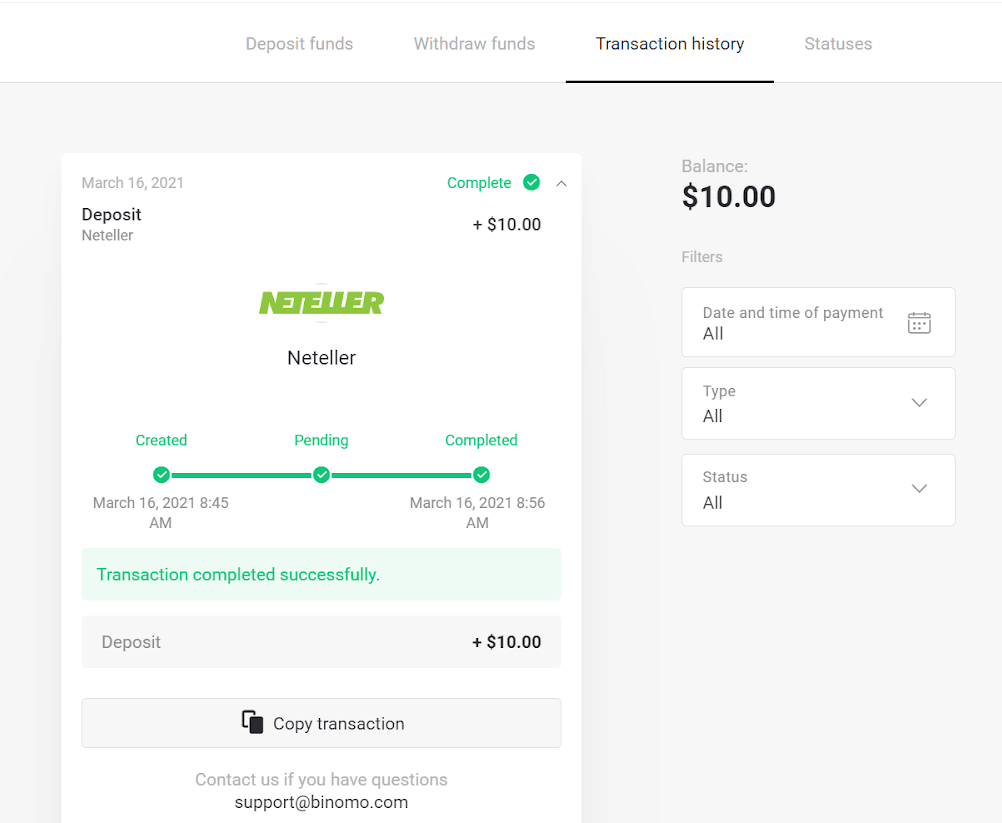Déposez des fonds à Binomo via les services bancaires Internet du Brésil (Bank Transer, Paylivre, Loterica, Itau, Boleto Rapido) et les portefeuilles électroniques (Picpay, Astropay, Banco do Brasil, Santander, Bradesco, Neteller, Skrill, WebMoney, Advcash)

Banque par Internet (Bank Transer, Paylivre, Loterica, Itau, Boleto Rapido)
Virement
1. Cliquez sur le bouton «Dépôt» dans le coin supérieur droit. 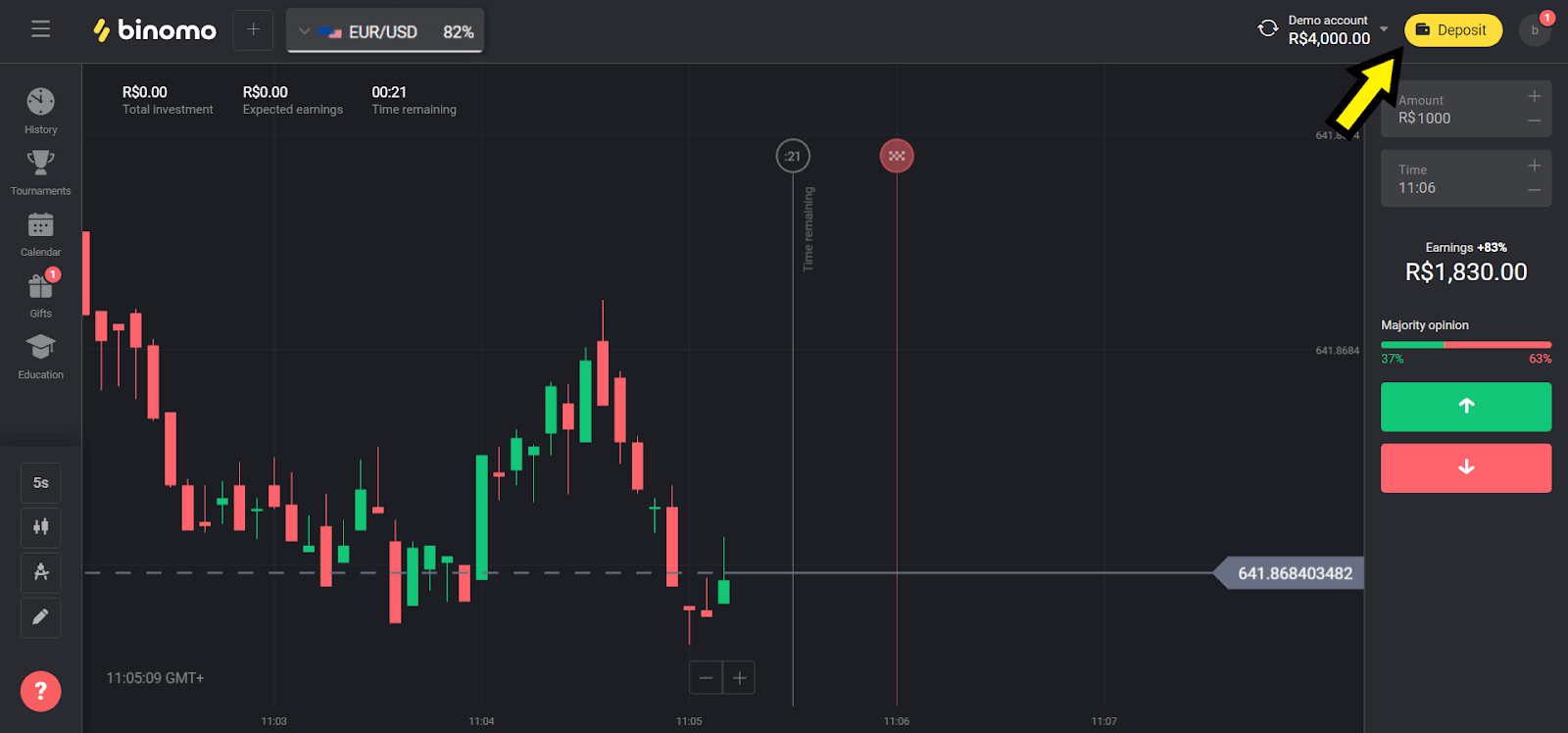
2. Choisissez «Brésil» dans la section «Pays» et sélectionnez la méthode «Virement bancaire».
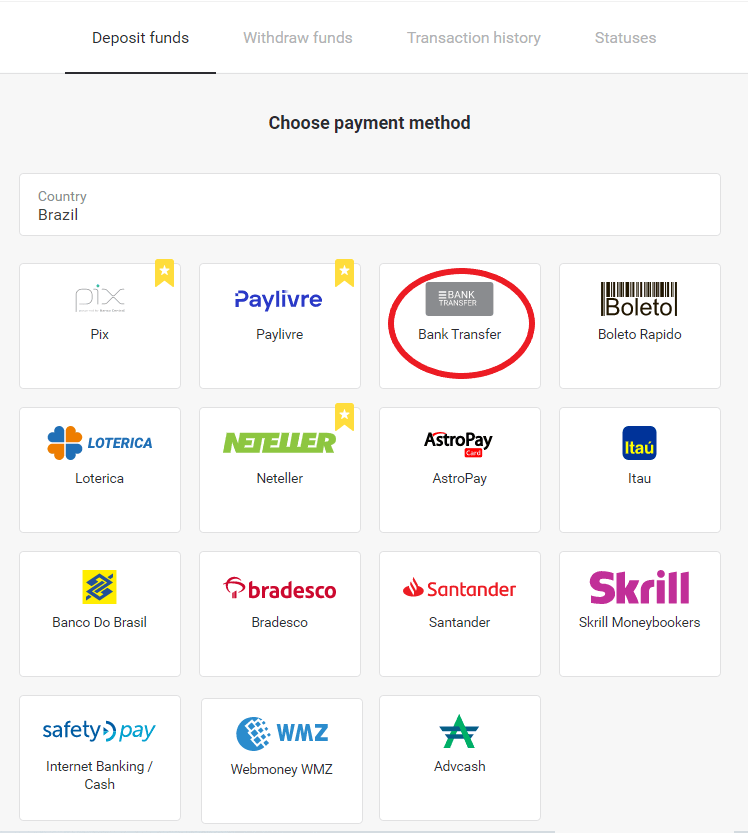
3. Сhoisissez le montant à déposer et cliquez sur le bouton «Dépôt».
Remarque : le montant minimum est de 40,00 R$.
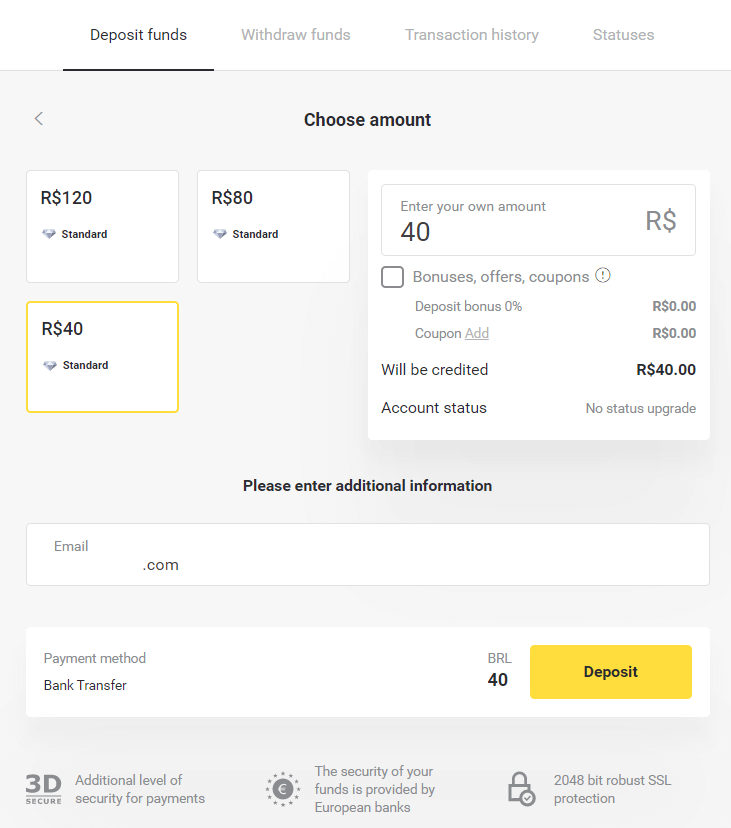
4. Choisissez l'option «Virement bancaire» et cliquez sur le bouton «Procéder».
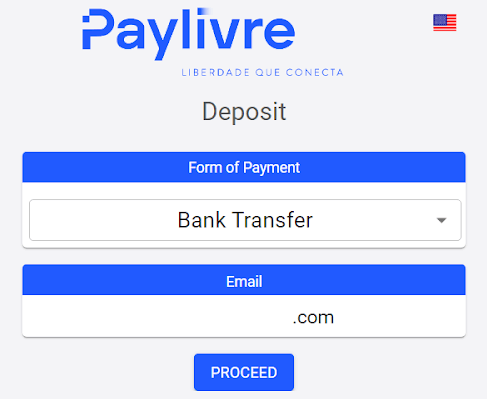
5. Remplissez tous les détails requis et cliquez sur le bouton « Débit ».
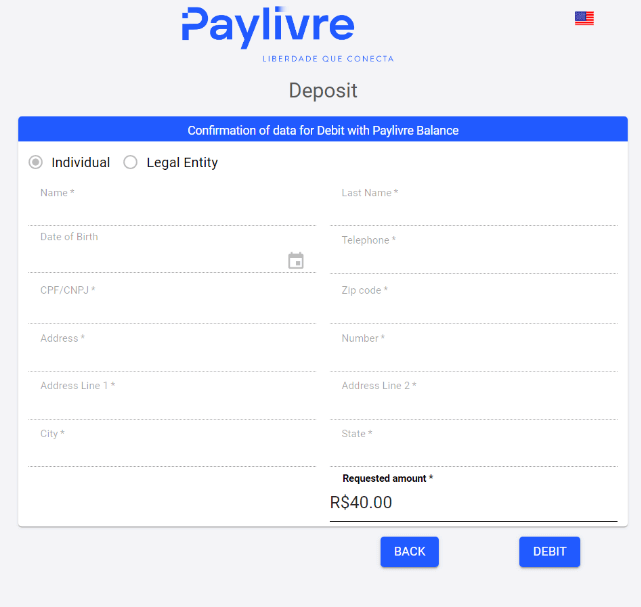
6. Effectuez le virement depuis n'importe quelle banque vers le compte sélectionné et envoyez le reçu de dépôt.
Après avoir envoyé le reçu, cliquez sur le bouton « Finalizar Deposito ».
Le compte bancaire d'origine doit appartenir au même CPF que l'utilisateur a informé
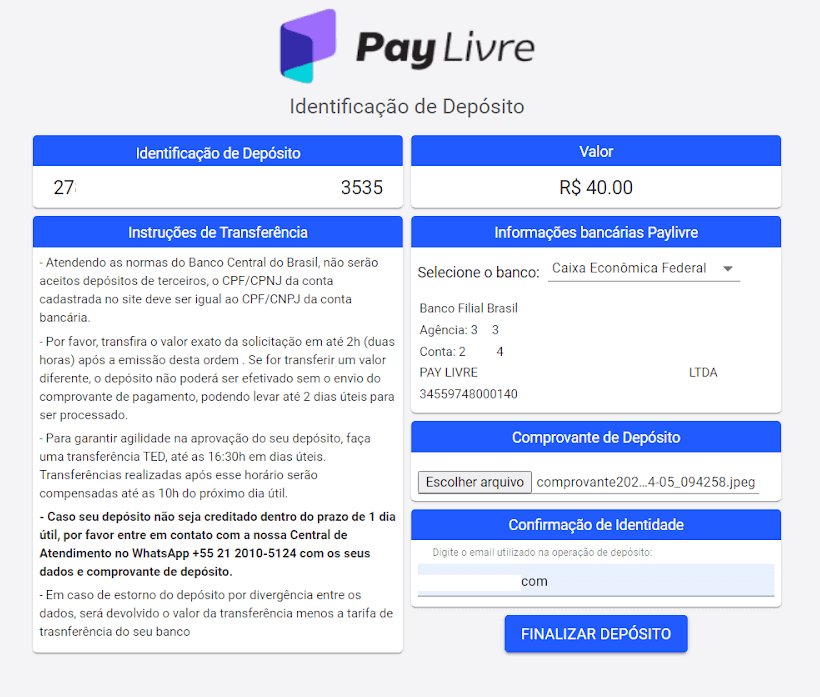
7. Vous pouvez vérifier l'état de votre transaction dans la section « Historique des transactions ».
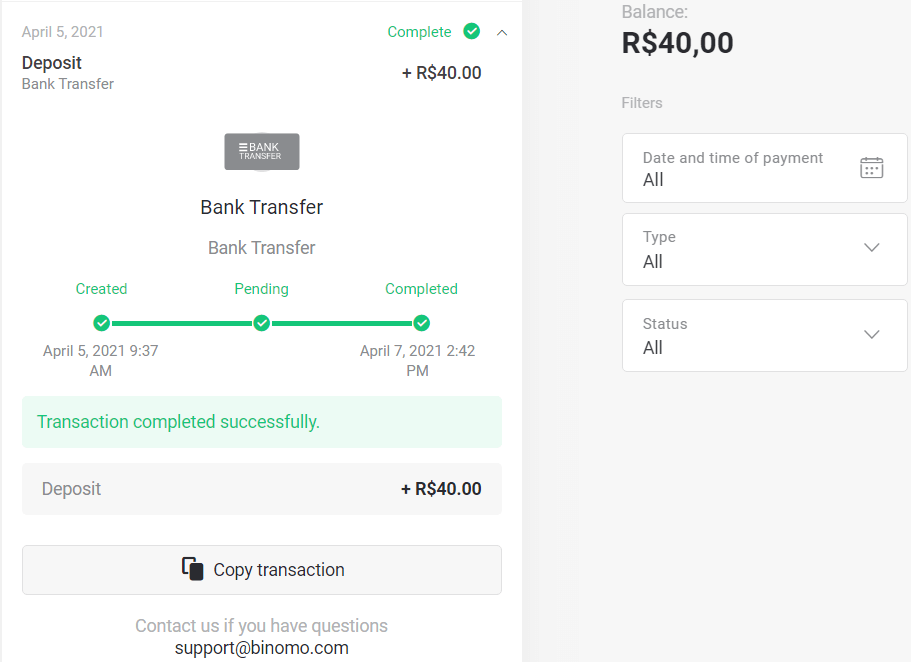
Paylivre
1. Avant d'effectuer un dépôt, assurez-vous d'avoir un compte Paylivre lié à la même adresse e-mail que celle que vous utilisez pour Binomo. Cliquez sur le bouton «Dépôt» dans le coin supérieur droit.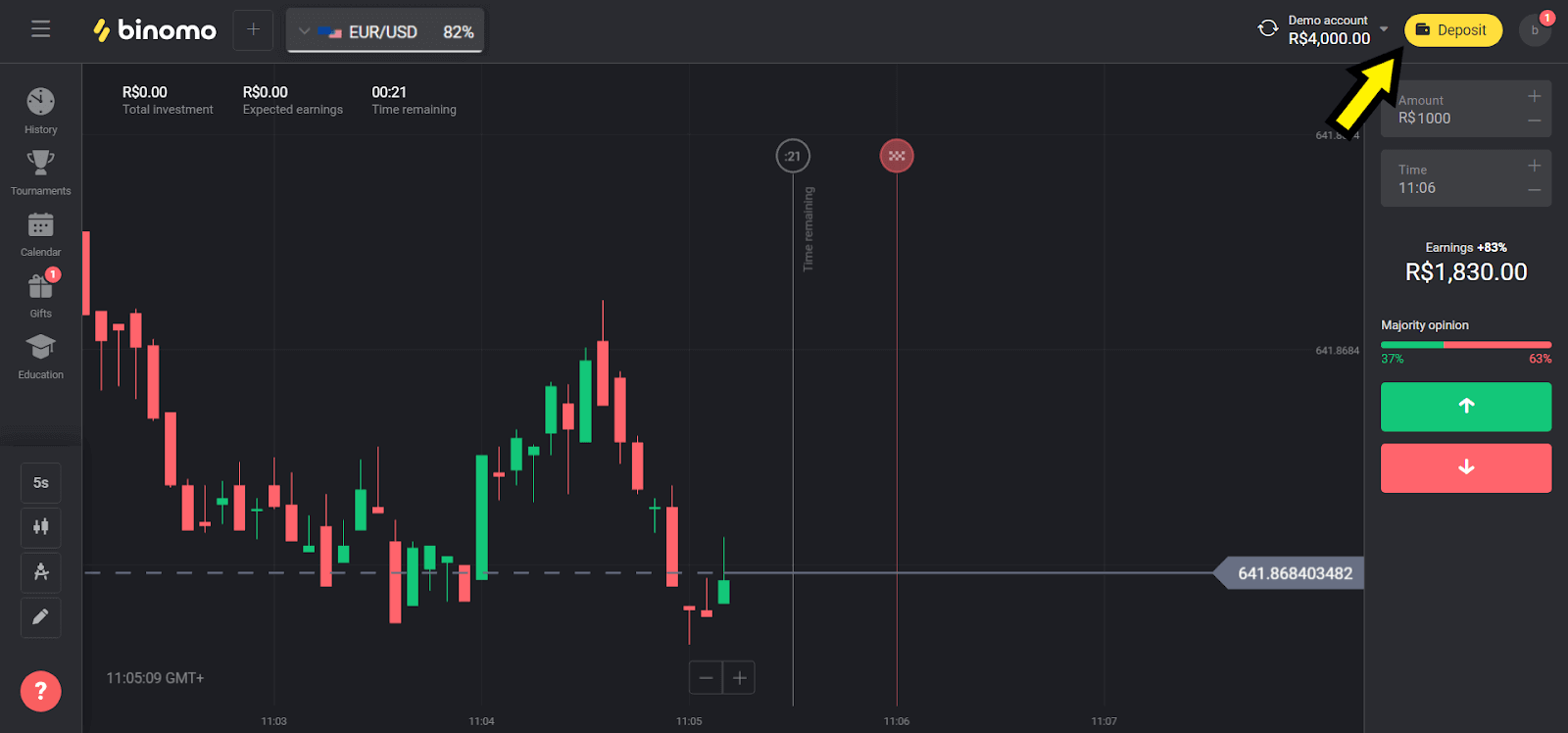
2. Choisissez votre pays dans la rubrique « Brésil » et sélectionnez la méthode « Paylivre ».

3. Сhoisissez le montant à déposer et cliquez sur le bouton «Dépôt».
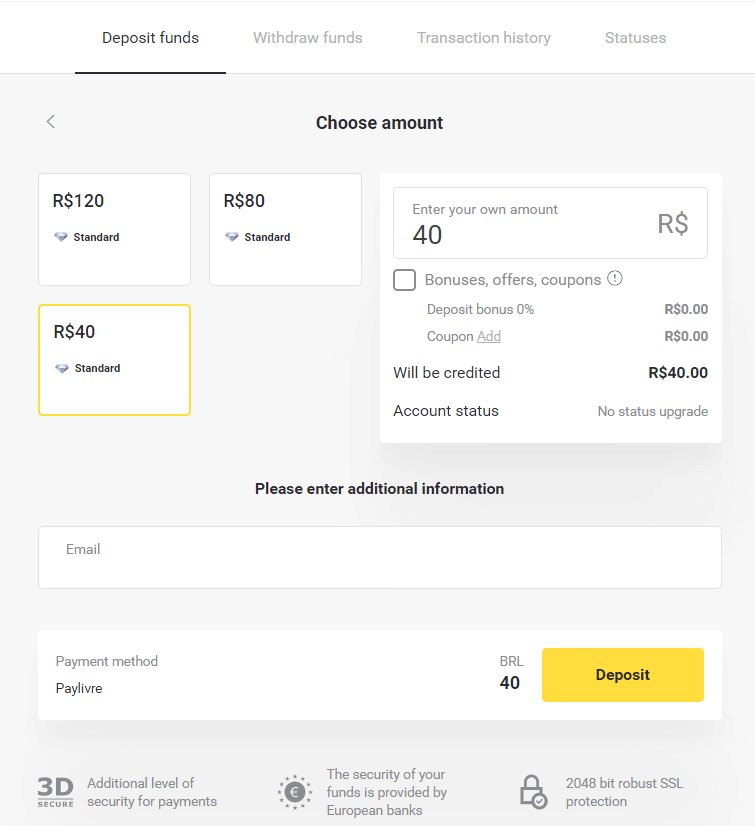
4. Si vous comptez utiliser les fonds du portefeuille Paylivre, choisissez l'option « Payer le solde du livre ». Pour déposer via Pix, sélectionnez l'option "PIX" et suivez cet article. Après avoir choisi l'option, cliquez sur le bouton "Procéder".
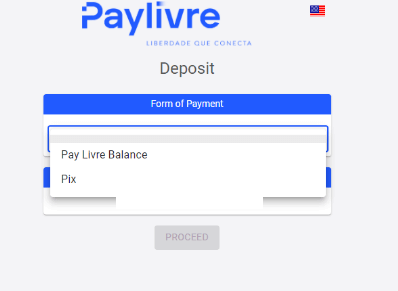
5. Les données personnelles sont automatiquement renseignées, récupérées dès l'inscription de votre compte Paylivre. Il vous suffira de générer une nouvelle « API Token » et de la saisir dans le champ en surbrillance en rouge avant de pouvoir procéder au dépôt.
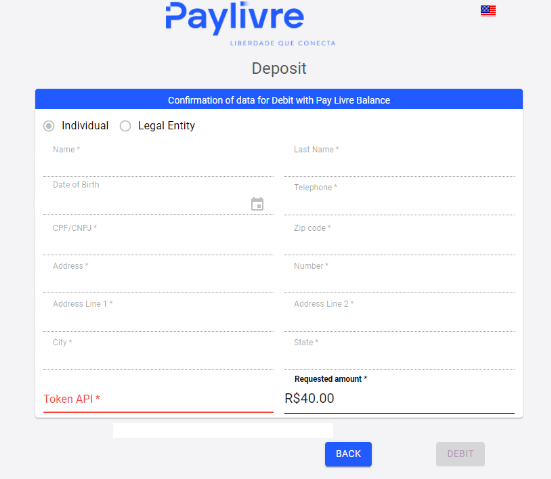
6. Ouvrez votre compte Paylivre. Sur la page d'accueil de votre compte Paylivre, cliquez sur le bouton "Générer un Token" en haut à droite.
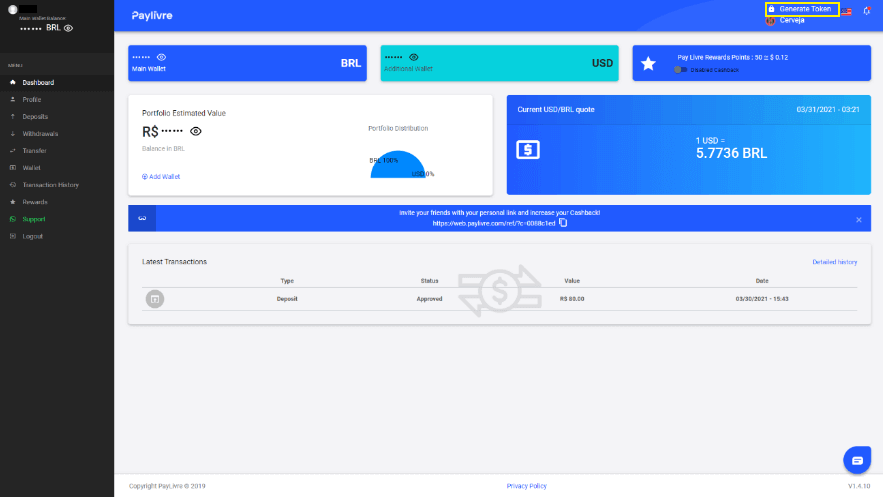
7. Cliquez sur le bouton «Générer un nouveau jeton» puis copiez le code généré.
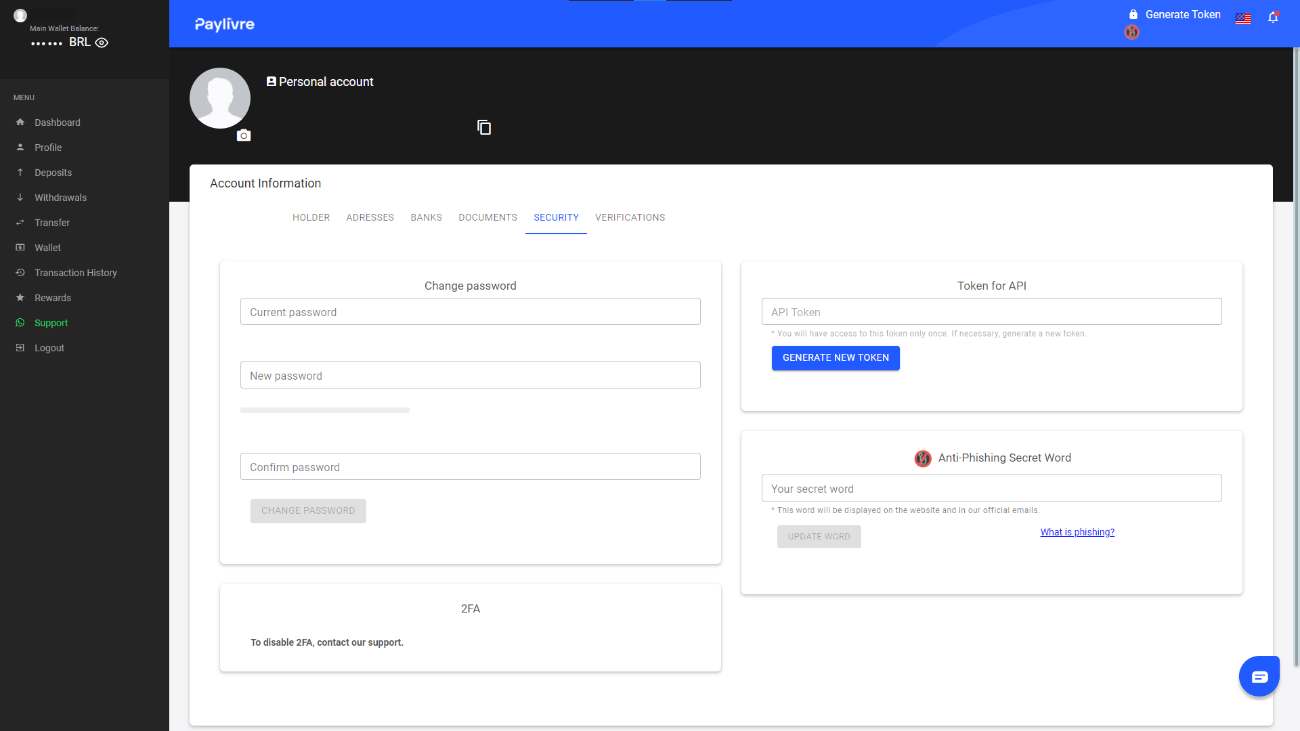
8. Collez le code dans le champ « Token API » puis cliquez sur « Débit ».
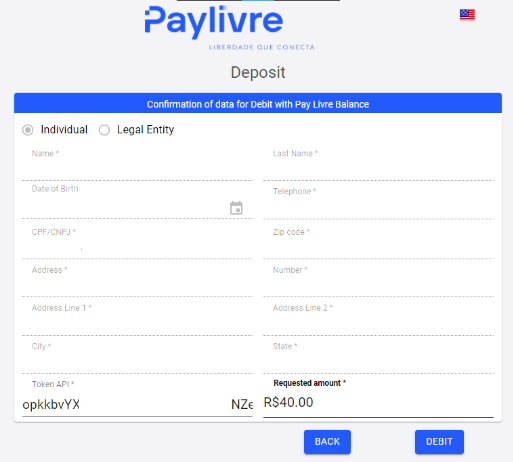
9. Vous recevrez une confirmation de la transaction.
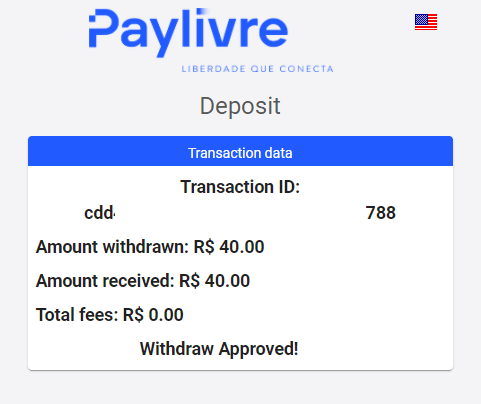
10. Vous pouvez vérifier l'état de votre transaction dans la section «Historique des transactions».
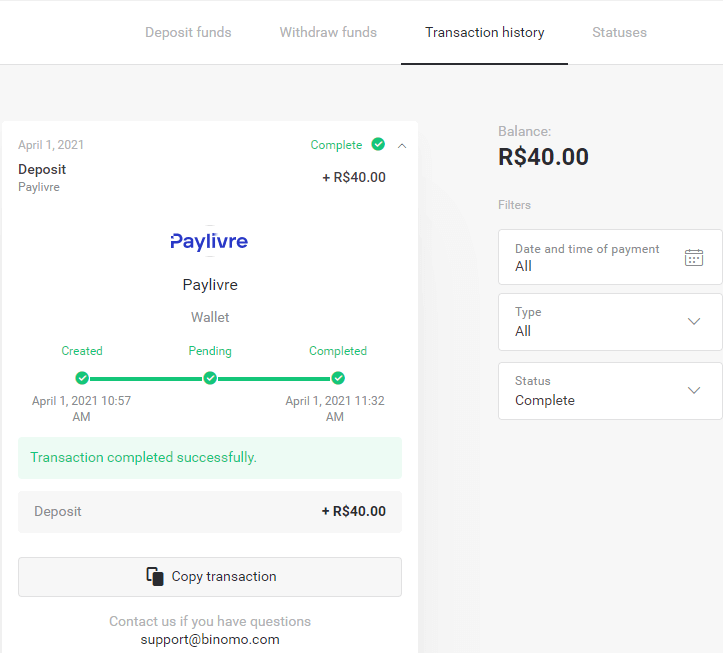
Loterie
1. Cliquez sur le bouton «Dépôt» dans le coin supérieur droit.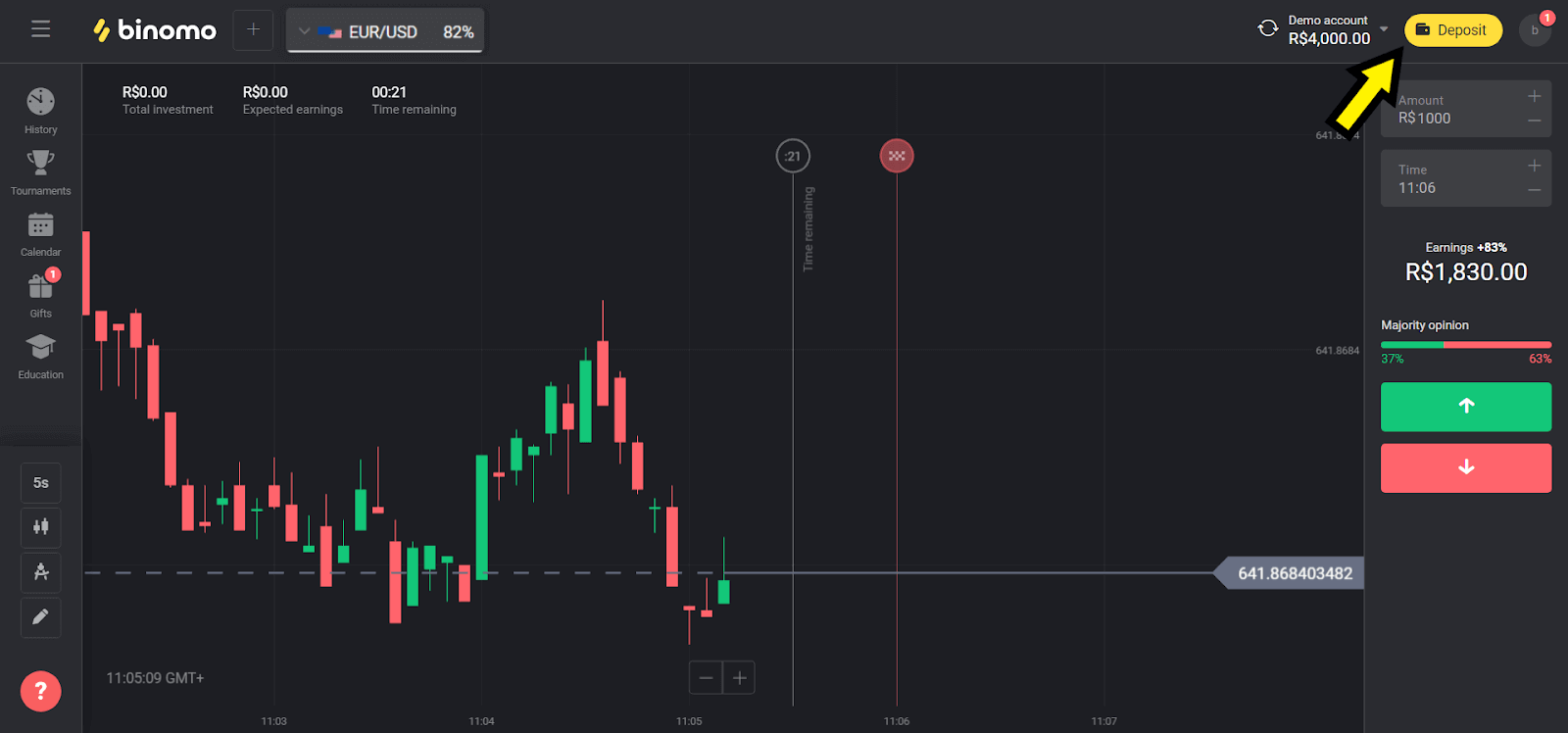
2. Choisissez «Brésil» dans la section «Pays» et sélectionnez la méthode « Loterica ».
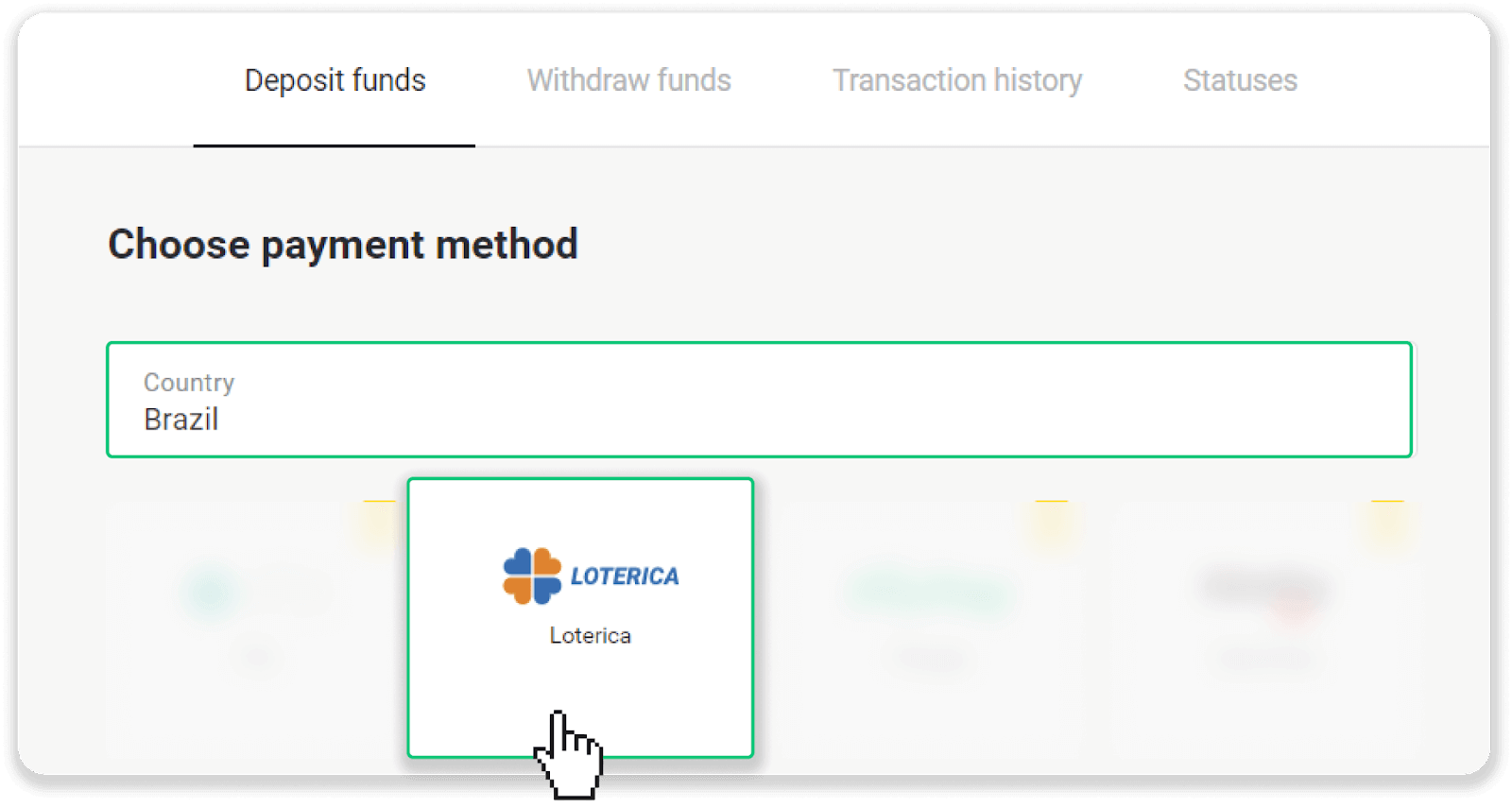
3. Сhoisissez le montant à déposer et cliquez sur le bouton «Dépôt».
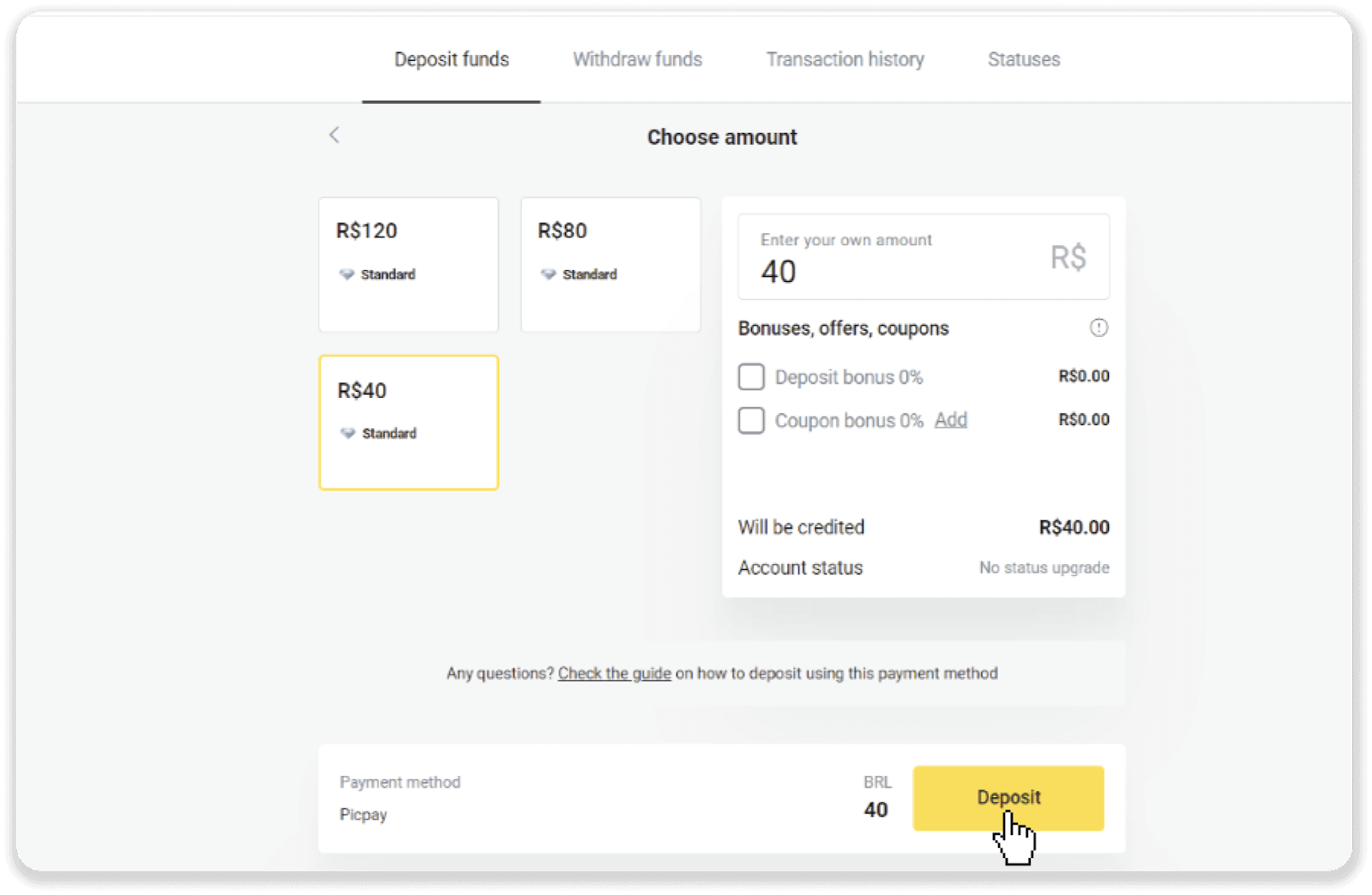
4. Vous serez automatiquement redirigé vers la page du fournisseur de paiement. Saisissez vos informations personnelles : votre nom, CPF, CEP, adresse e-mail et numéro de téléphone. Cliquez sur «Confirmer».
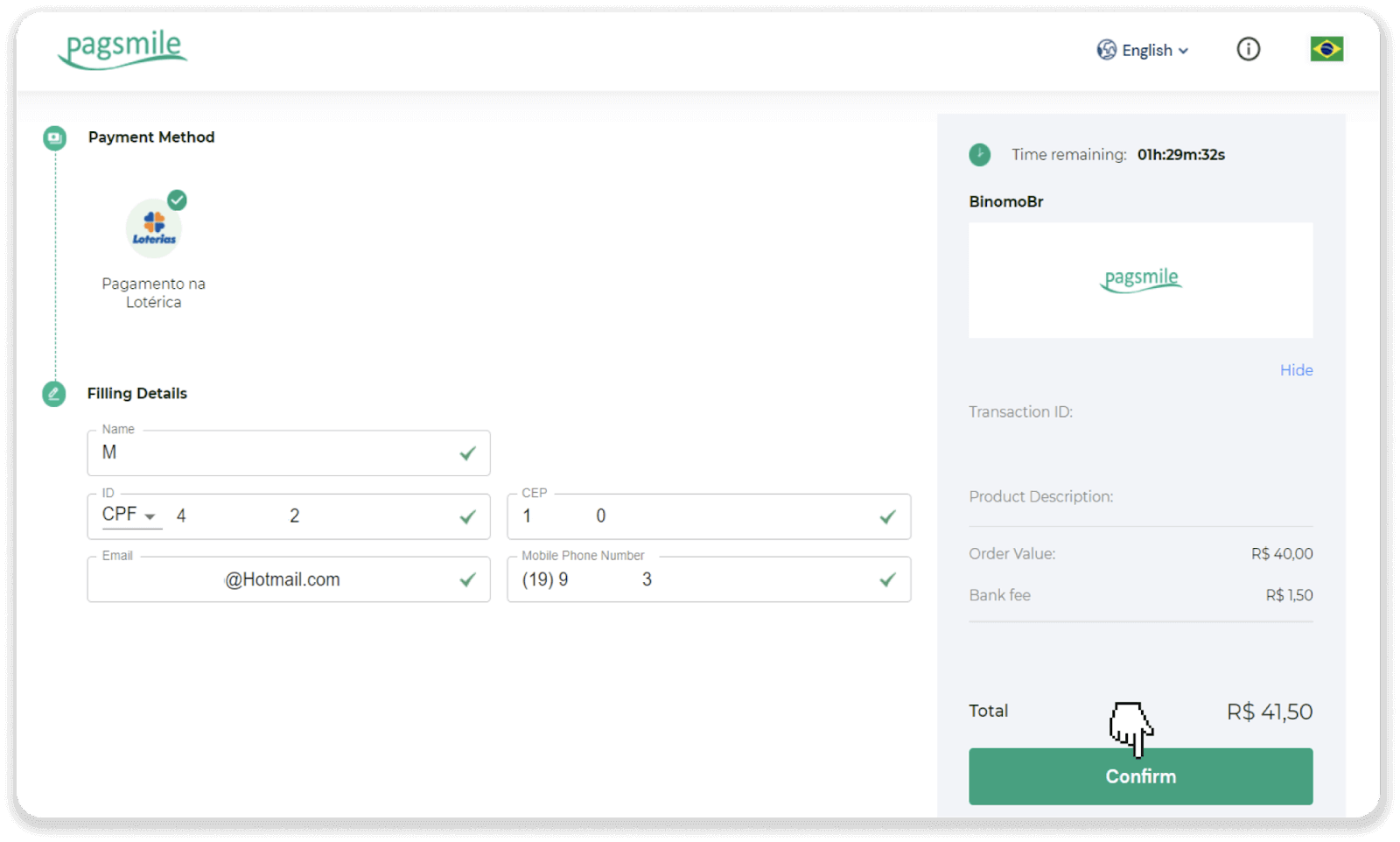
5. Notez le « Código de convênio » et votre « Número de CPF/CNPJ » et rendez-vous à la « Lotérica » la plus proche pour effectuer le paiement. Prenez un reçu.
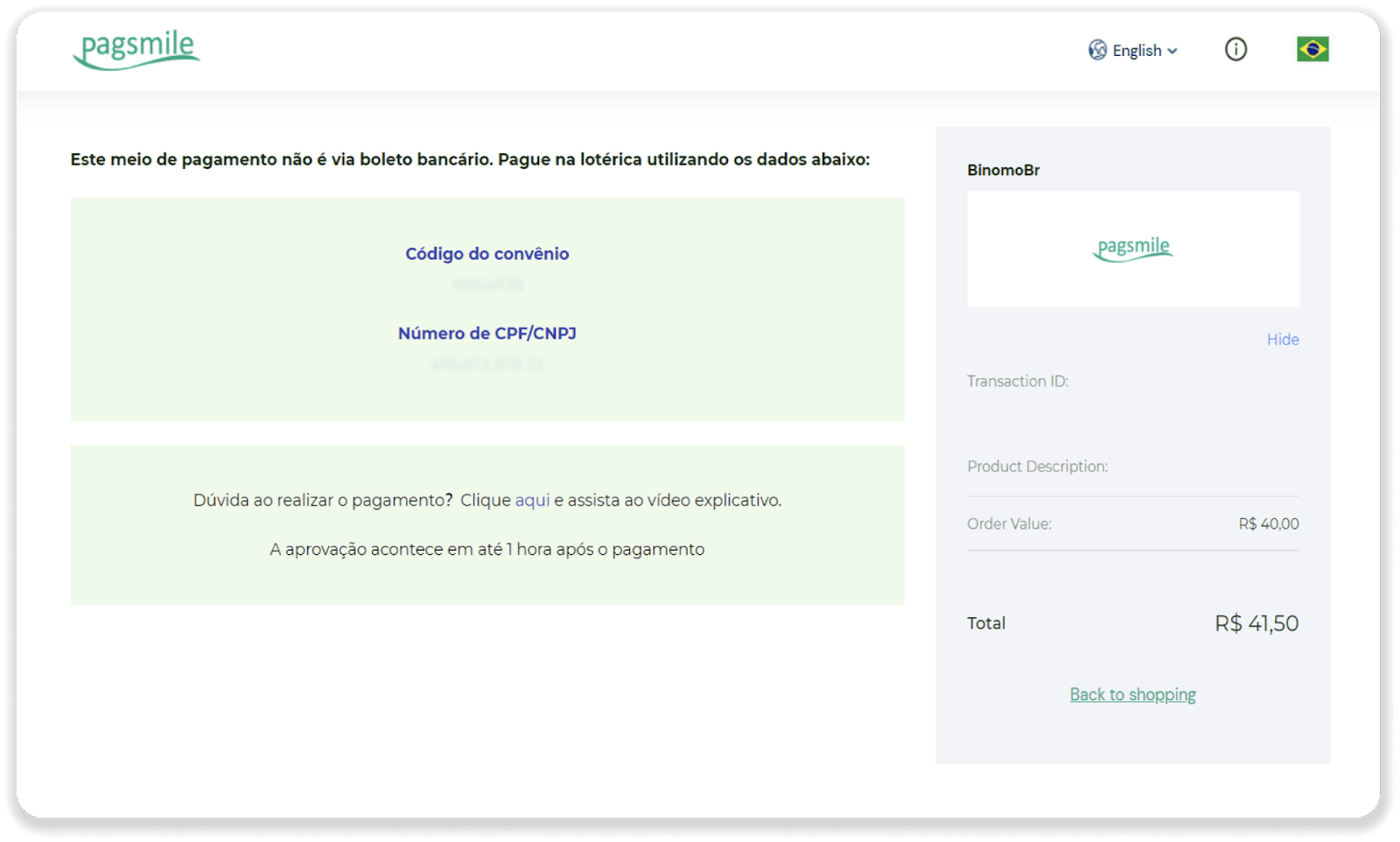
6. Pour vérifier l'état de votre transaction, retournez à l'onglet « Historique des transactions » et cliquez sur votre dépôt pour suivre son statut.
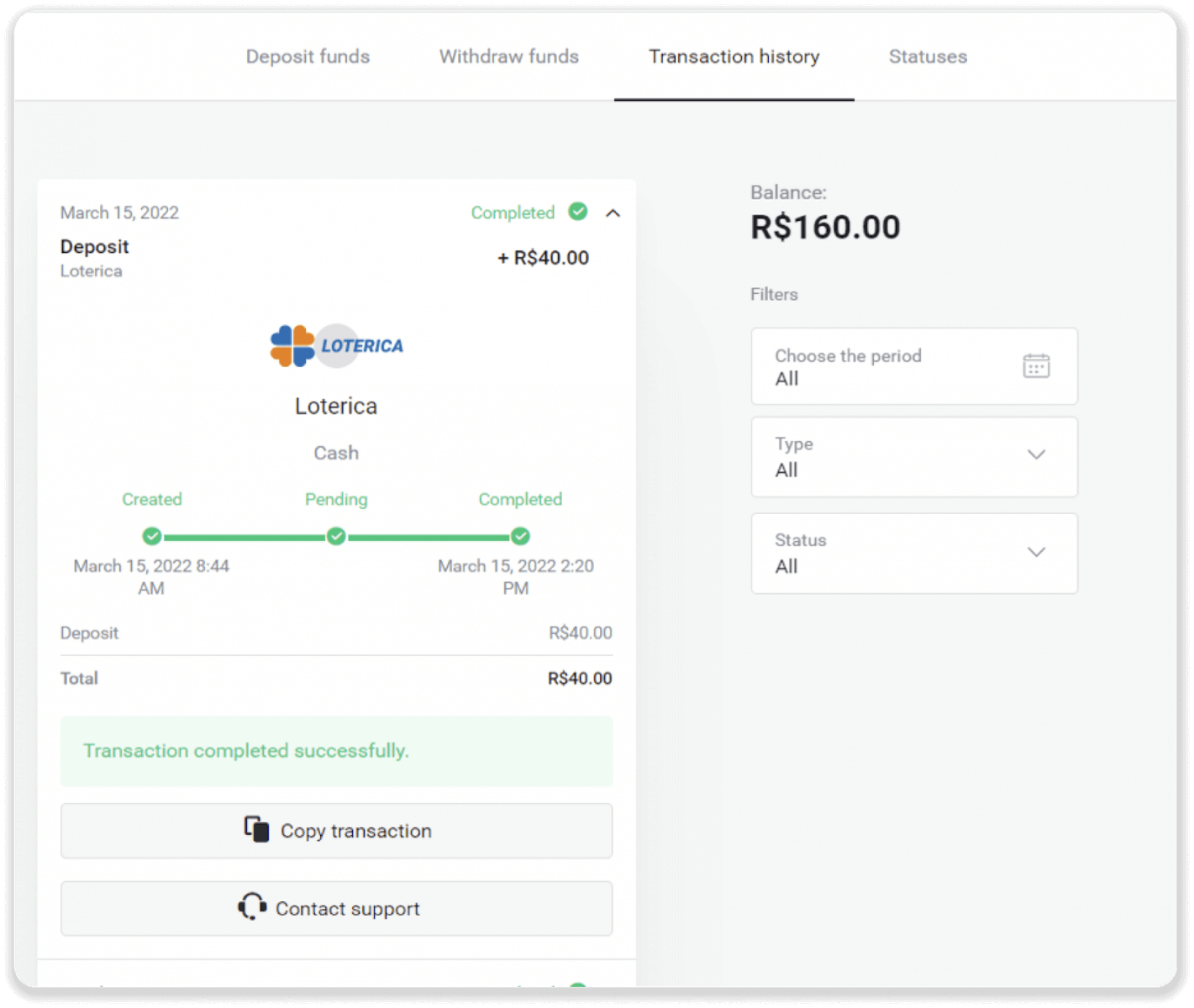
Itaú
1. Cliquez sur le bouton «Dépôt» dans le coin supérieur droit.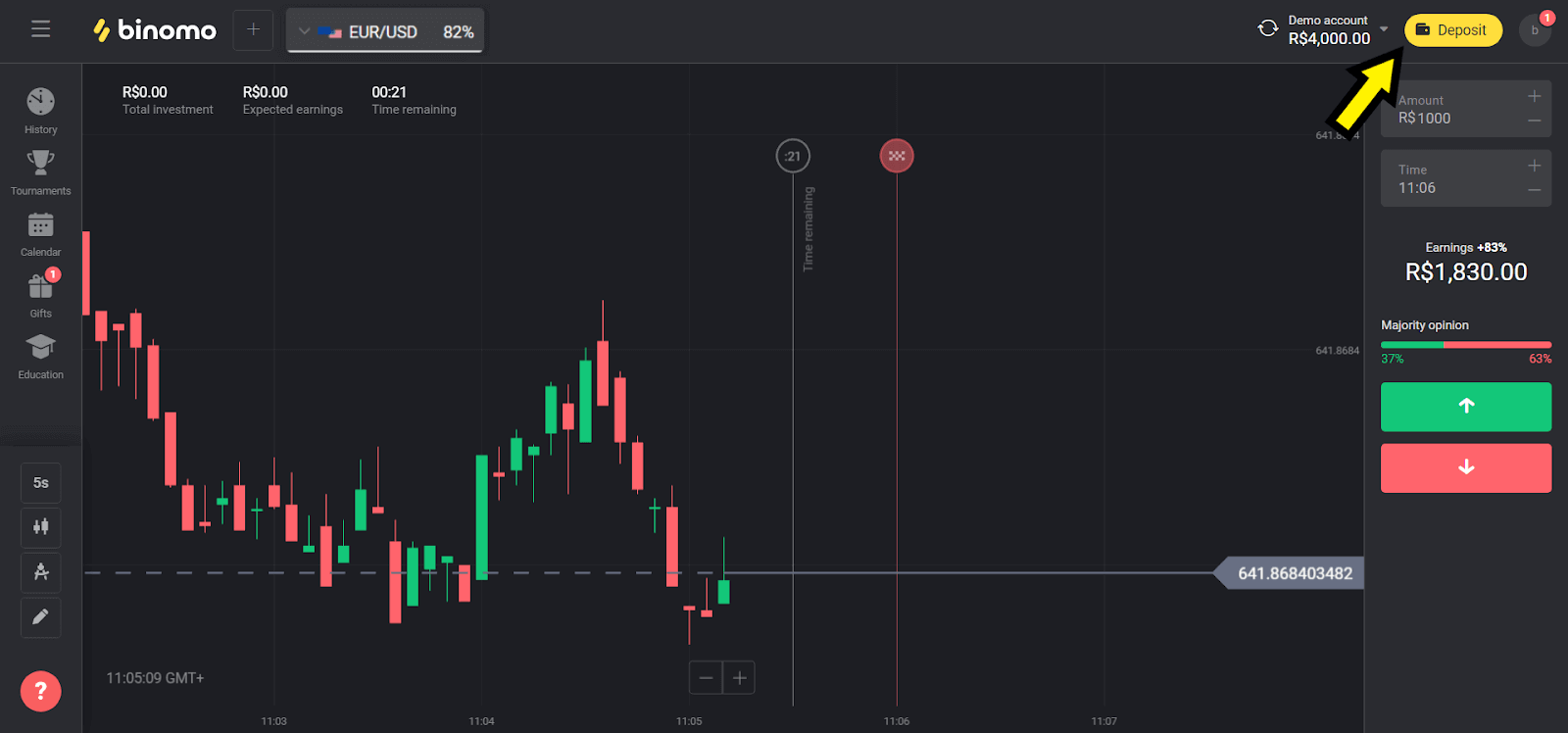
2. Choisissez «Brésil» dans la section «Pays» et sélectionnez la méthode «Itau».
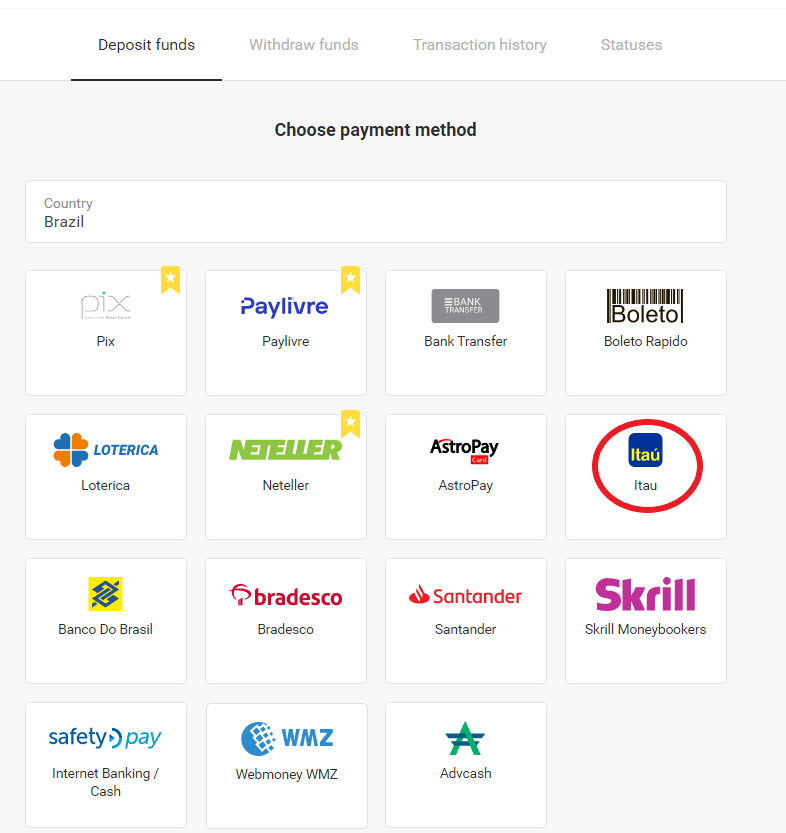
3. Сhoisissez le montant à déposer et cliquez sur le bouton «Dépôt».
Remarque : le montant minimum est de 40,00 R$.
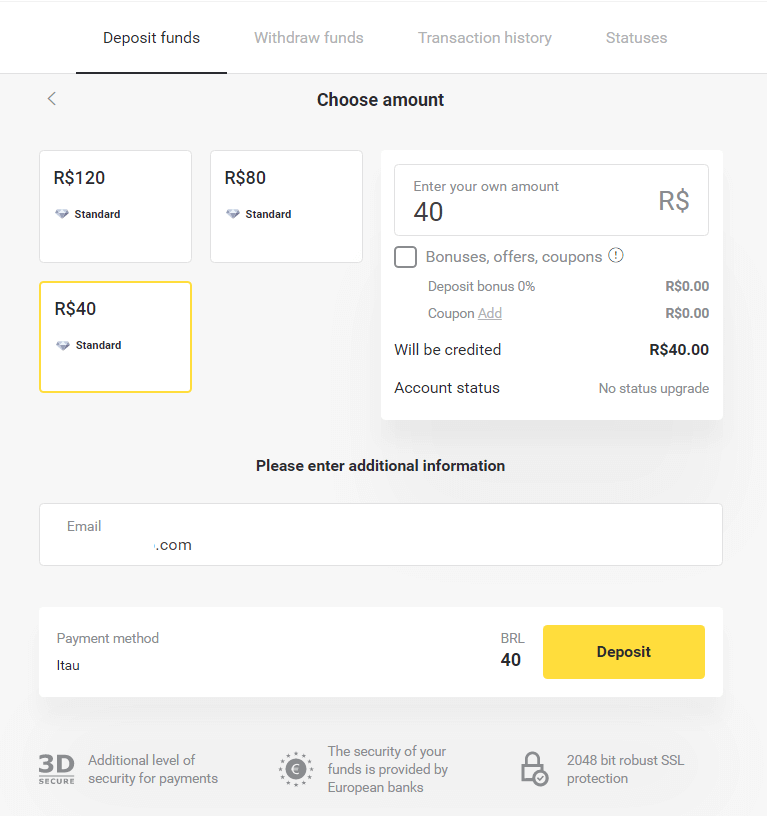
4. Choisissez l'option « Débit » et cliquez sur le bouton « Continuer ».
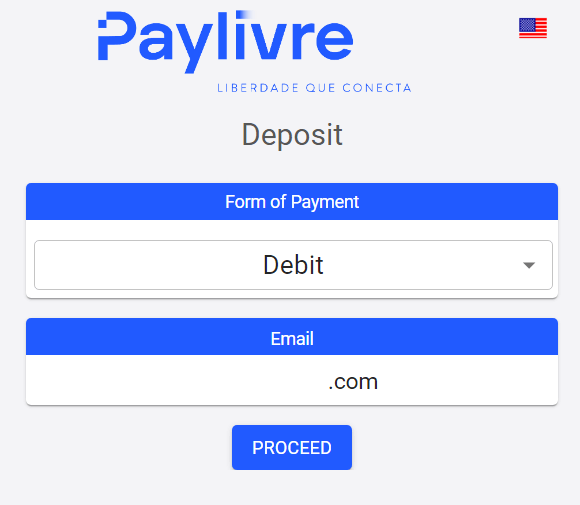
5. Choisissez le type de compte bancaire (Individuel ou Légal) et saisissez les données demandées. Cliquez sur «Débit» pour continuer.
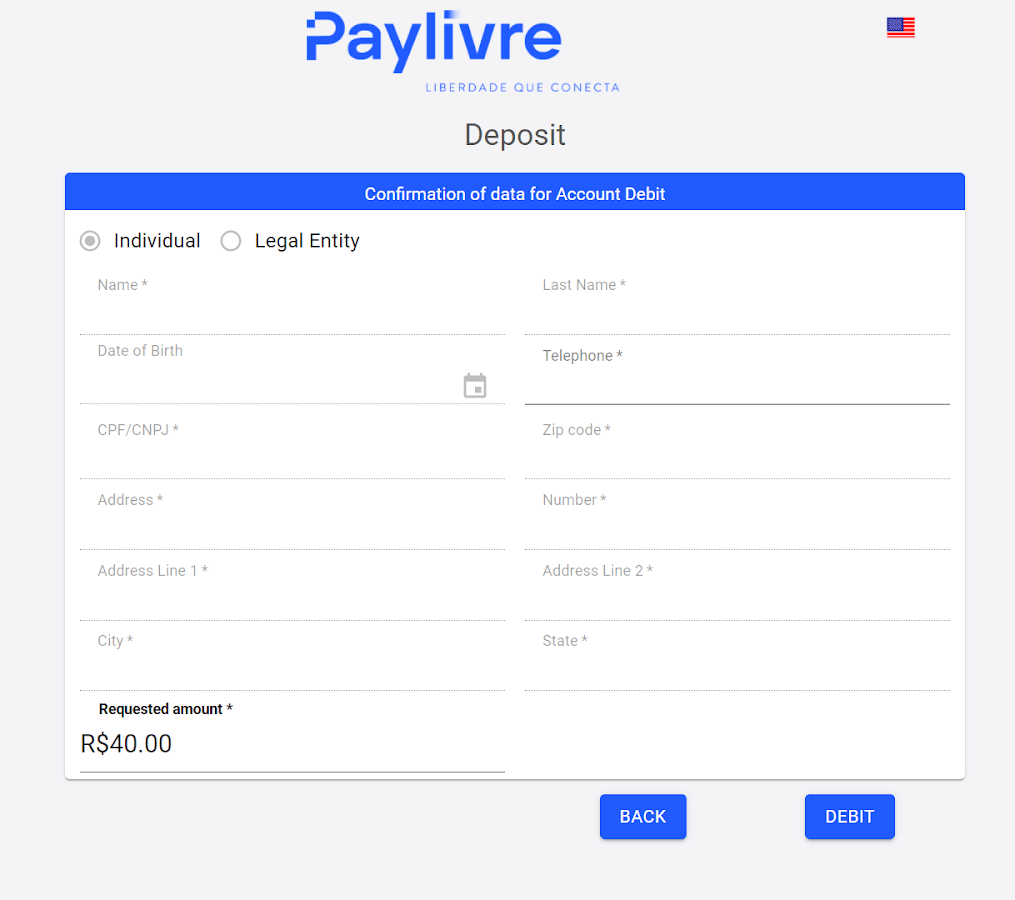
6. Vérifiez le montant et cliquez sur le « Lien de débit », copiez et collez dans votre navigateur.
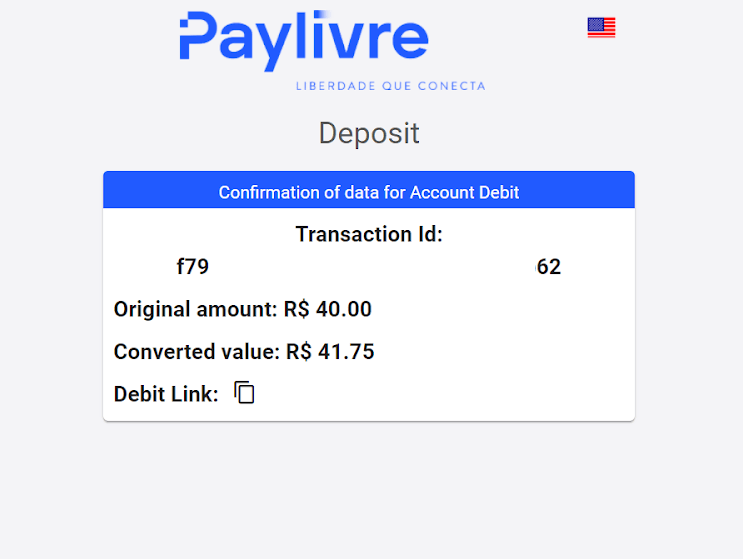
7. Choisissez l'option « Débit du compte » et entrez votre succursale et votre compte Itaú.
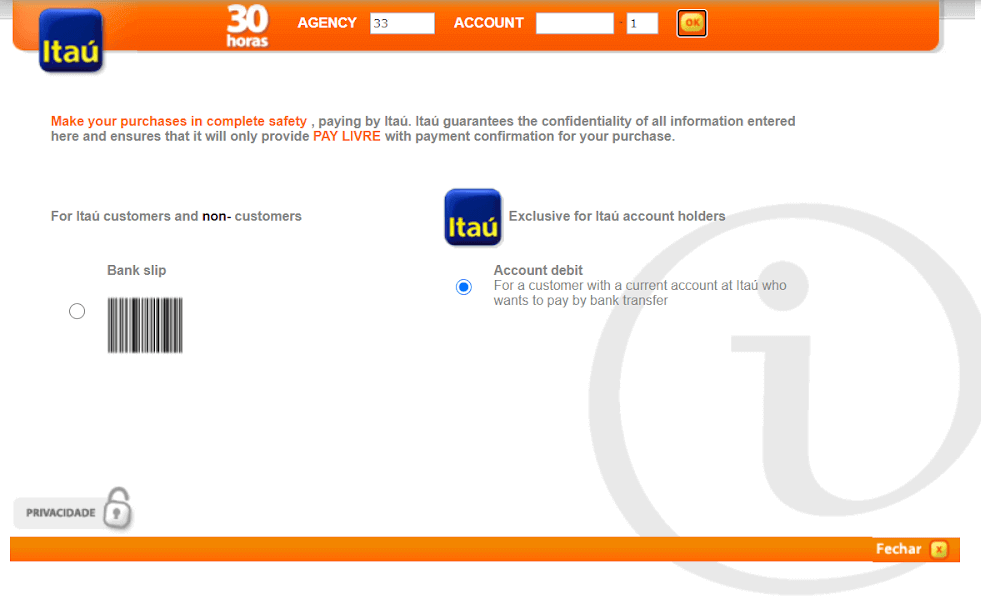
8. Cliquez sur votre nom, s'il est correct, pour poursuivre votre paiement.
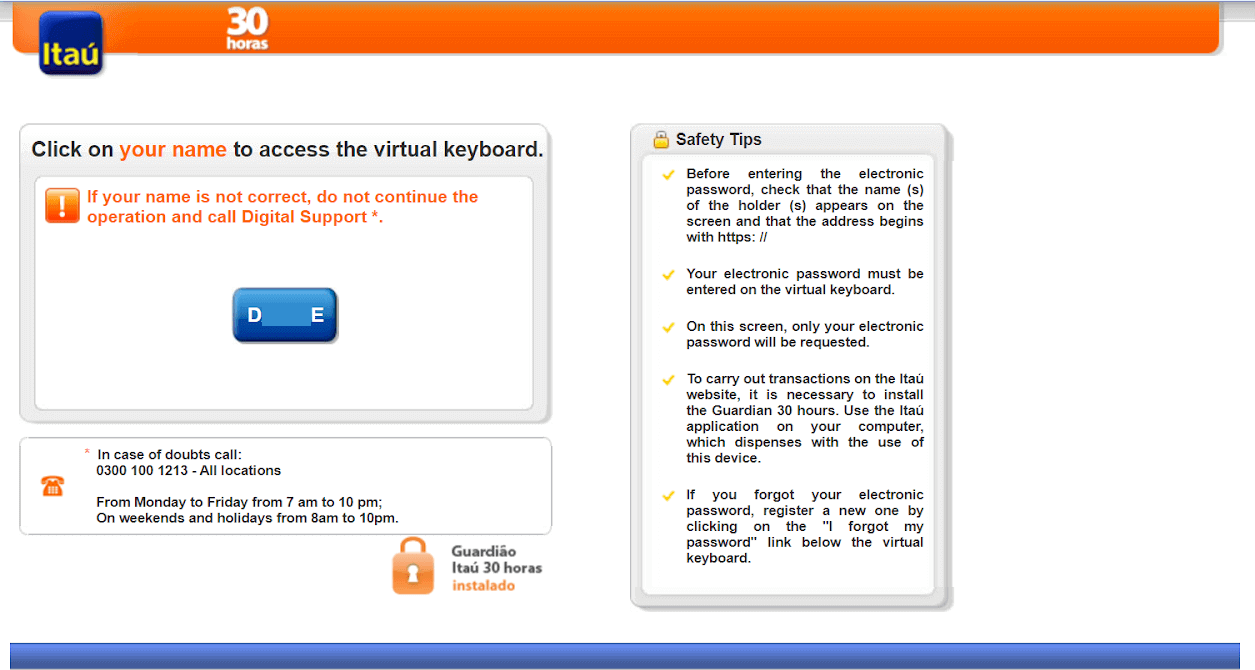
9. Saisissez votre mot de passe Internet Banking et cliquez sur le bouton « Ok ».

10. Saisissez le mot de passe de votre carte et cliquez sur le bouton «Continuer».
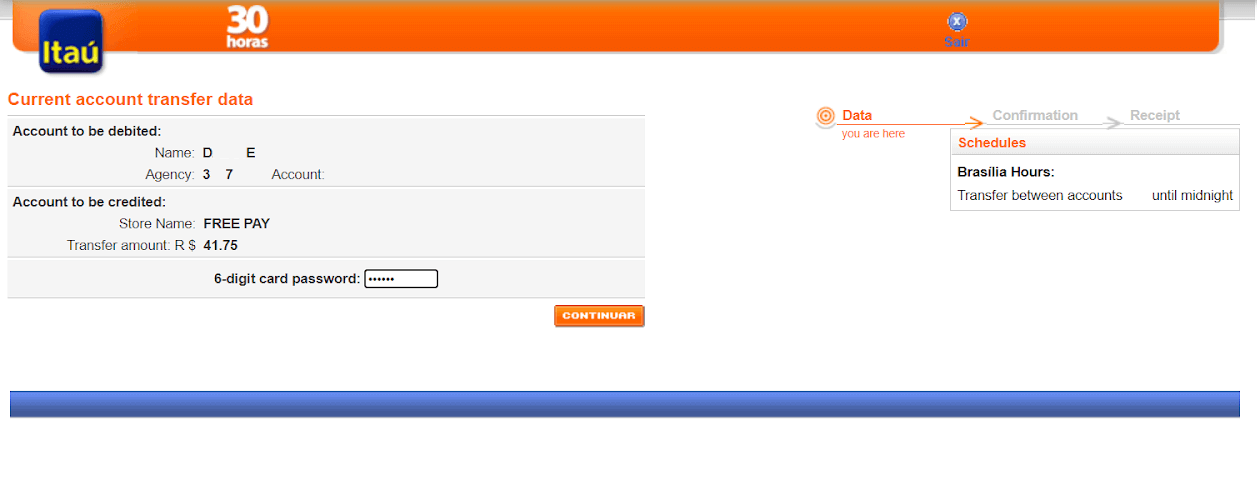
11. Cliquez sur le bouton « J'accepte » pour autoriser la transaction au montant choisi, puis cliquez sur le bouton « Confirmer » pour continuer.
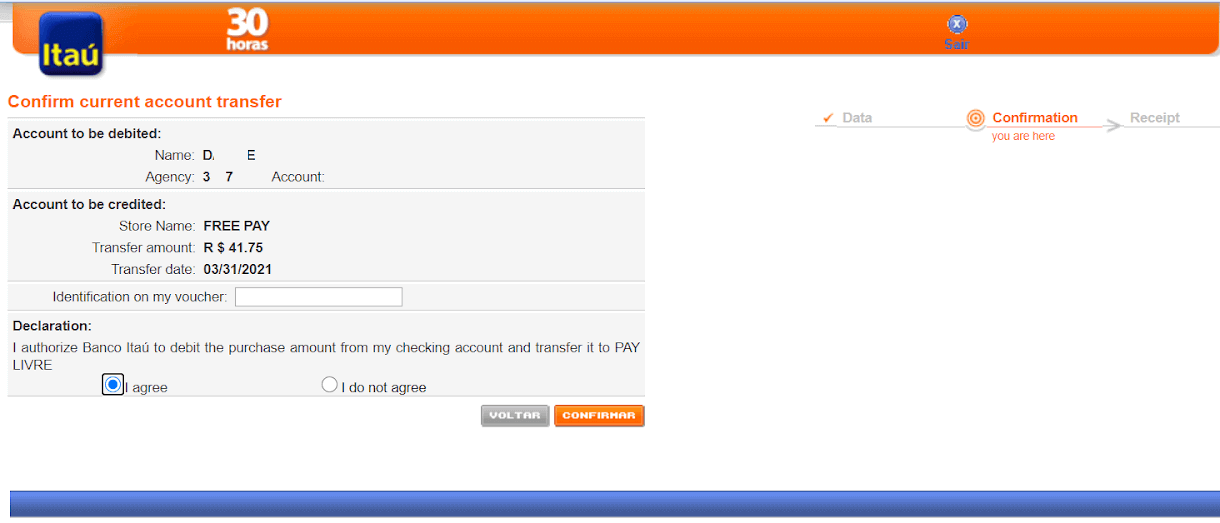
12. Vous serez redirigé vers une page où il vous sera demandé le jeton d'application Itaú. Pour le trouver, entrez votre application Itaú et sur la page d'accueil cliquez sur iToken.

13. Dans iToken, vous verrez 6 chiffres valables 30 secondes, copiez ce numéro.
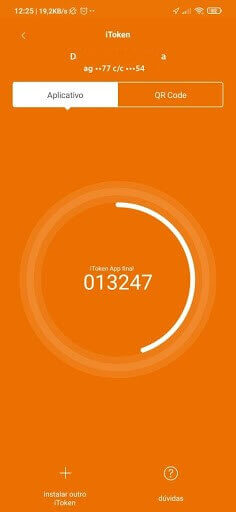
14. De retour aux services bancaires par Internet, collez le numéro iToken copié depuis l'application et cliquez sur «Confirmer» pour finaliser la transaction.
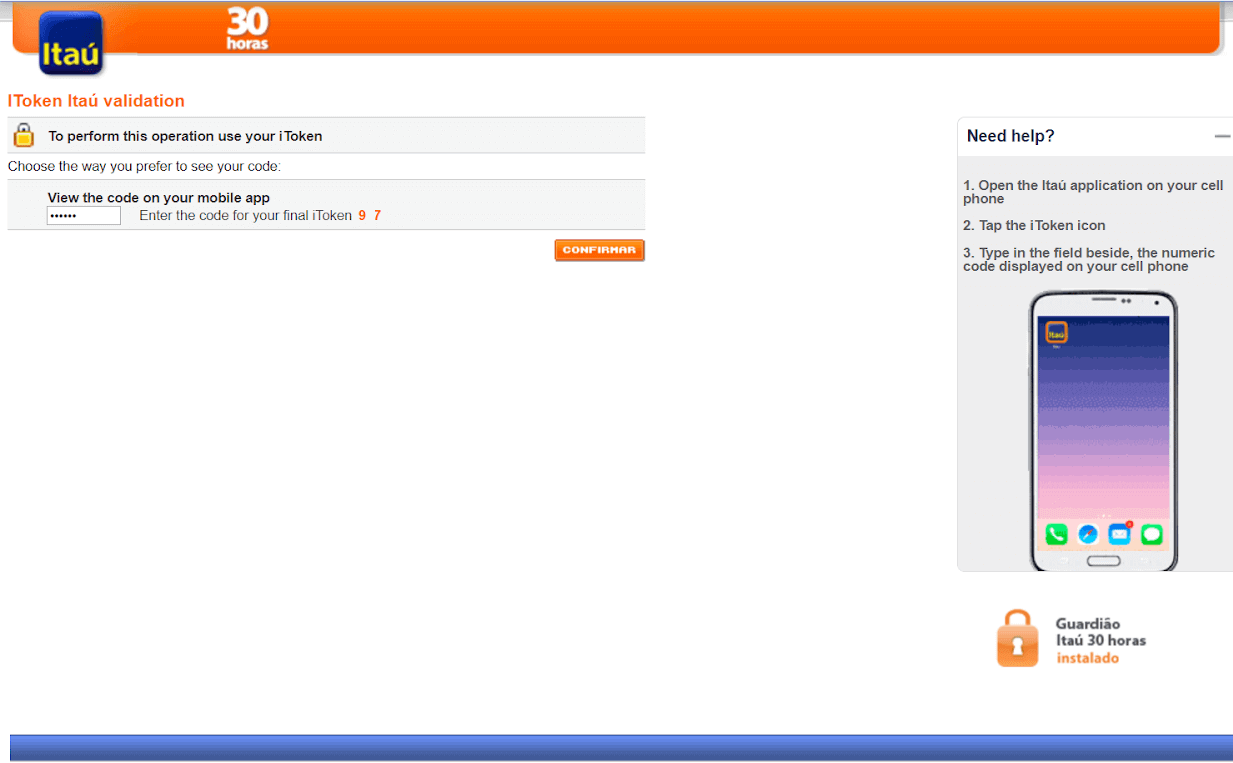
15. Le processus de paiement a réussi. Vous recevrez une confirmation de paiement.
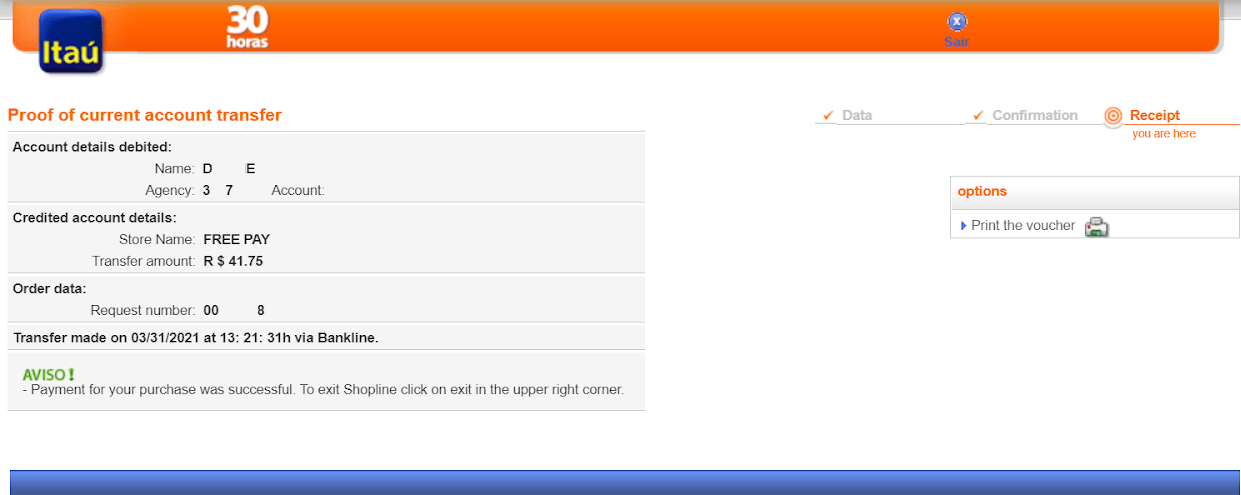
16. Vous pouvez vérifier l'état de votre transaction dans la section «Historique des transactions».
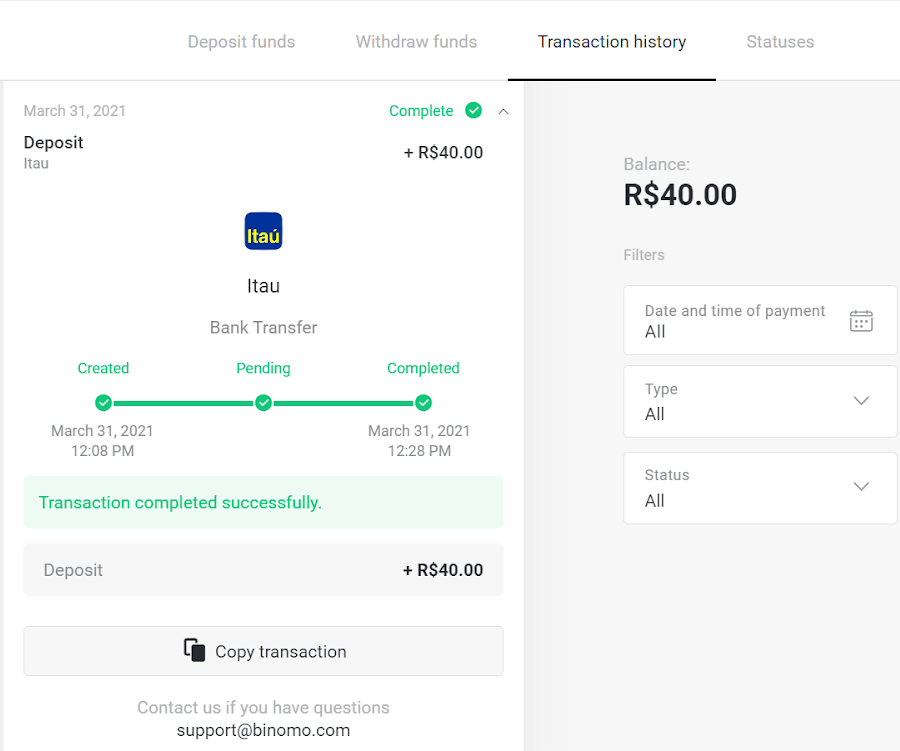
Boleto Rapido
1. Сliquez sur le bouton «Dépôt» dans le coin supérieur droit de l'écran.1en.png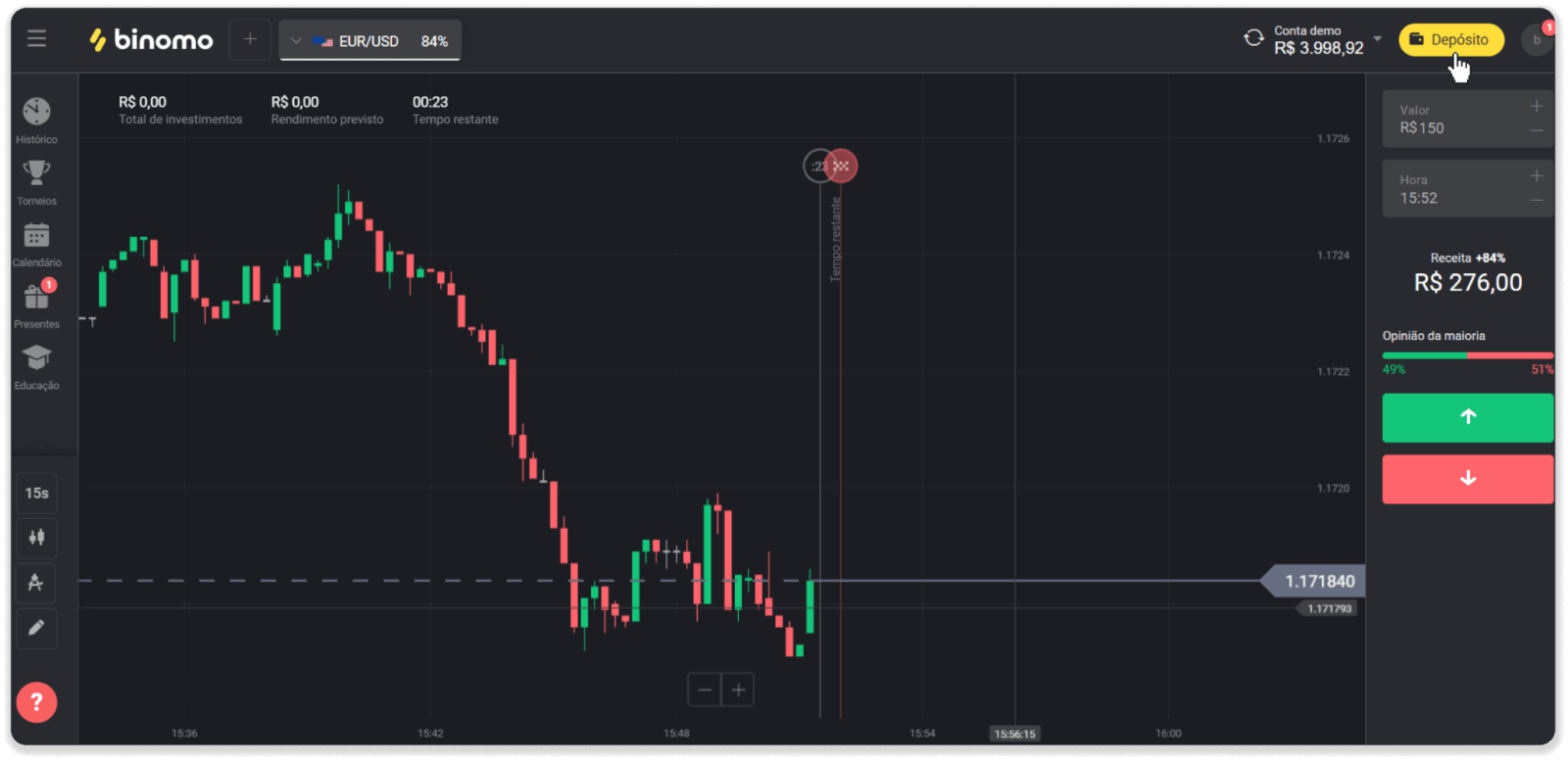
2. Choisissez le Brésil dans la section «Pays» et sélectionnez le mode de paiement «Boleto Rapido».
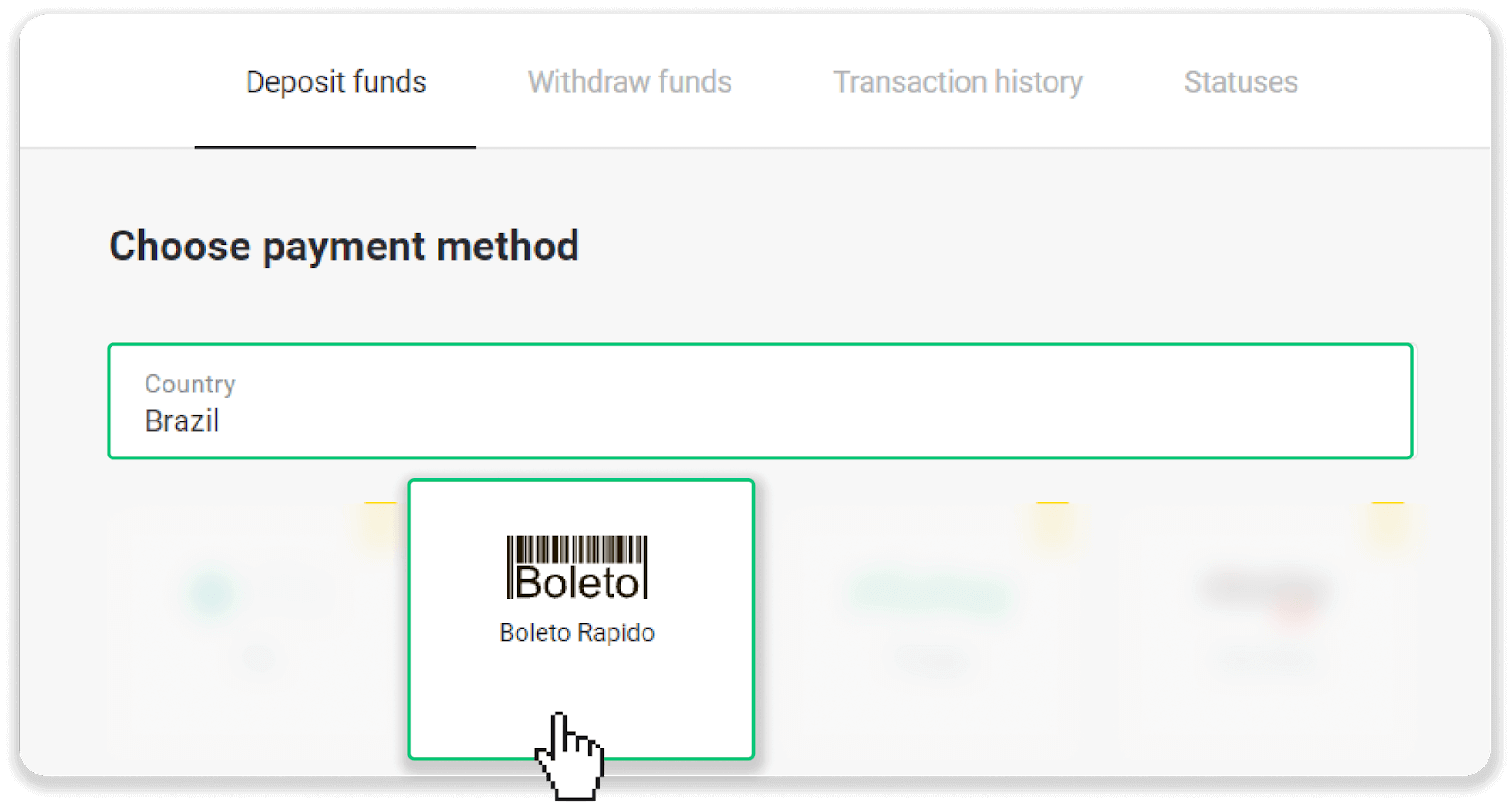
3. Entrez le montant du dépôt et cliquez sur «Dépôt».
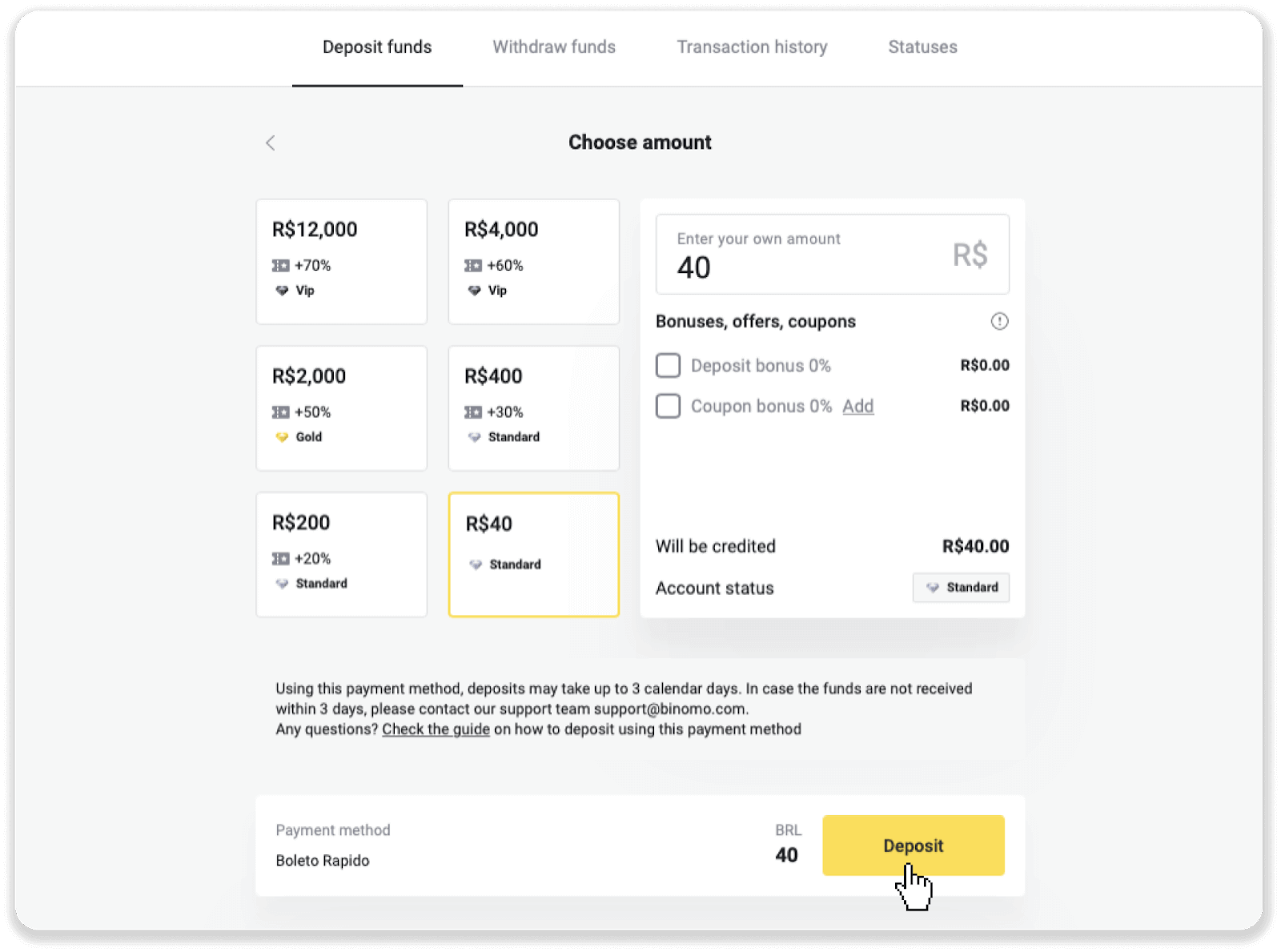
4. Vous serez automatiquement redirigé vers la page du fournisseur de paiement. Saisissez vos informations personnelles : votre nom, CPF, CEP, adresse e-mail et numéro de téléphone. Cliquez sur «Confirmer».
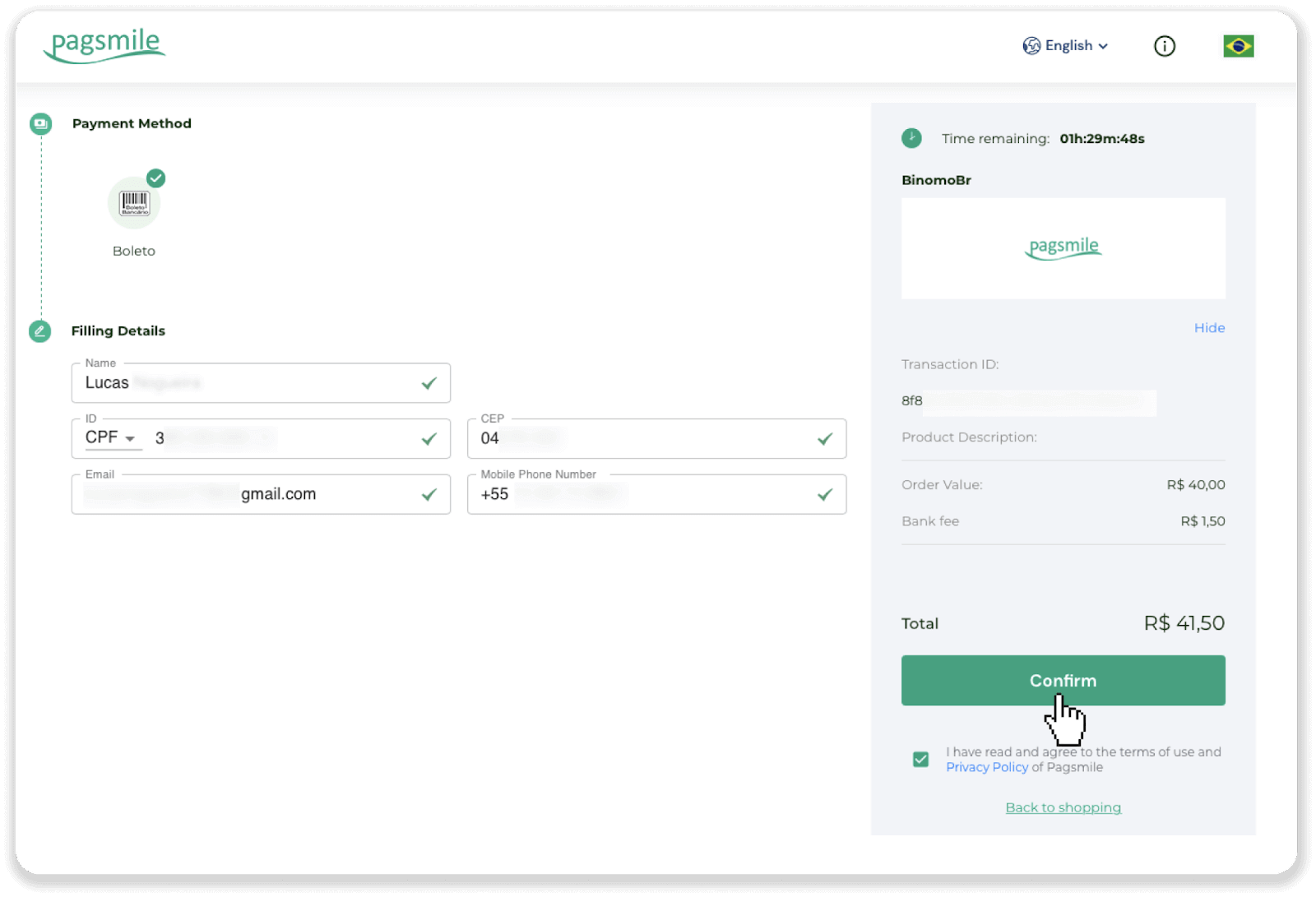
5. Vous pouvez télécharger le Boleto en cliquant sur « Enregistrer le PDF ». Vous pouvez également scanner le code-barres avec votre application bancaire ou copier le code.
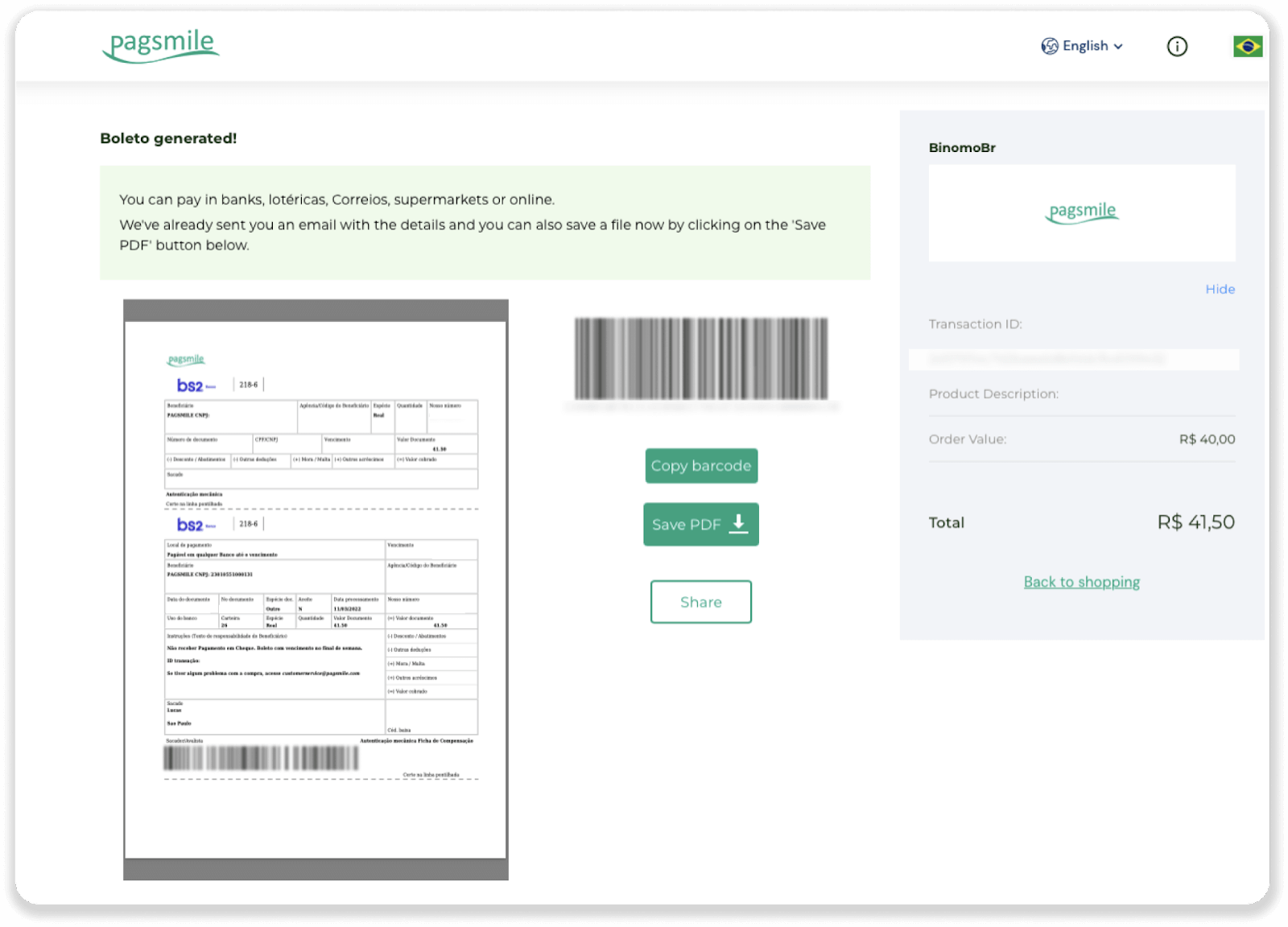
6. Connectez-vous à l'application de votre compte bancaire et cliquez sur « Paiements ». Scannez le code avec votre appareil photo. Vous pouvez également insérer manuellement les numéros Boleto en cliquant sur « Digitar Números ». Lorsque vous scannez ou insérez les numéros Boleto, vous serez redirigé vers la page de confirmation. Vérifiez si toutes les informations sont correctes et cliquez sur «Confirmer».
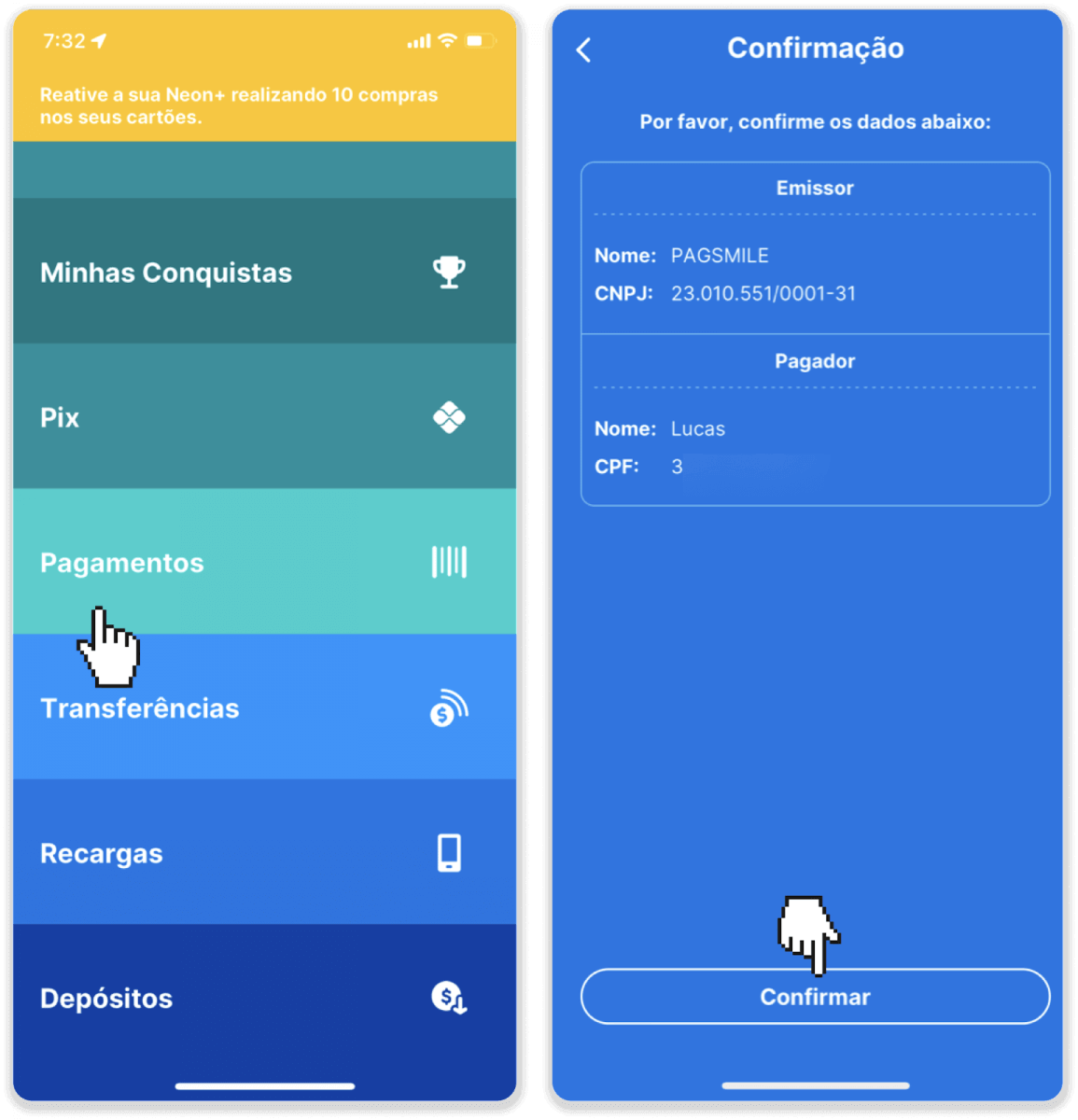
7. Vérifiez si la somme est correcte et cliquez sur « Proximo ». Pour conclure la transaction, cliquez sur « Finaliser ». Saisissez ensuite votre code PIN à 4 chiffres pour confirmer la transaction.
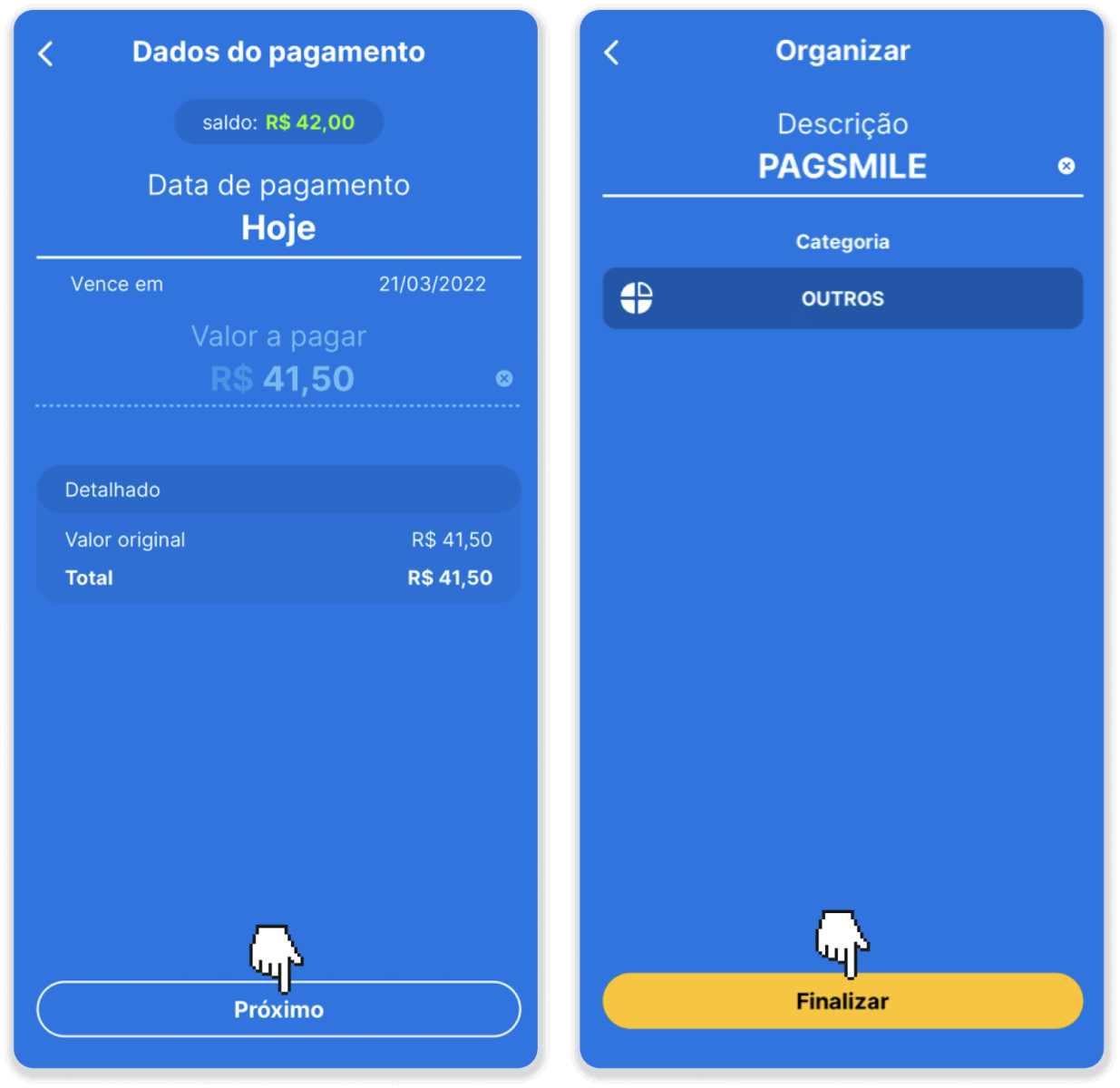
8. Pour vérifier l'état de votre transaction, retournez à l'onglet « Historique des transactions » et cliquez sur votre dépôt pour suivre son statut.
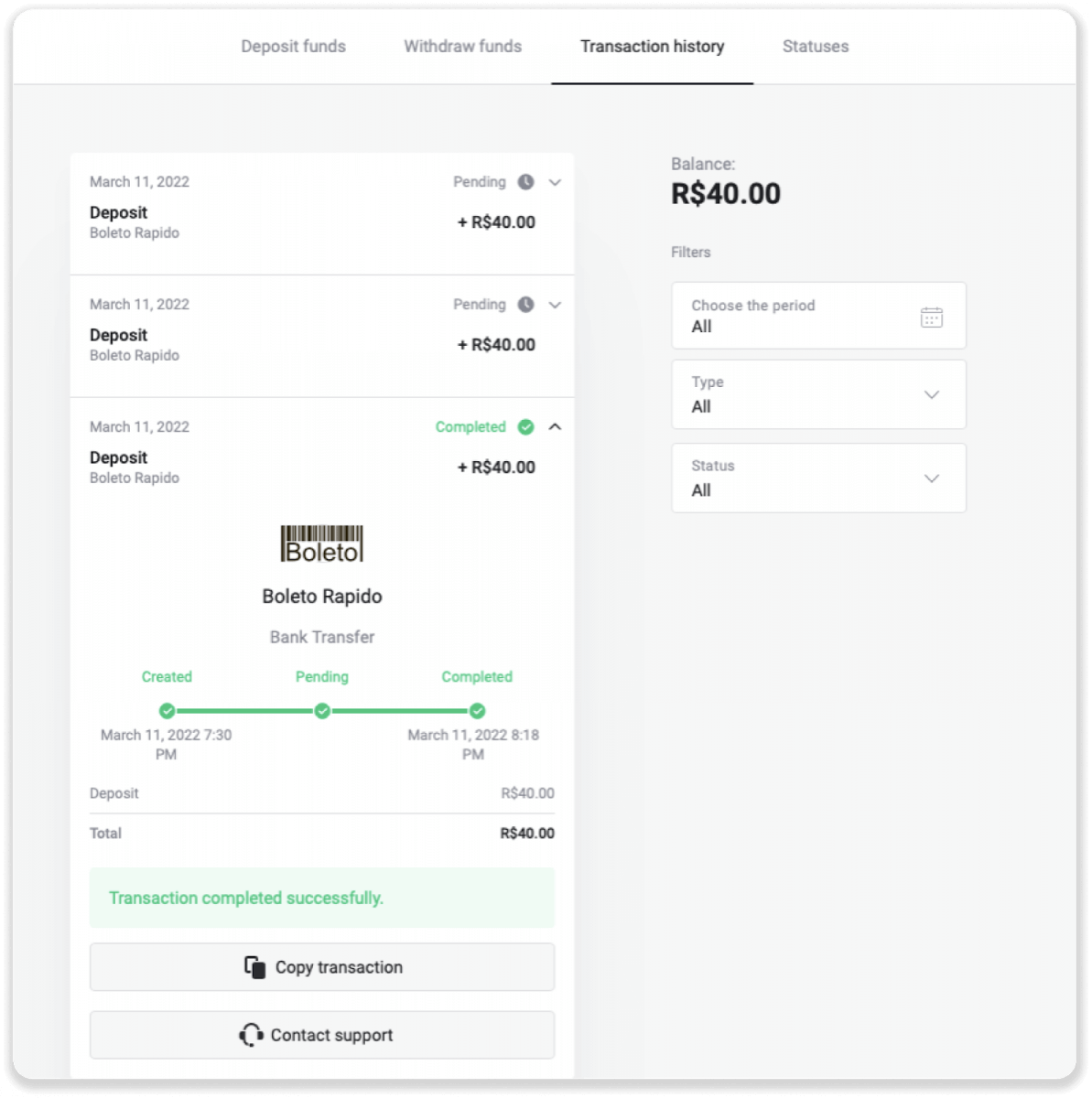
Portefeuilles électroniques (Picpay, AstroPay, Banco do Brasil, Santander, Bradesco, Pix, Neteller, Skrill, SafetyPay, WebMoney, Advcash)
Picpay
1. Сliquez sur le bouton «Dépôt» dans le coin supérieur droit de l'écran. 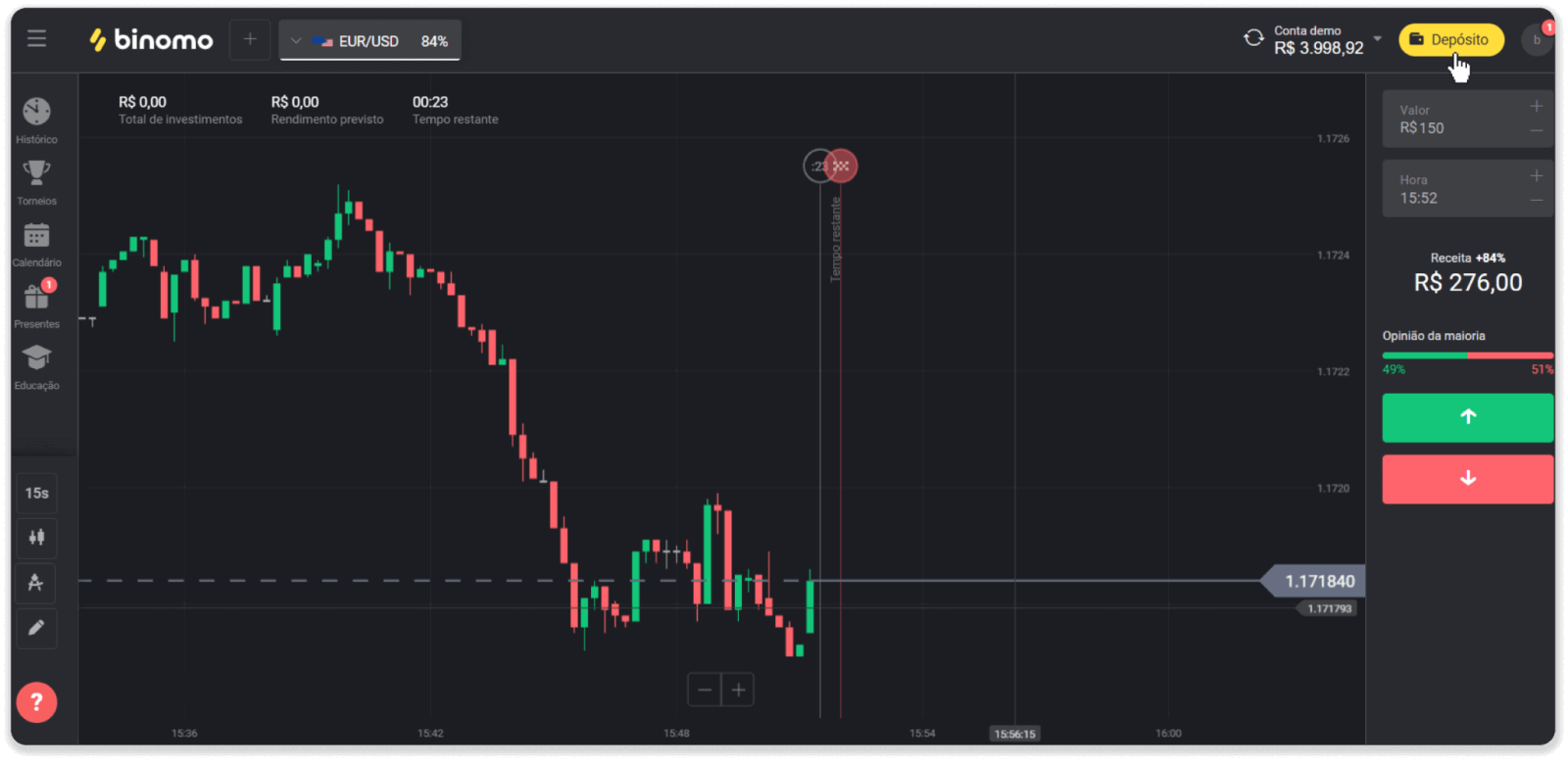
2. Choisissez le Brésil dans la section « Pays » et sélectionnez le mode de paiement « Picpay ».
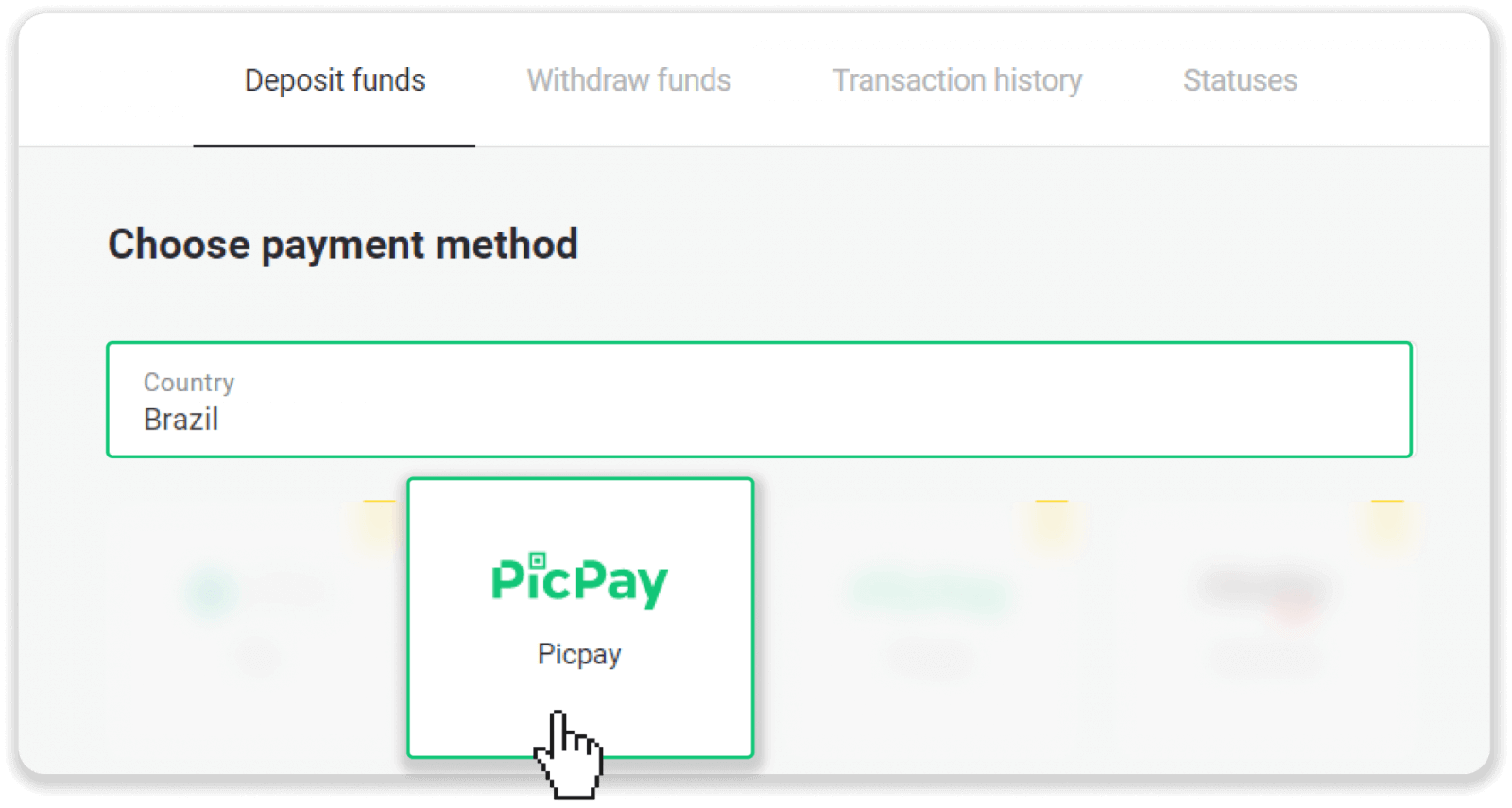
3. Entrez le montant du dépôt et cliquez sur «Dépôt».
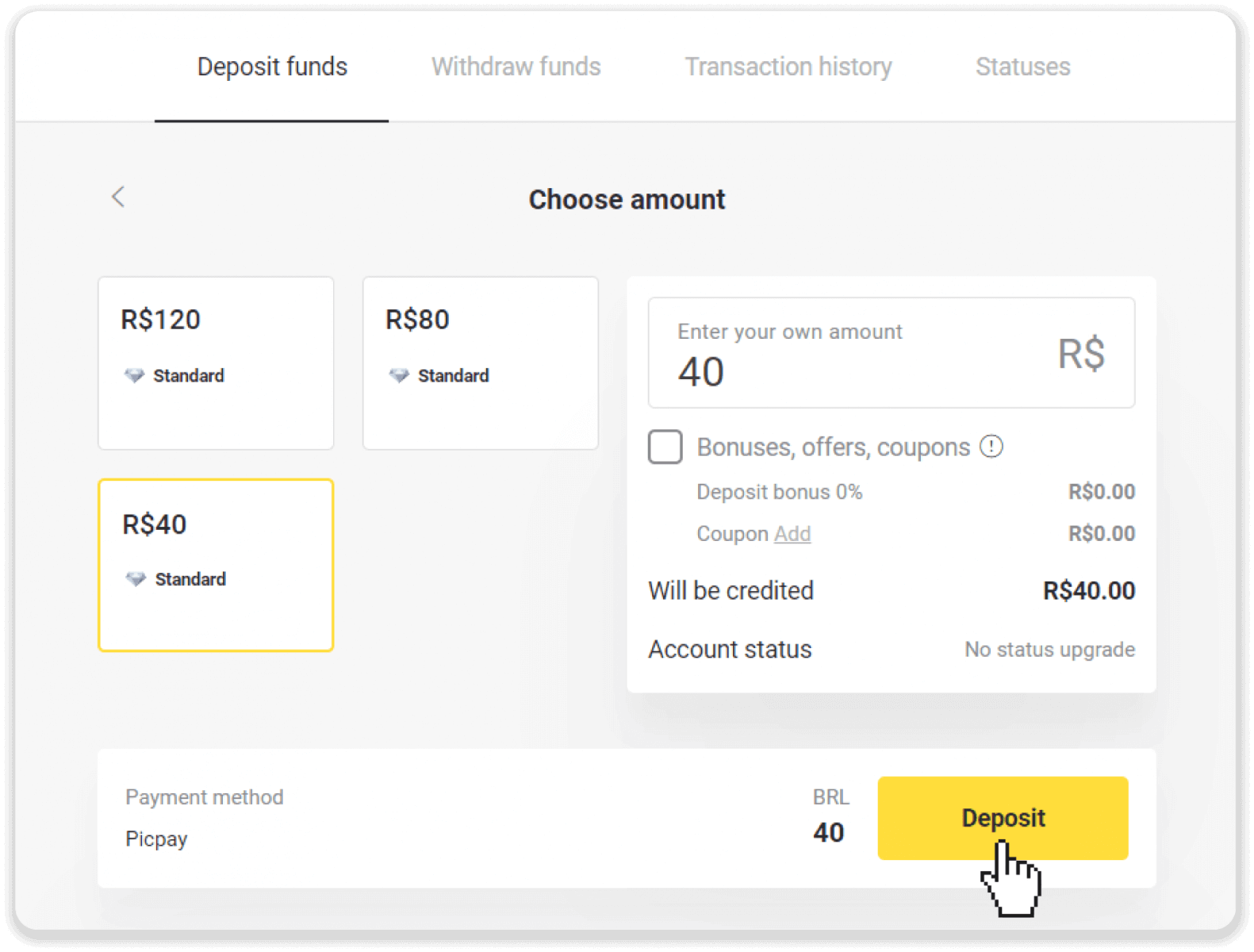
4. Sur une nouvelle page saisissez « Picpay » et votre numéro CPF. Cliquez sur «Continuer».
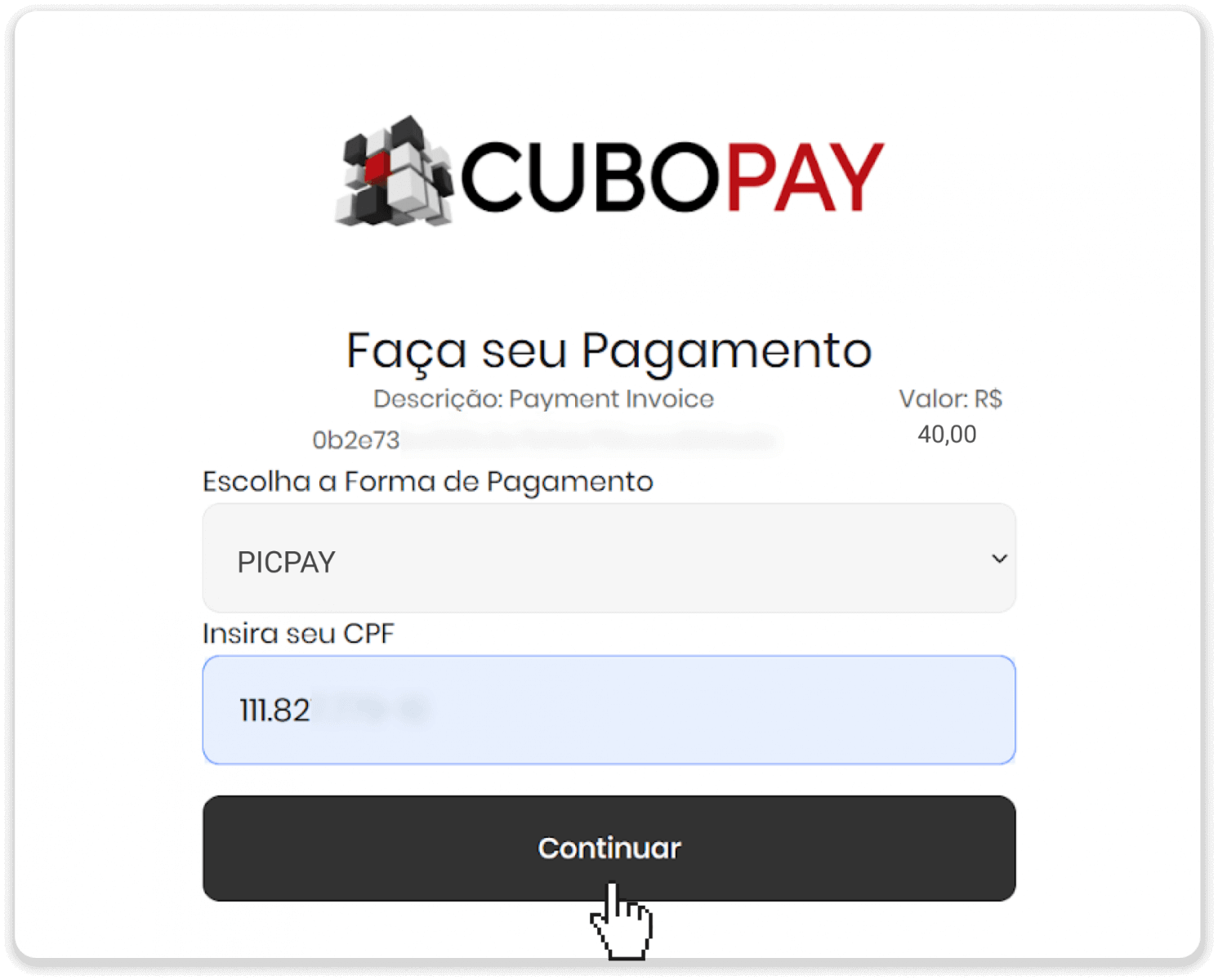
5. Un code QR s'affichera.
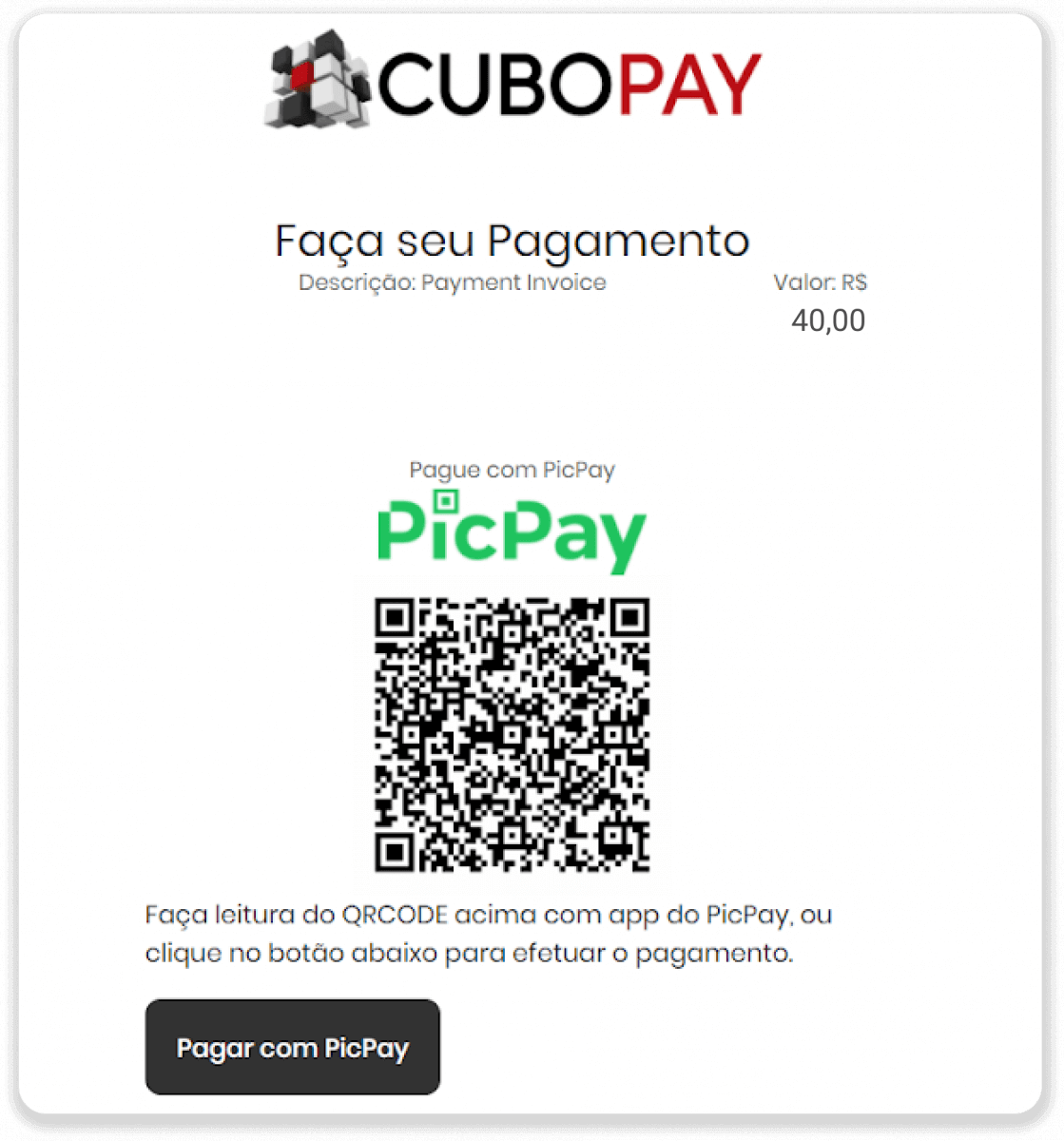
6. Connectez-vous à l'application de votre compte picpay, cliquez sur «pagar conta» et scannez le code QR de l'étape 5.
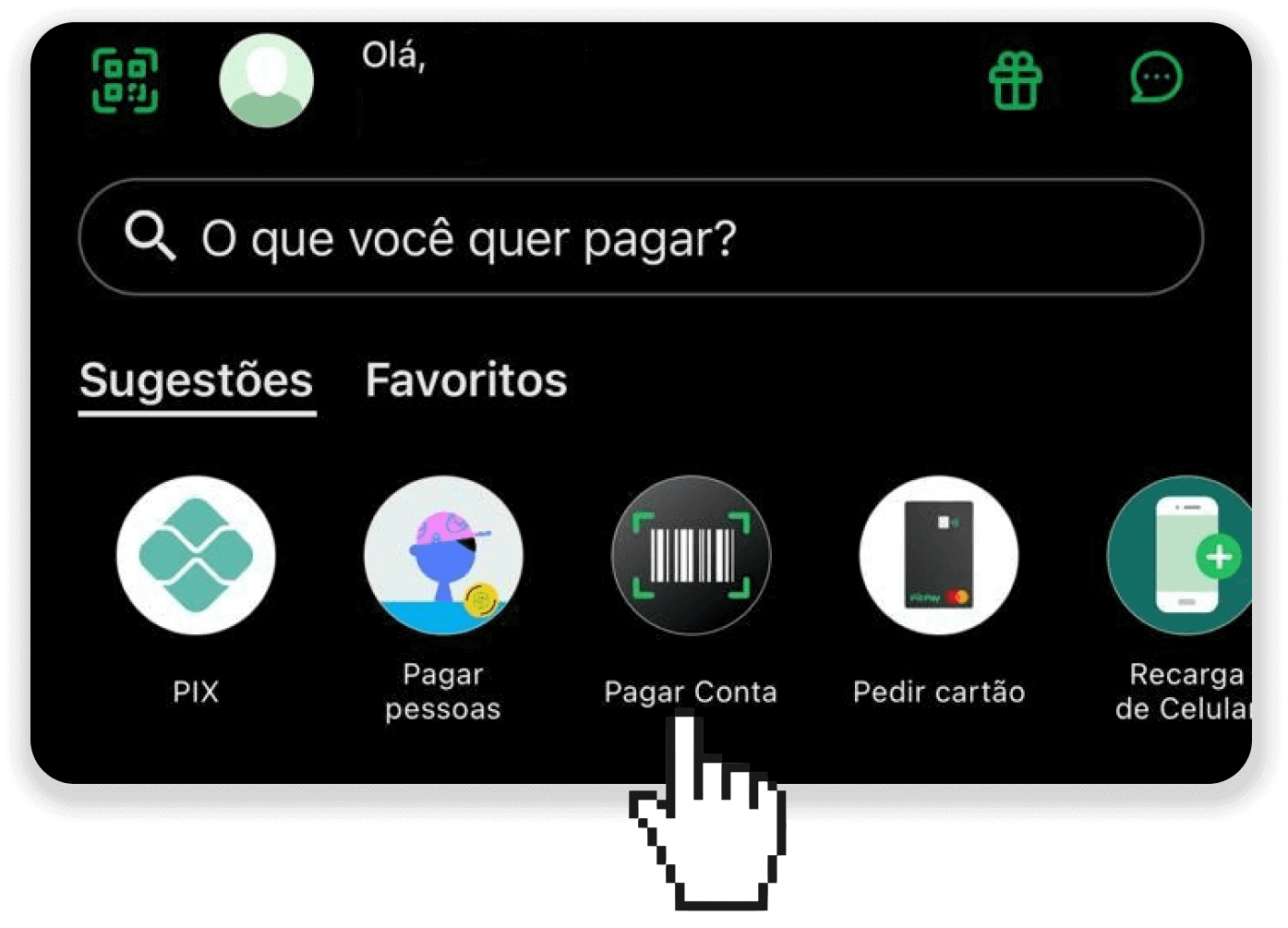
7. Vérifiez si toutes les informations sont correctes et cliquez sur «Pagar».
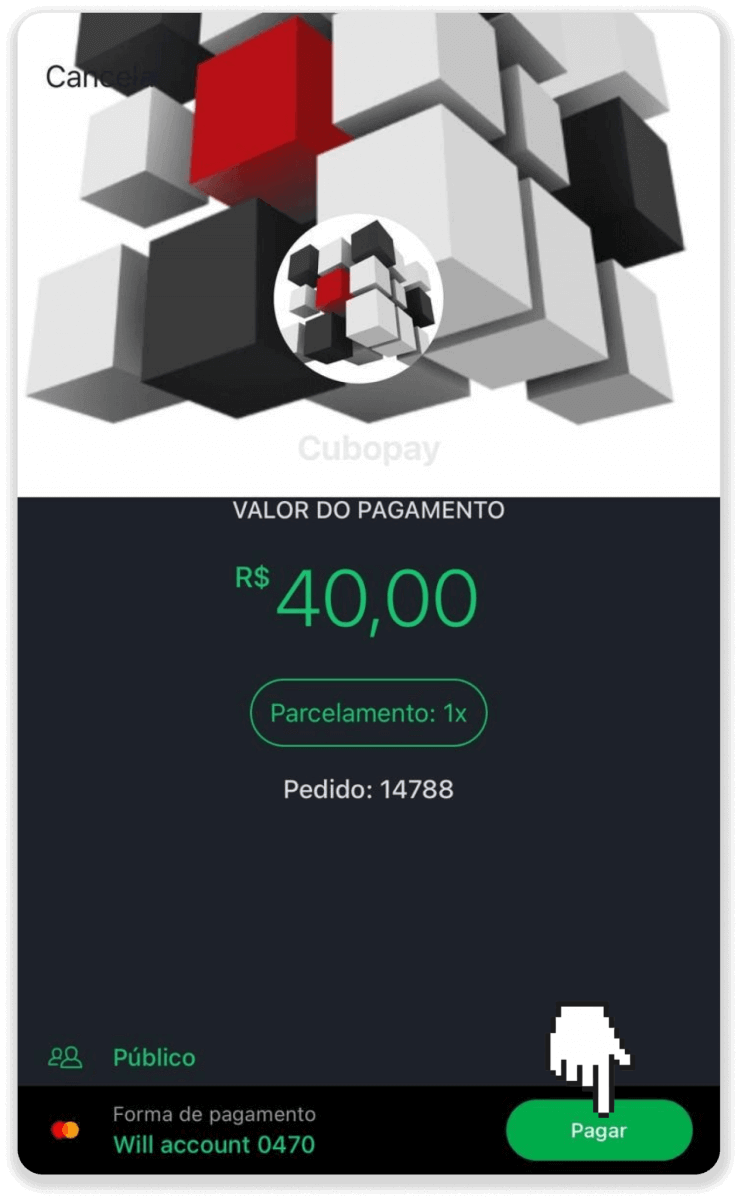
8. Entrez votre mot de passe de sécurité pour confirmer la transaction et cliquez sur «Continuer».
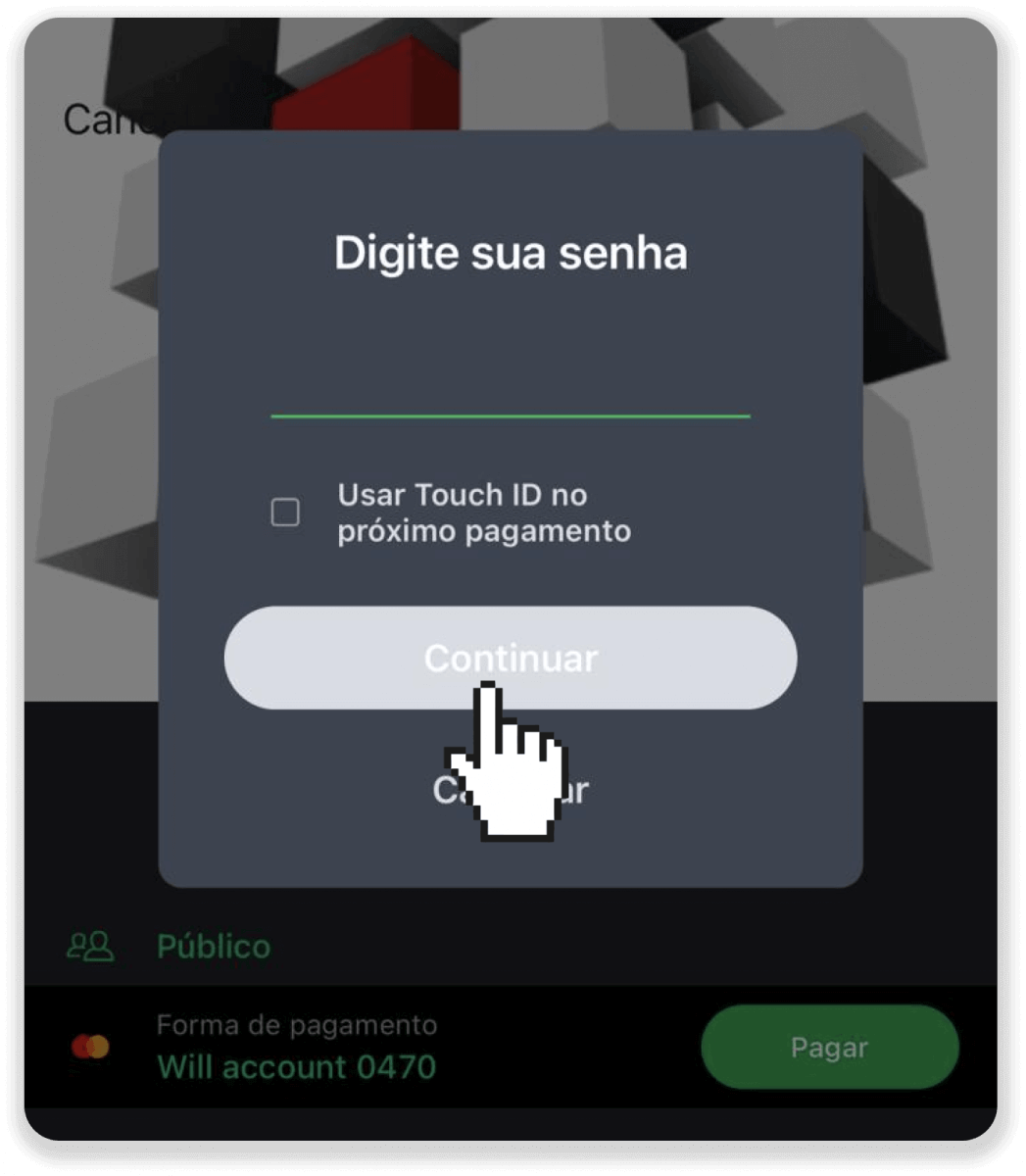
9. Pour vérifier l'état de votre transaction, allez sur Binomo et cliquez sur le bouton « Dépôt » dans le coin supérieur droit de l'écran. Cliquez ensuite sur l'onglet «Historique des transactions».
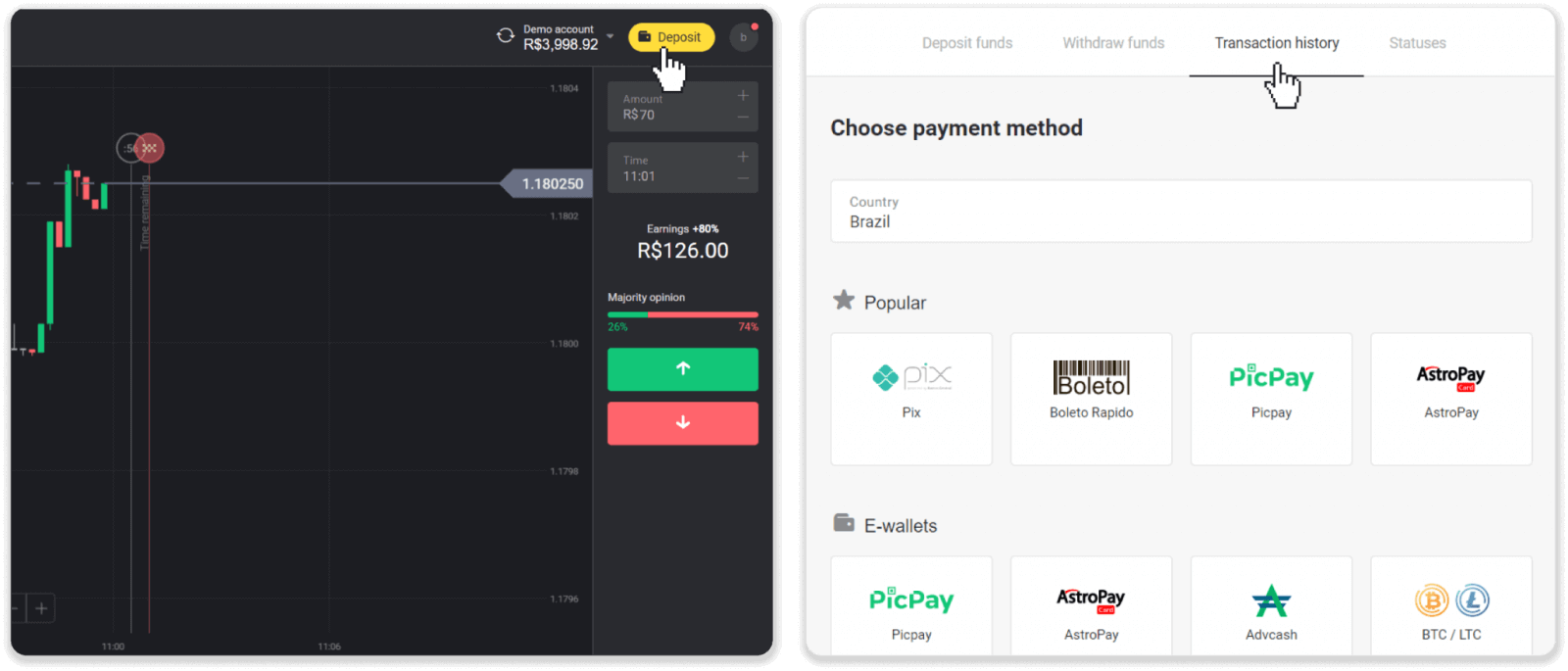
10. Cliquez sur votre dépôt pour suivre son statut.
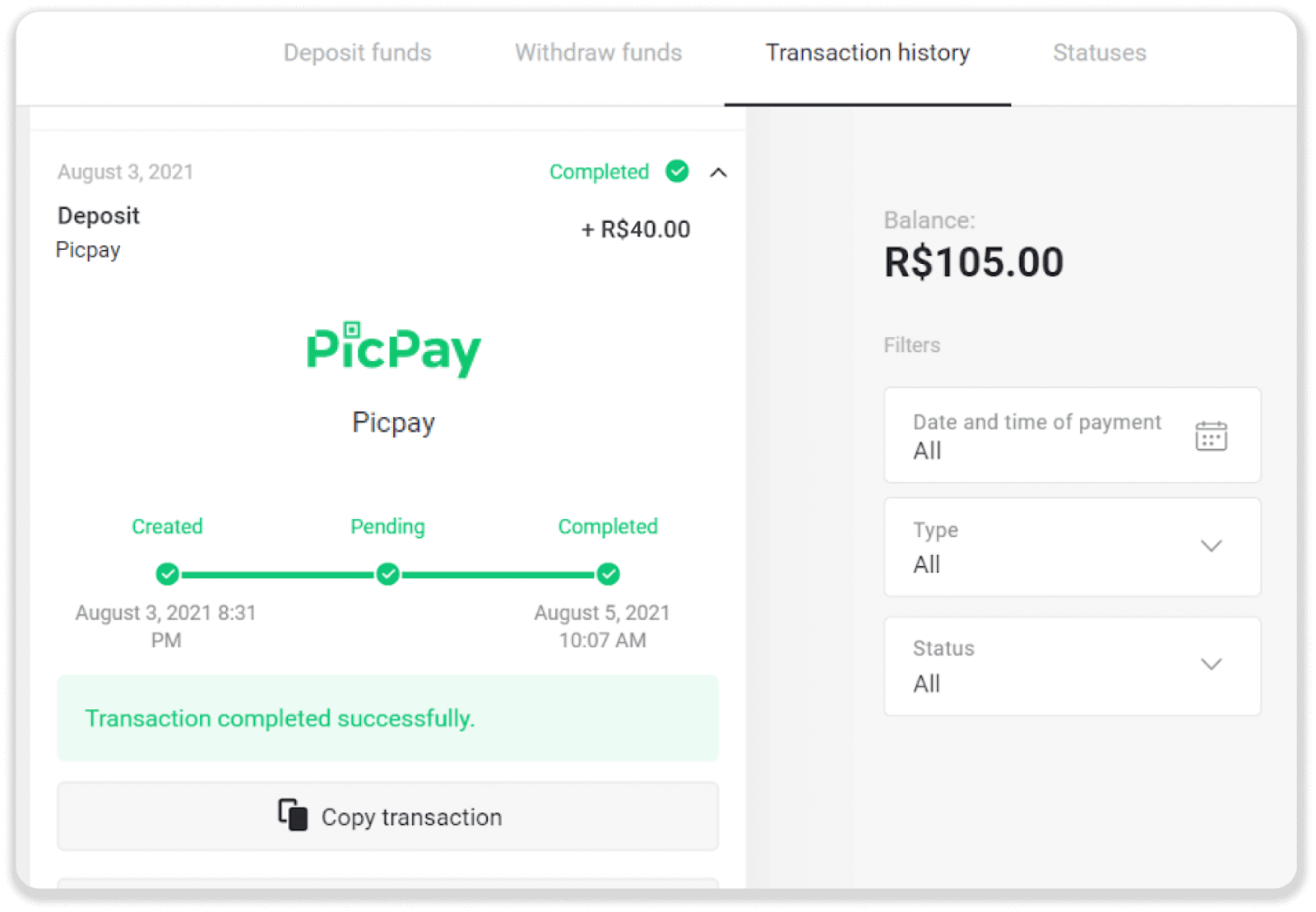
AstroPay
1. Cliquez sur le bouton «Dépôt» dans le coin supérieur droit.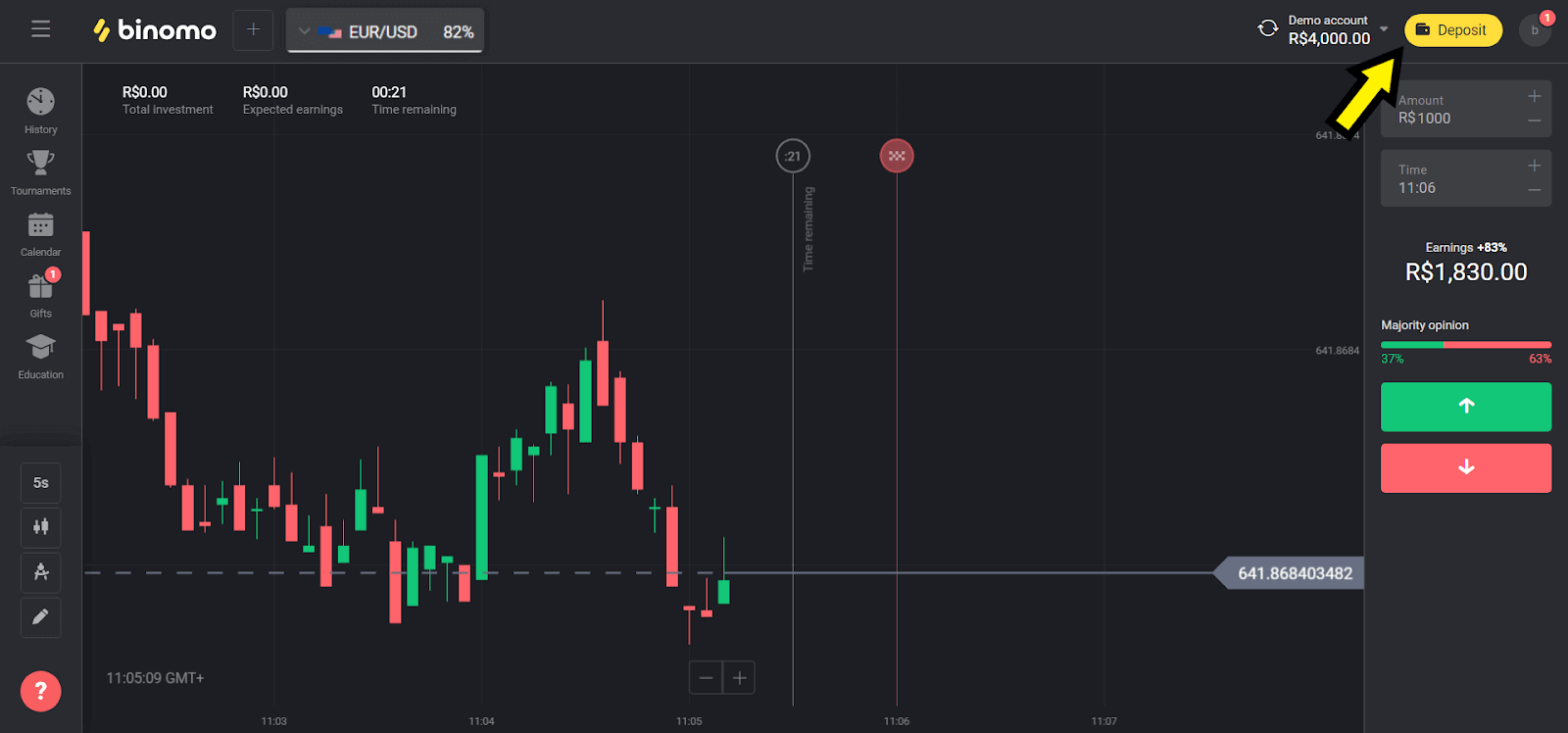
2. Choisissez « Brésil » dans la section « Pays » et sélectionnez la méthode « AstroPay ».
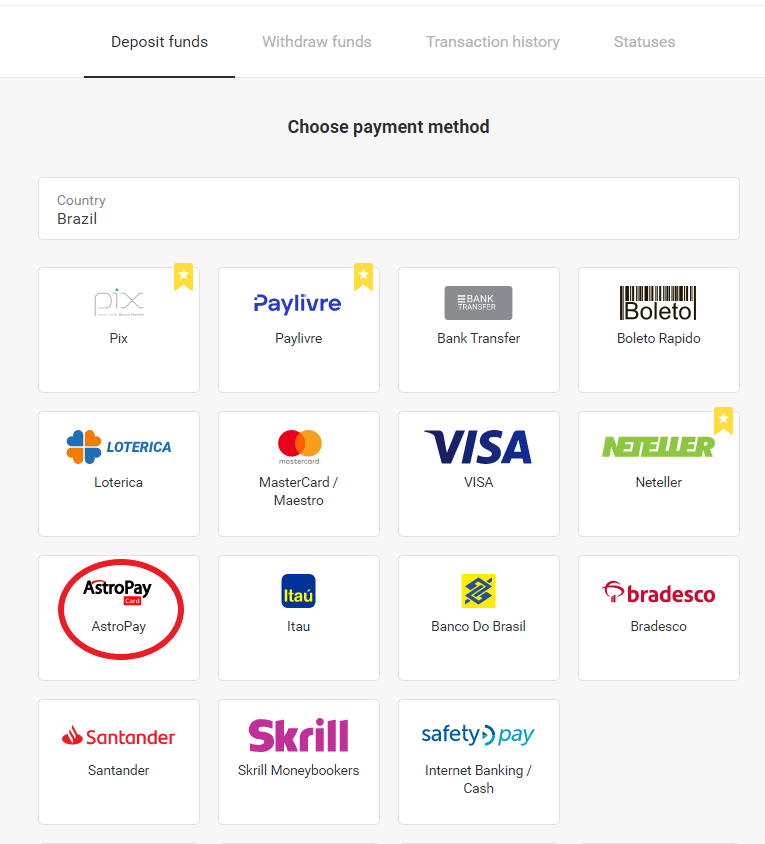
3. Сhoisissez le montant à déposer et cliquez sur le bouton «Dépôt».
Remarque : le montant minimum du dépôt est de 40,00 R$.
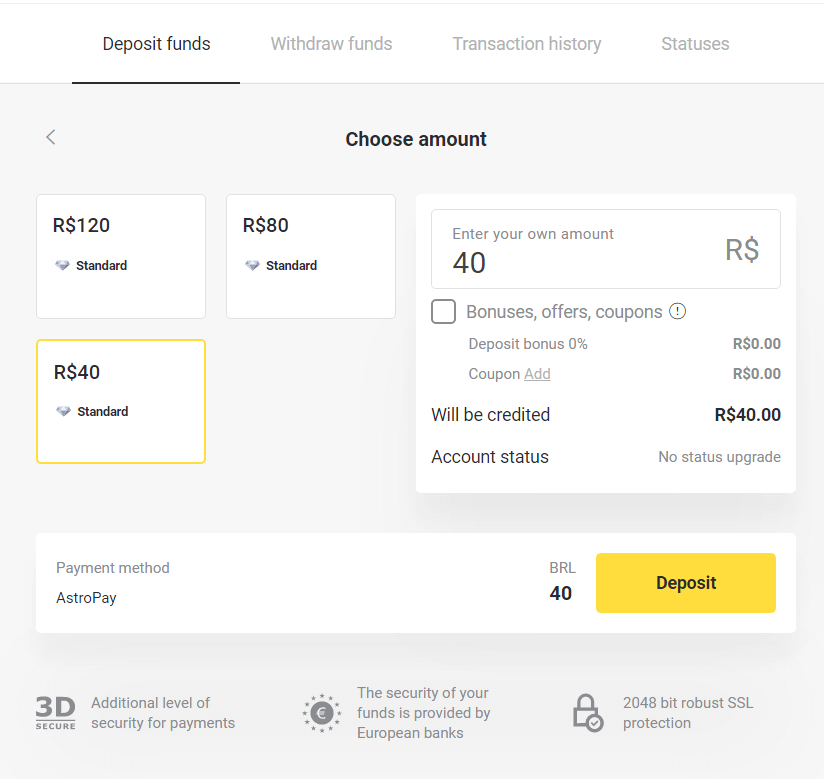
4. Si vous comptez utiliser votre solde, entrez le numéro enregistré auprès d'AstroPay et cliquez sur le bouton « Continuer ». Si vous possédez déjà une carte AstroPay, sélectionnez l'option "J'ai une carte AstroPay".
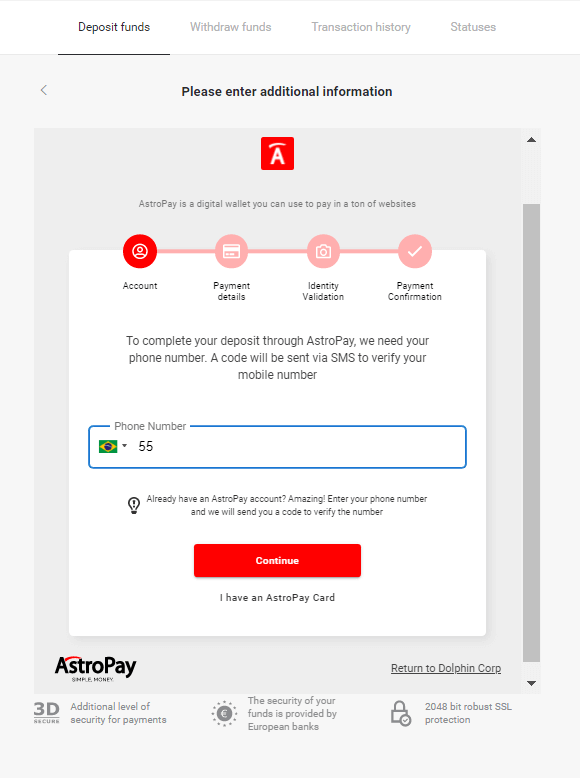
4.1. Recharge via le solde sur le compte AstroPay :
Après avoir saisi le numéro, cliquez sur «Continuer». Vous recevrez un SMS avec un code pour vérification. Entrez ce code et cliquez sur "Continuer".
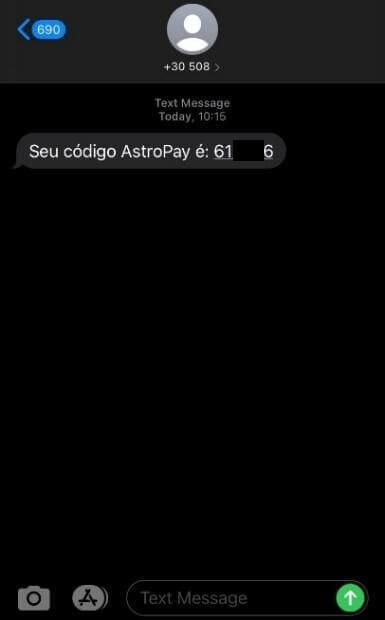
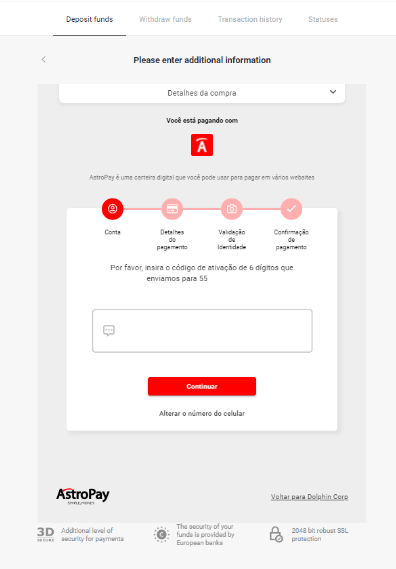
4.1.2 Sélectionnez l'option « Utiliser mon solde AstroPay ».

4.1.3 Confirmez que vous disposez d'un solde suffisant pour la recharge souhaitée et cliquez sur "Continuer".
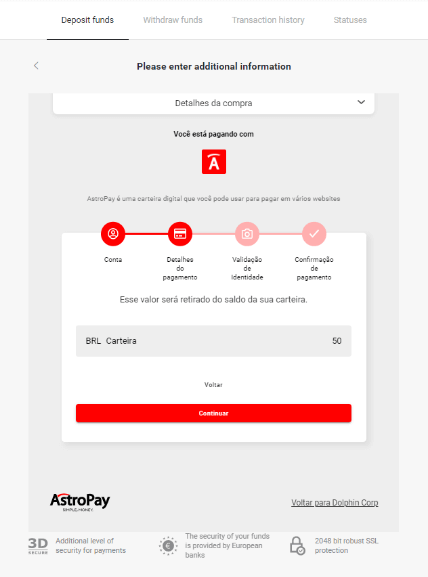
4.2. Recharge via carte AstroPay :
Saisissez les détails de votre carte AstroPay puis cliquez sur « Confirmer le dépôt ».
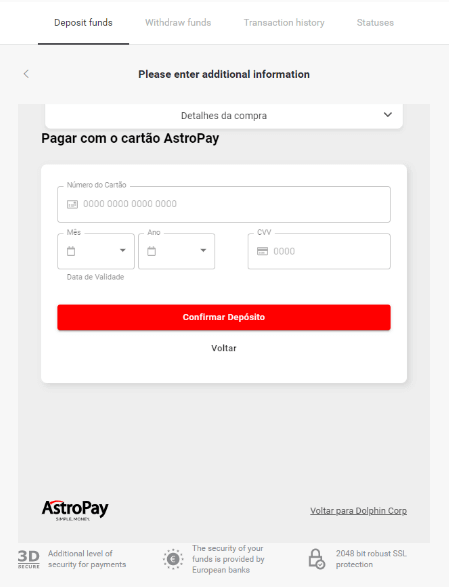
5. Vous recevrez un message de confirmation du dépôt. Cliquez sur "Voltar pour Dolphin Corp LLC".
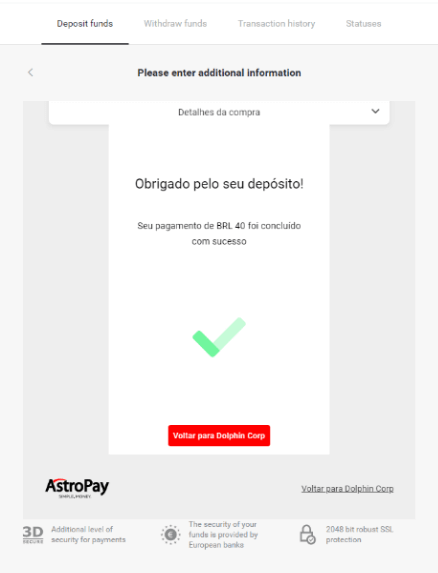
6. Vous recevrez une confirmation de paiement de votre transaction.
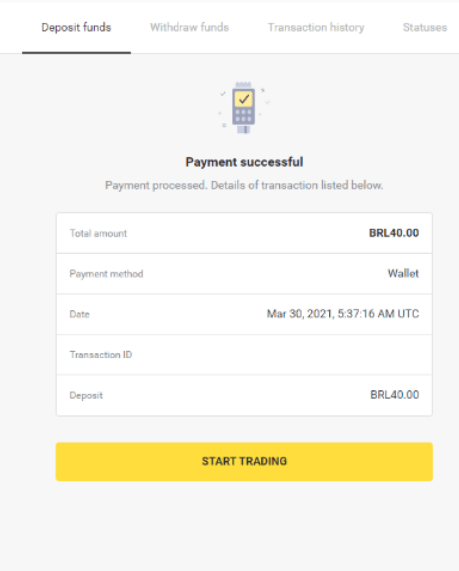
7. Vous pouvez vérifier l'état de votre transaction dans la section «Historique des transactions».
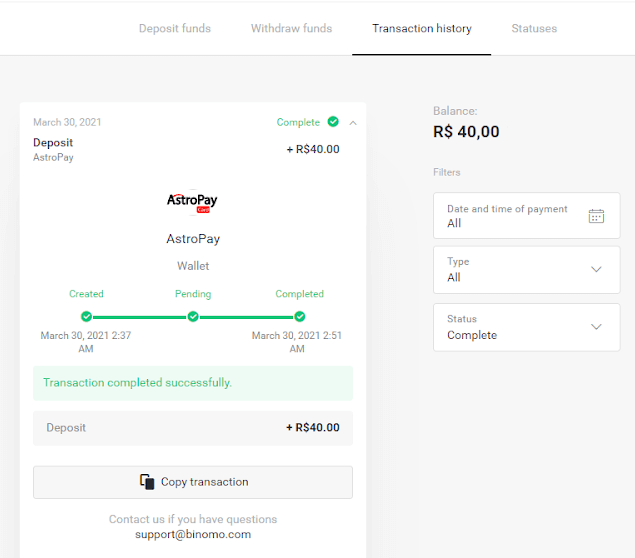
Banco do Brasil, Santander, Bradesco
1. Cliquez sur le bouton «Dépôt» dans le coin supérieur droit. 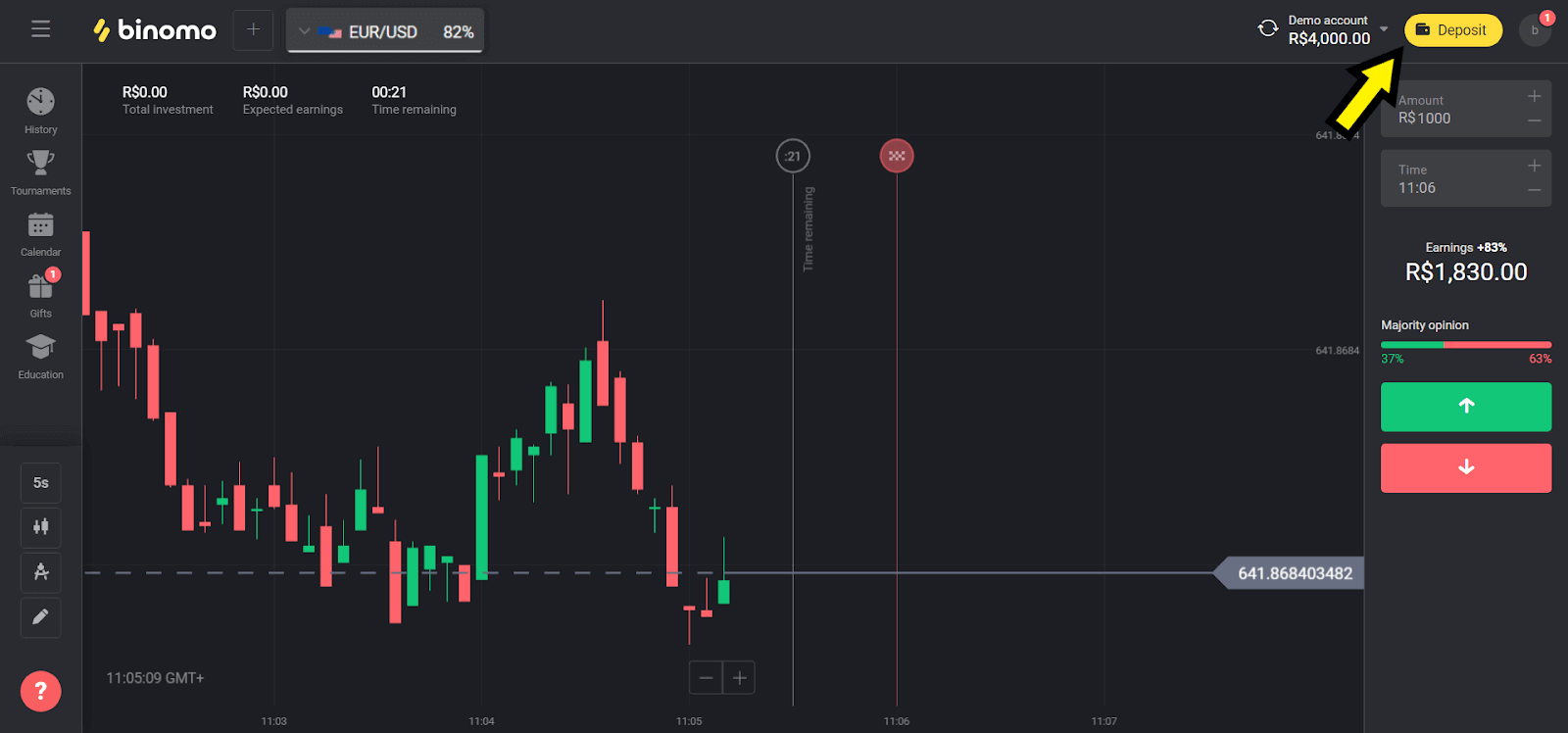
2. Choisissez «Brésil» dans la section «Pays» et sélectionnez l'une des méthodes. Nous sélectionnons Banco Do Brasil dans notre exemple. 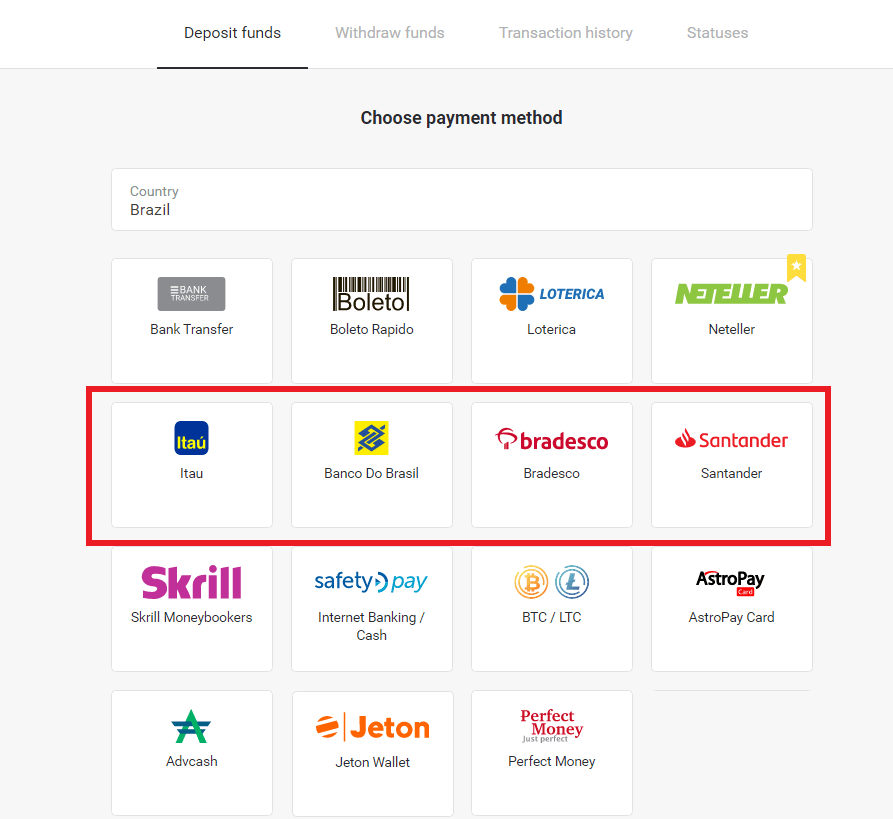
3. Сhoisissez le montant à déposer et cliquez sur le bouton «Dépôt». 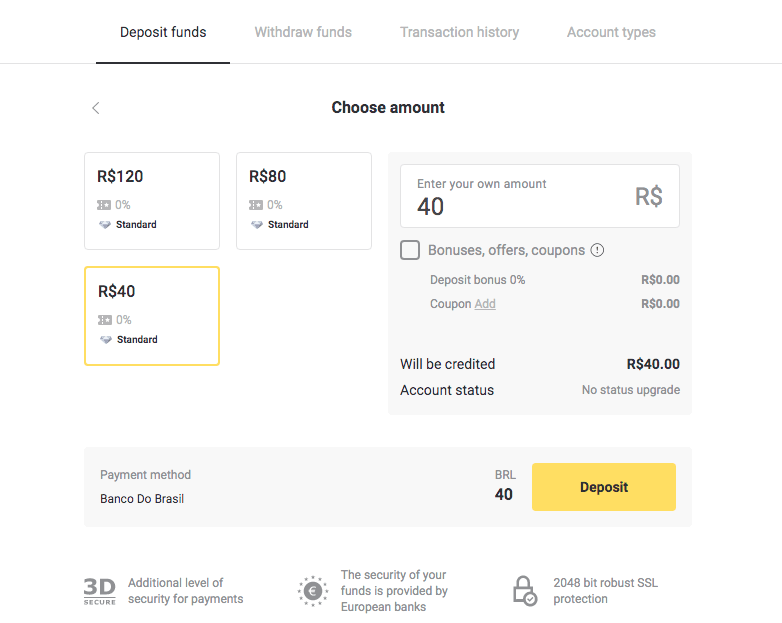
4. Saisissez vos informations personnelles (Nom complet, E-mail, CPF, Téléphone et Banque). 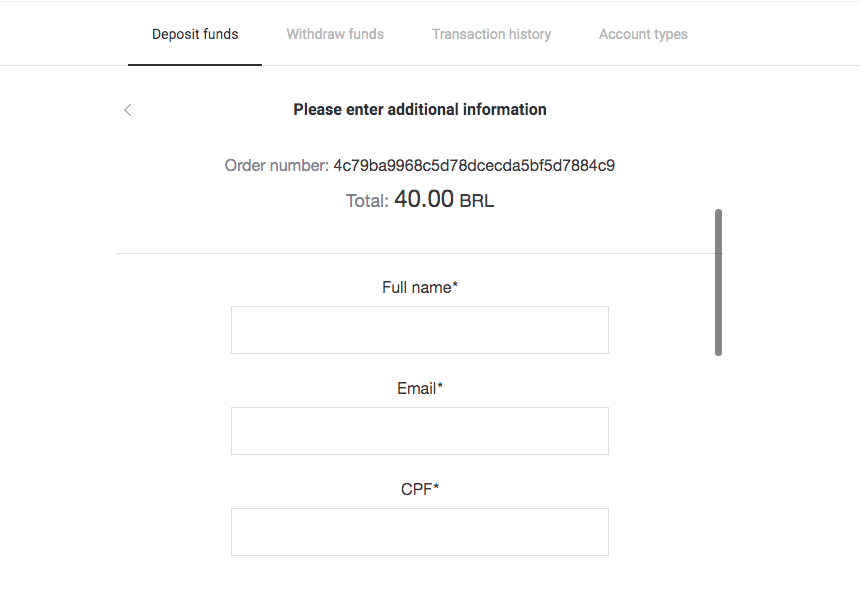
5. Remplissez les informations demandées et cliquez sur le bouton « Payer ». 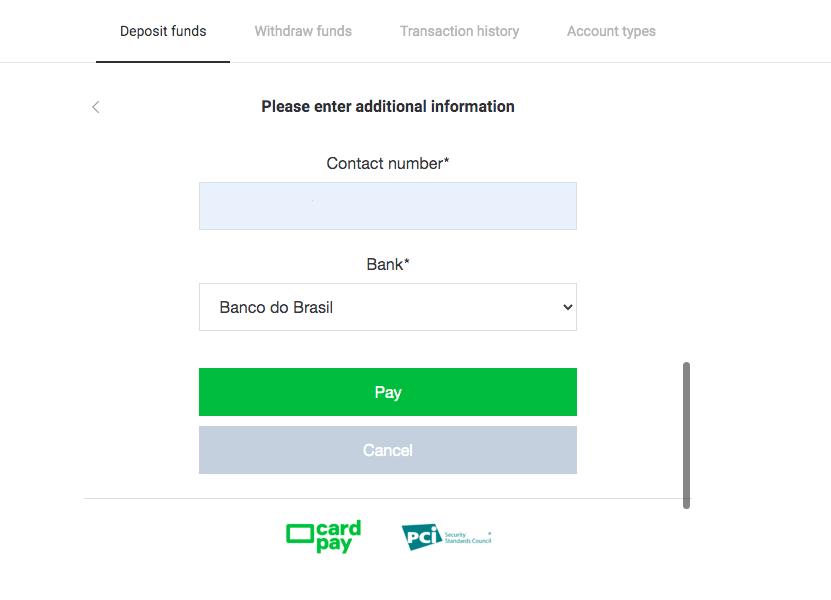
6. Сliquez sur le bouton vert «Soumettre le reçu». Conservez ces informations pour effectuer un paiement. 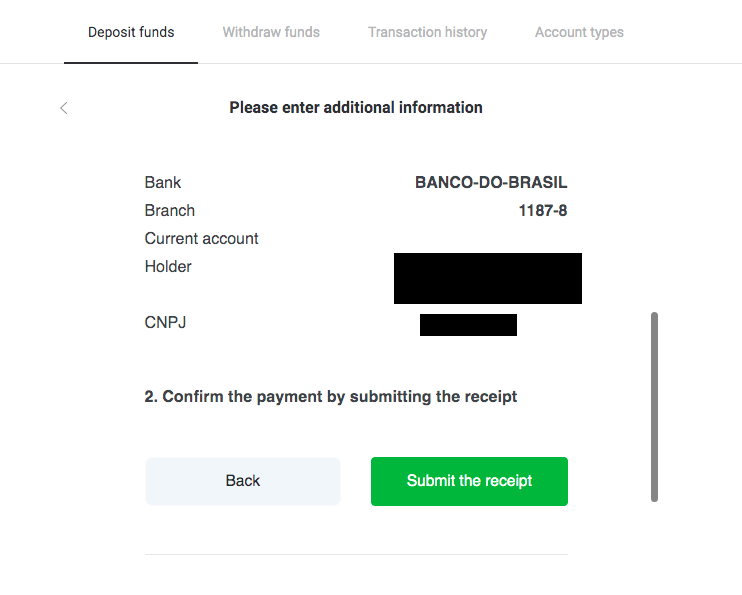
7. Ouvrez l'application de votre banque et connectez-vous à votre compte. Cliquez sur le bouton "Transferências". 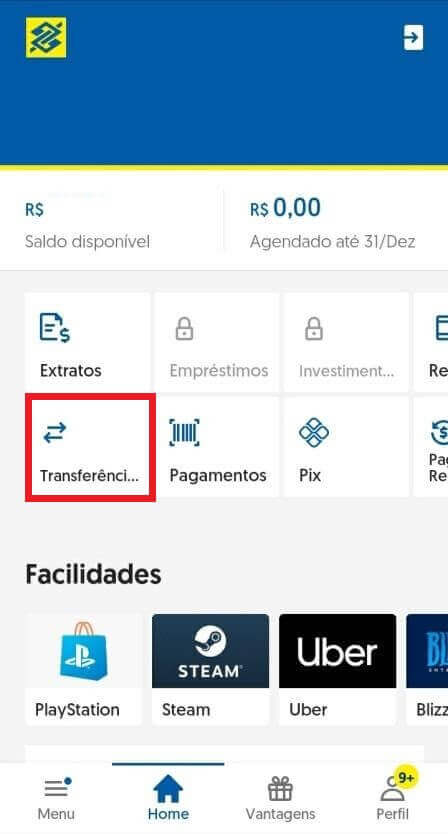
8. Remplissez les informations enregistrées à l'étape 6 et cliquez sur le bouton "Avancar". 
9. Sélectionnez le compte que vous utiliserez pour payer et le montant. Ce doit être le même que celui que vous avez sélectionné à l'étape 3 et cliquez sur le bouton "Avancar". 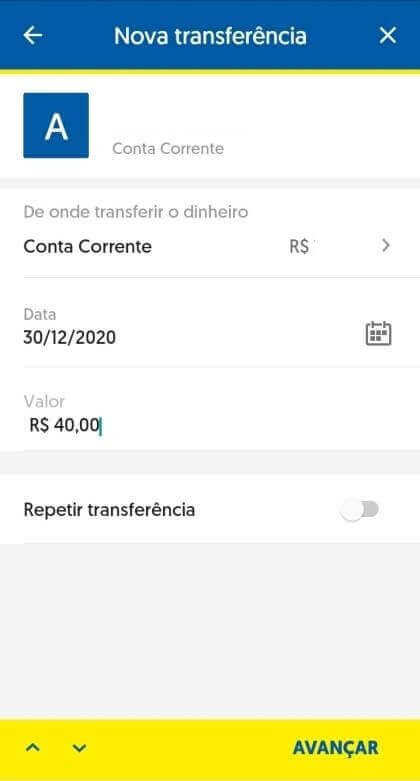
10. Tapez votre mot de passe à 6 chiffres et cliquez sur le bouton "Confirmer". 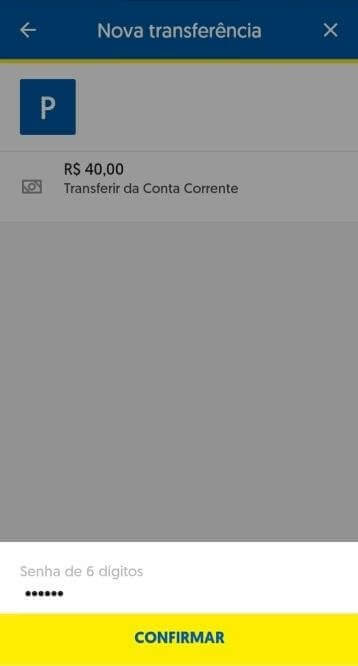
11. Cliquez sur le bouton «Comprovante» et téléchargez le reçu de votre dépôt ou vous pouvez également en prendre une capture d'écran. 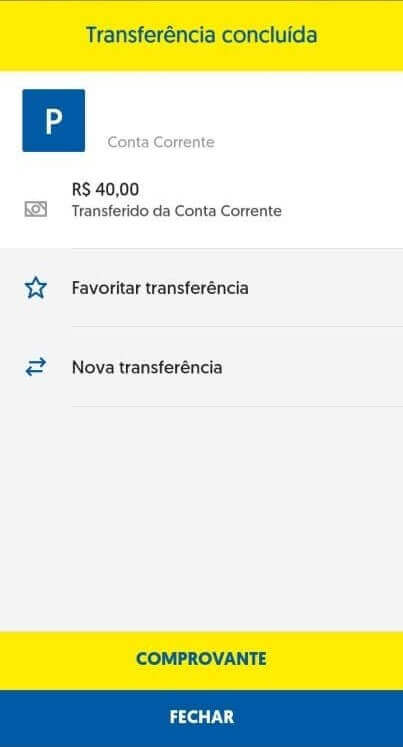
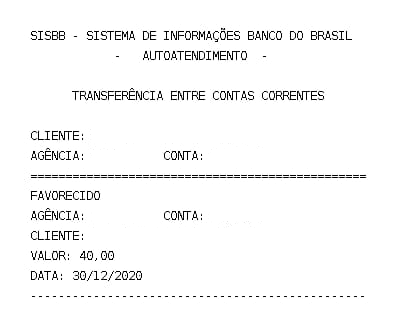
12. Retournez à la page Binomo. Remplissez les informations demandées, téléchargez le reçu bancaire de l'étape 11 et cliquez sur « Soumettre ». 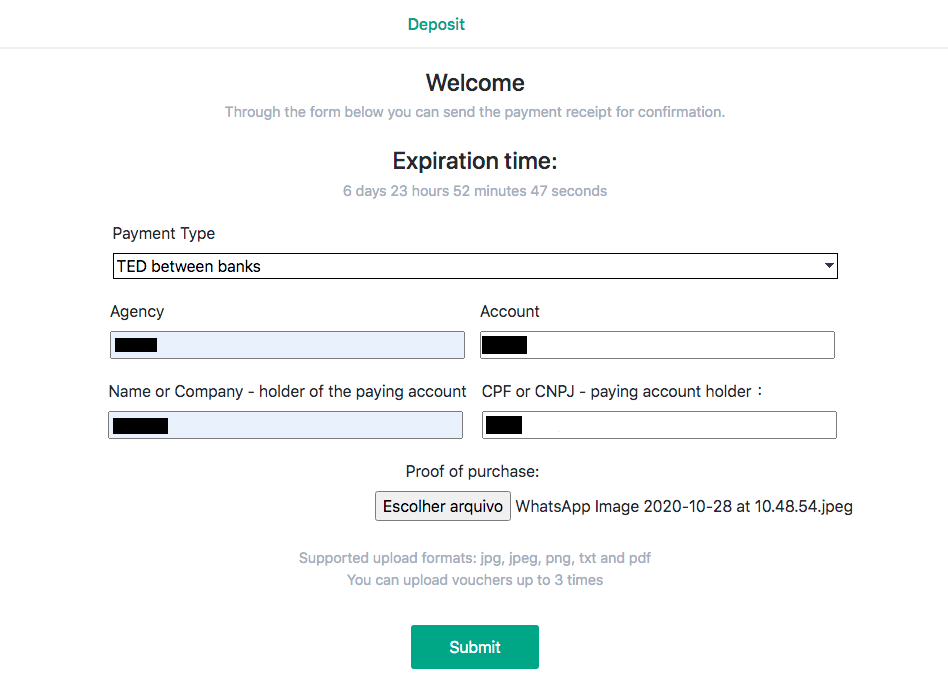
13. La page de confirmation vous informera que votre dépôt est en cours d'examen et vous recevrez un e-mail confirmant la demande. 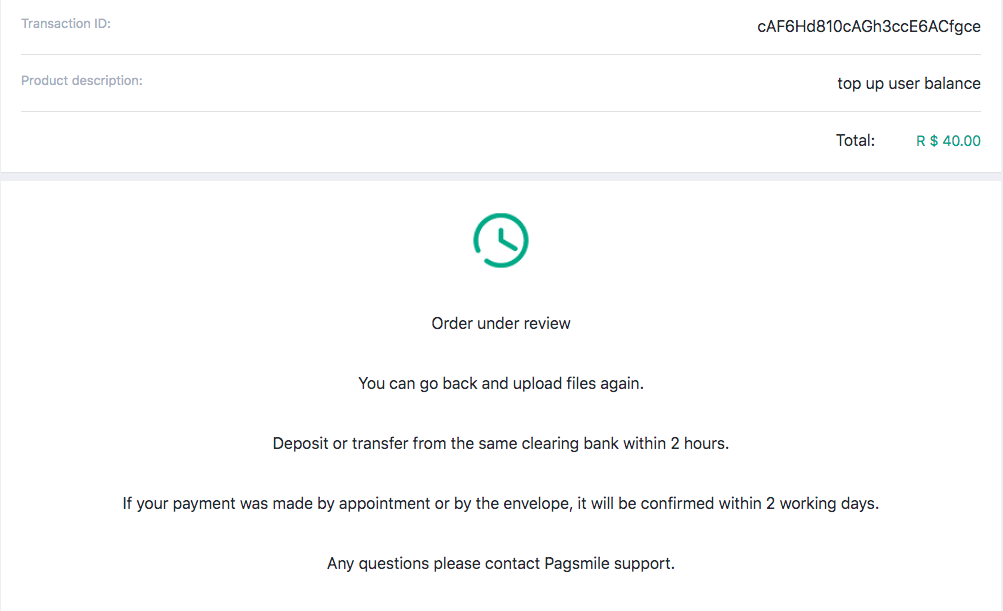
14. Suivez l'historique des transactions pour savoir quand votre dépôt est terminé. Le statut passera de « En attente » à « Terminé ». 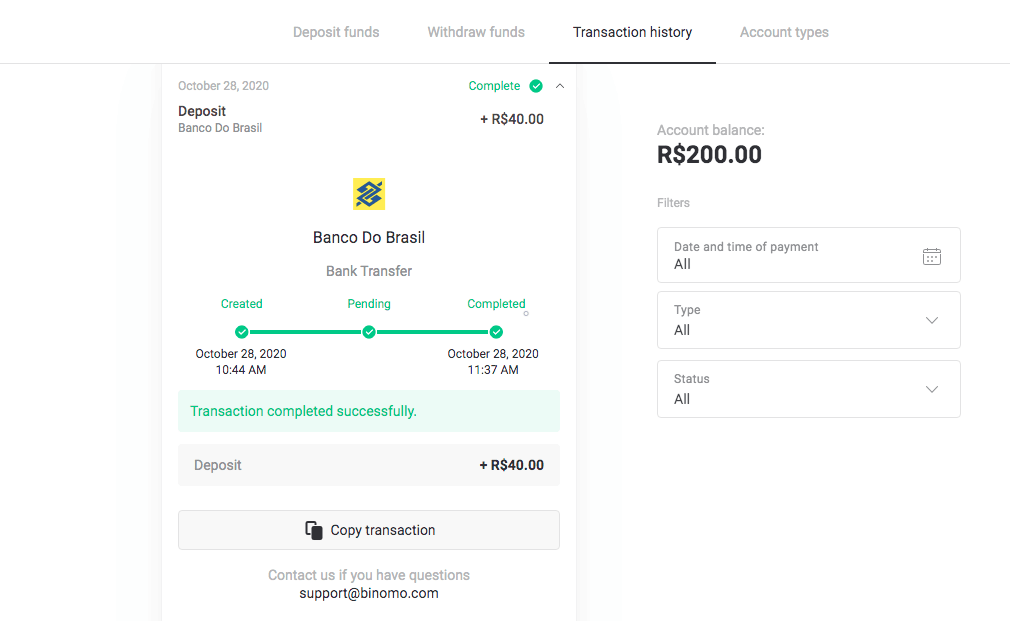
15. Si vous oubliez de joindre une « Preuve d'achat » à l'étape 12, suivez votre adresse e-mail. Vous recevrez une lettre du fournisseur de paiement avec la preuve d'achat. Suivez le lien de la lettre pour finaliser votre paiement et joignez la « Preuve d'achat ». 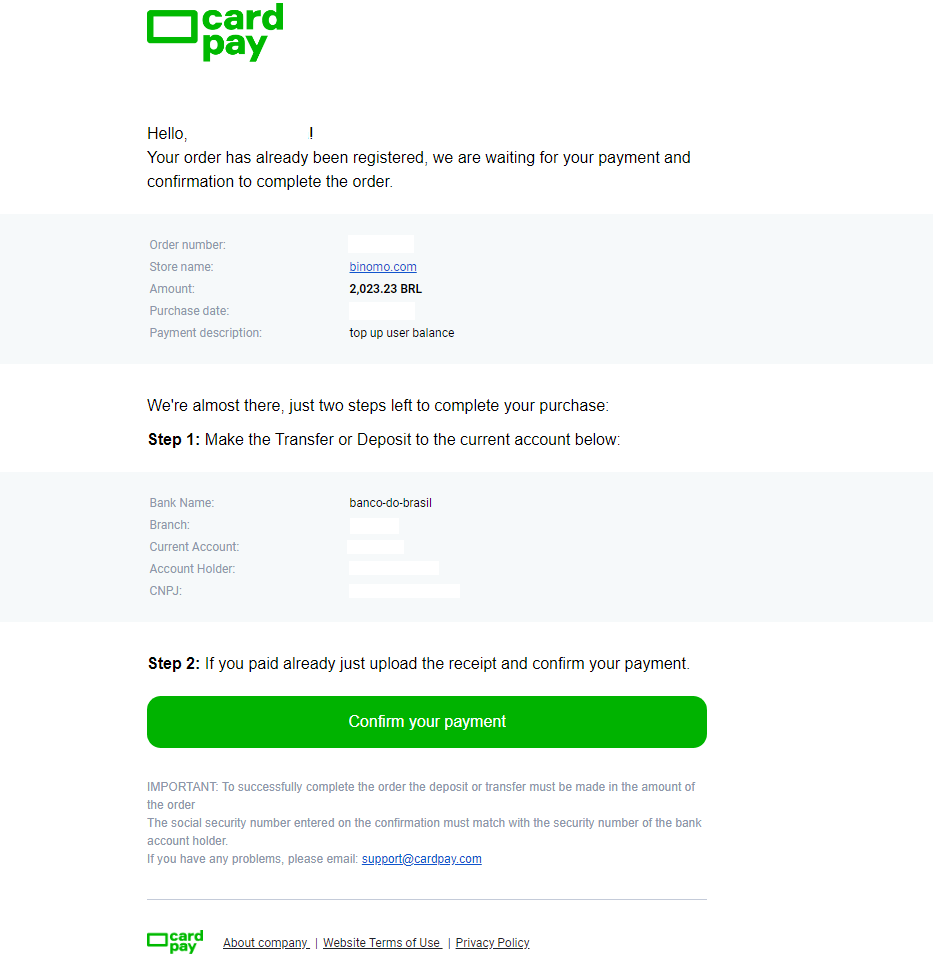
16. Si vous avez sélectionné un montant à l'étape 3 mais avez effectué un dépôt avec un autre montant, dans ce cas faites une nouvelle demande de dépôt avec le montant correct et joignez la preuve du paiement à l'étape 12.
17. Si vous ne parvenez pas à effectuer un paiement avec le montant correct, demandez le remboursement de votre paiement. Suivez www.pagsmile.com, sur la page d'accueil du "Centre d'aide".
- Dans « Ajuda ao Comprador », allez à « Li todos os casos dete FAQ e não encontrei nenhuma solução ».
- Cliquez ensuite sur « Cliquez ici » pour rediriger vers le centre d'aide.
- Sur cette page, sélectionnez l'option «Dépósito ou Transferência Bancária» puis cliquez sur «Iniciar o chat».
- Remplissez vos informations personnelles (nom, e-mail, numéro de commande, CPF ou CNPJ, nom du magasin, jeu ou application), décrivez les détails de votre demande.
- Une fois que tout est terminé, cliquez sur «Deixe sua mensagem».
- Vous recevrez dans votre email l'ouverture de la commande
Le délai de traitement du remboursement prend 7 jours.
Pix
1. Cliquez sur le bouton «Dépôt» dans le coin supérieur droit. 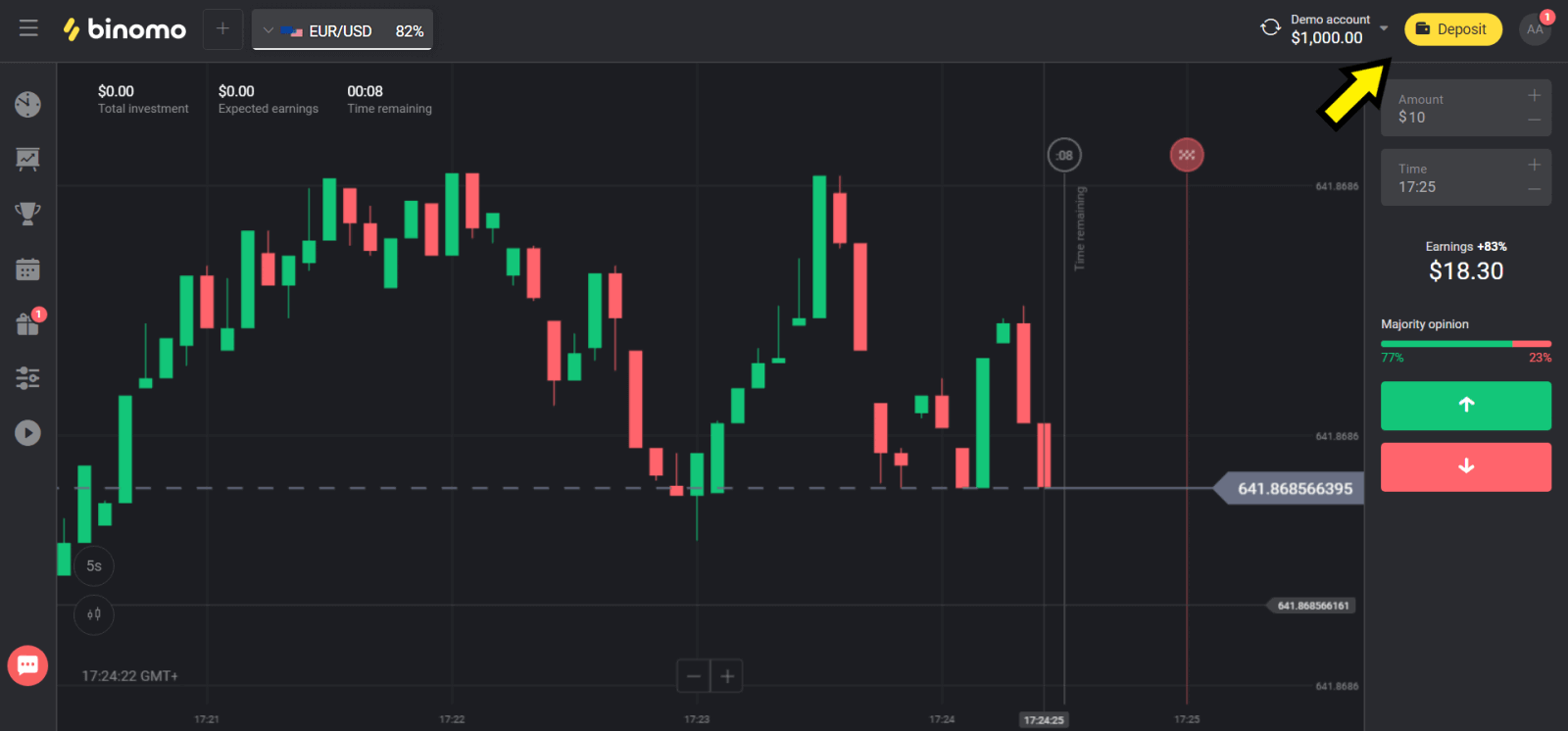
2. Choisissez «Brésil» dans la section «Pays» et sélectionnez la méthode «Pix». 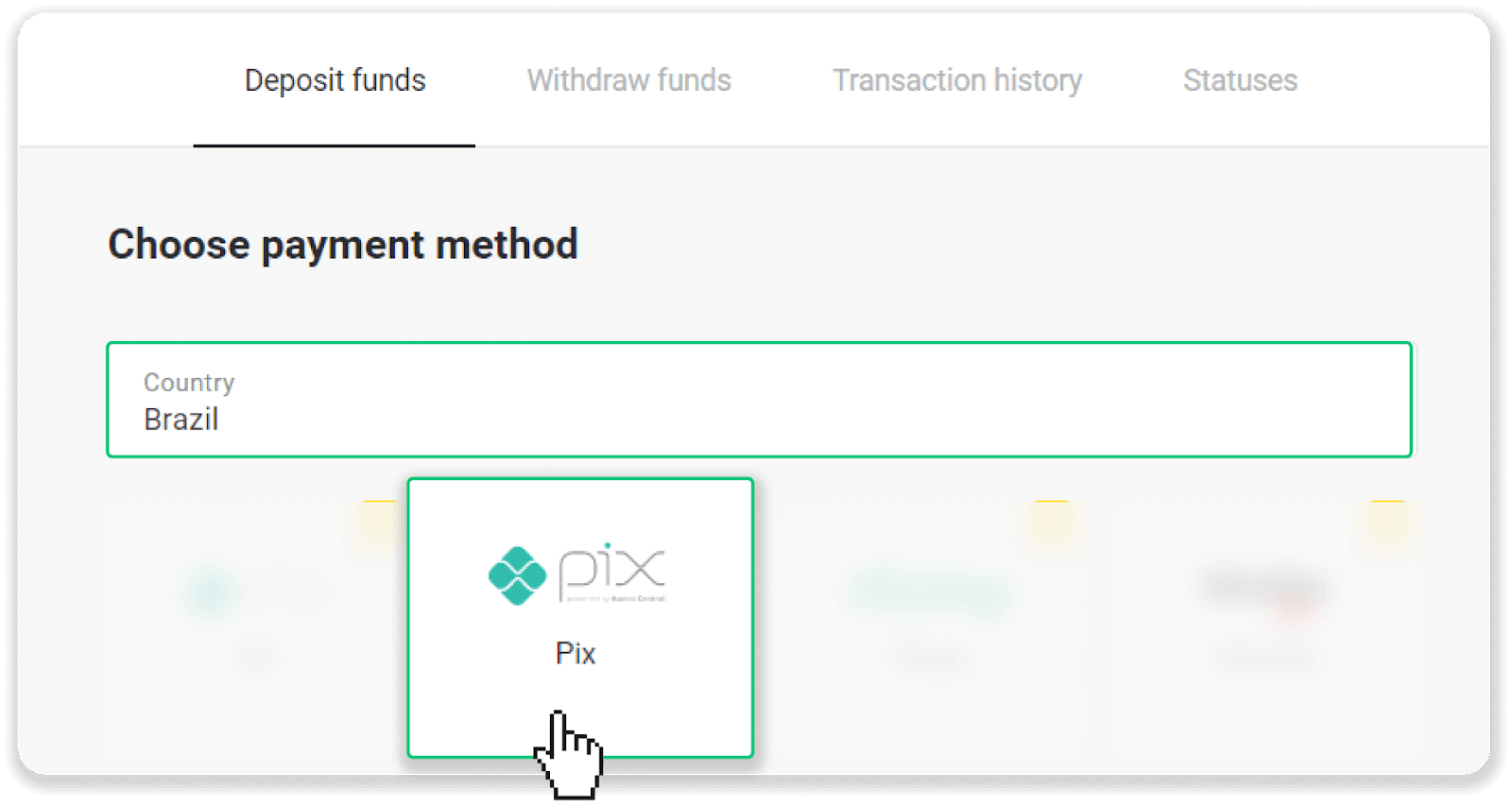
3. Сhoisissez le montant à déposer et cliquez sur le bouton «Dépôt». 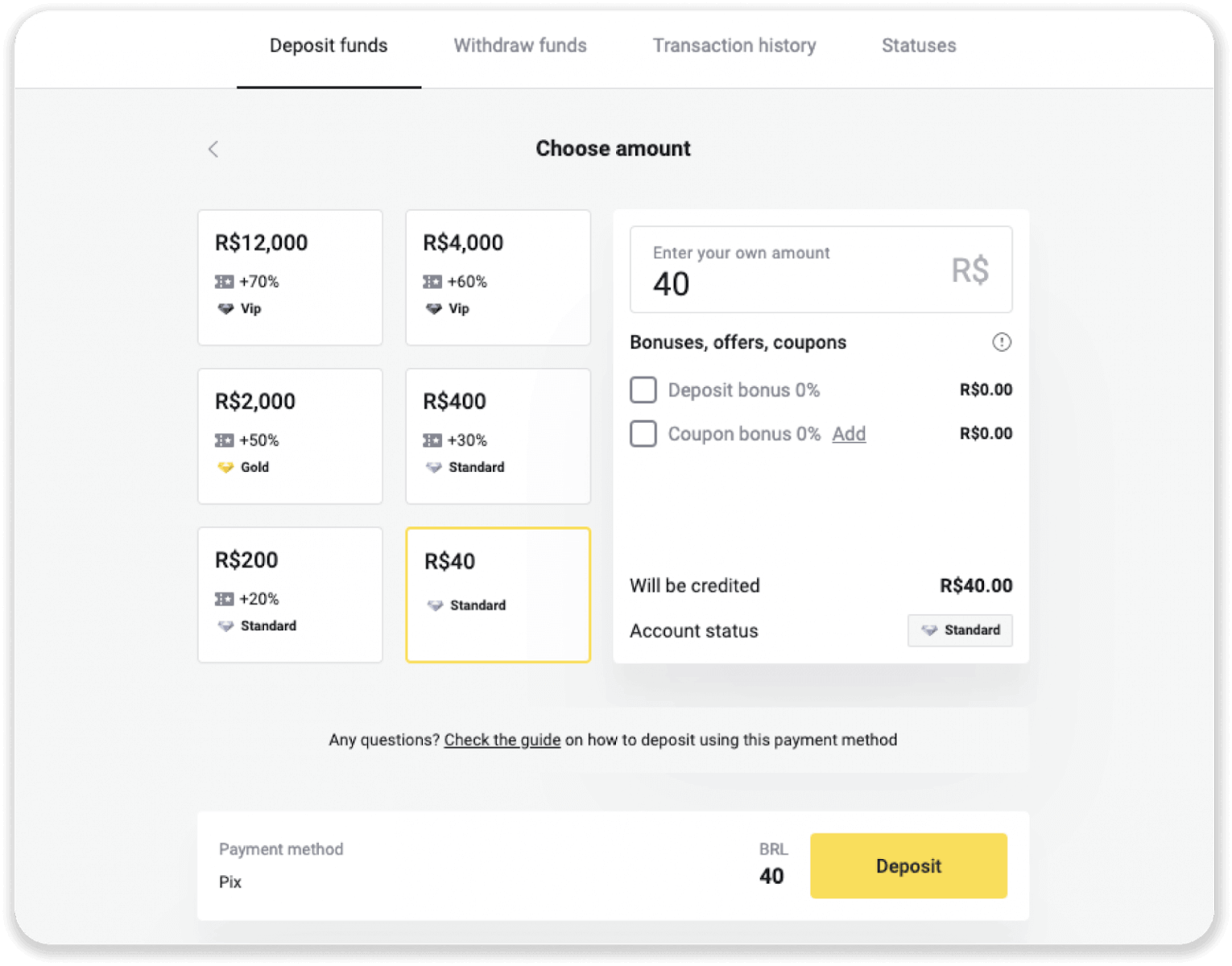
4. Vous serez automatiquement redirigé vers la page du fournisseur de paiement. Saisissez vos informations personnelles : votre nom, CPF, CEP, adresse e-mail et numéro de téléphone. Cliquez sur «Confirmer». 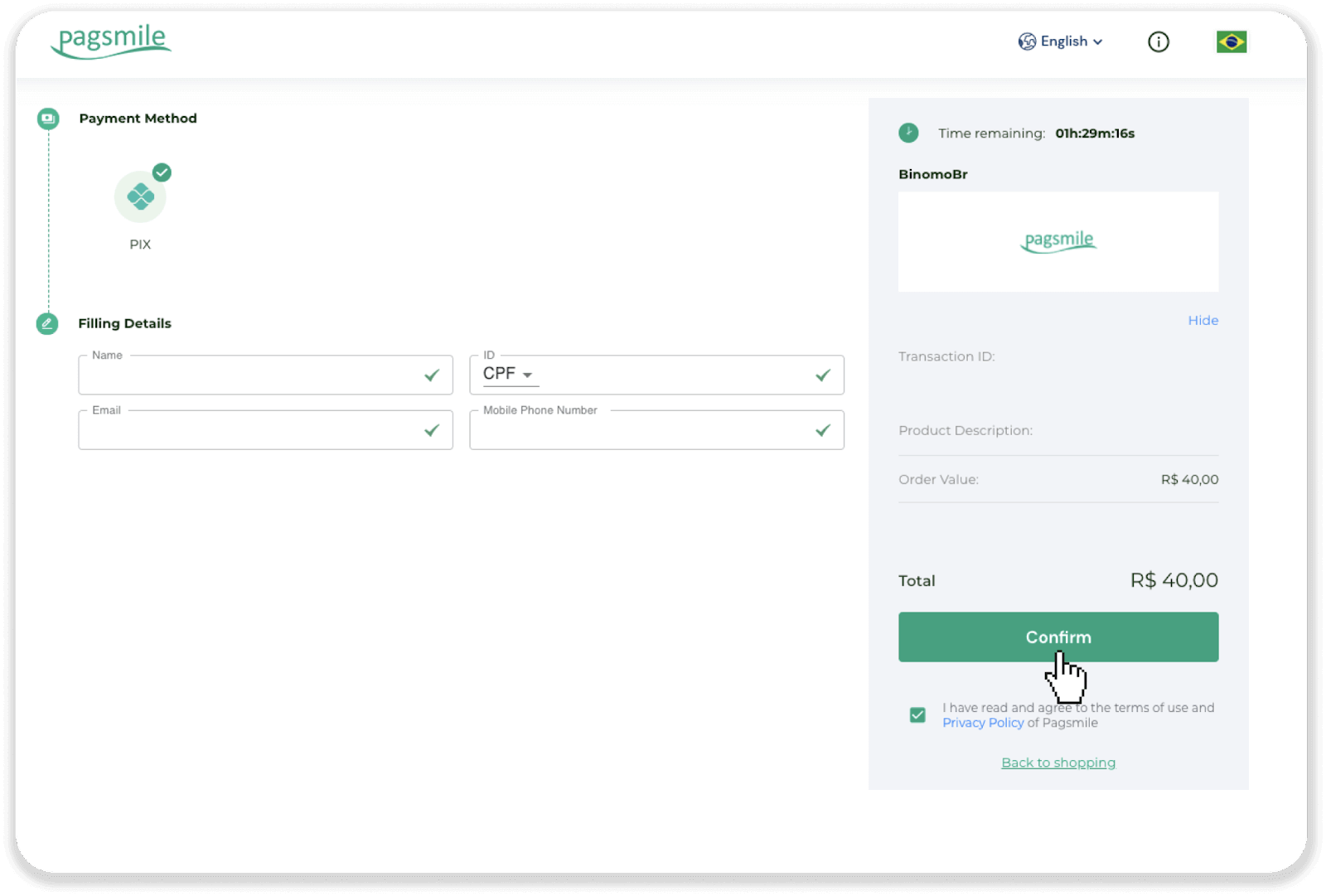
5. Un code QR sera généré. Vous pouvez le copier ou le scanner avec votre téléphone. 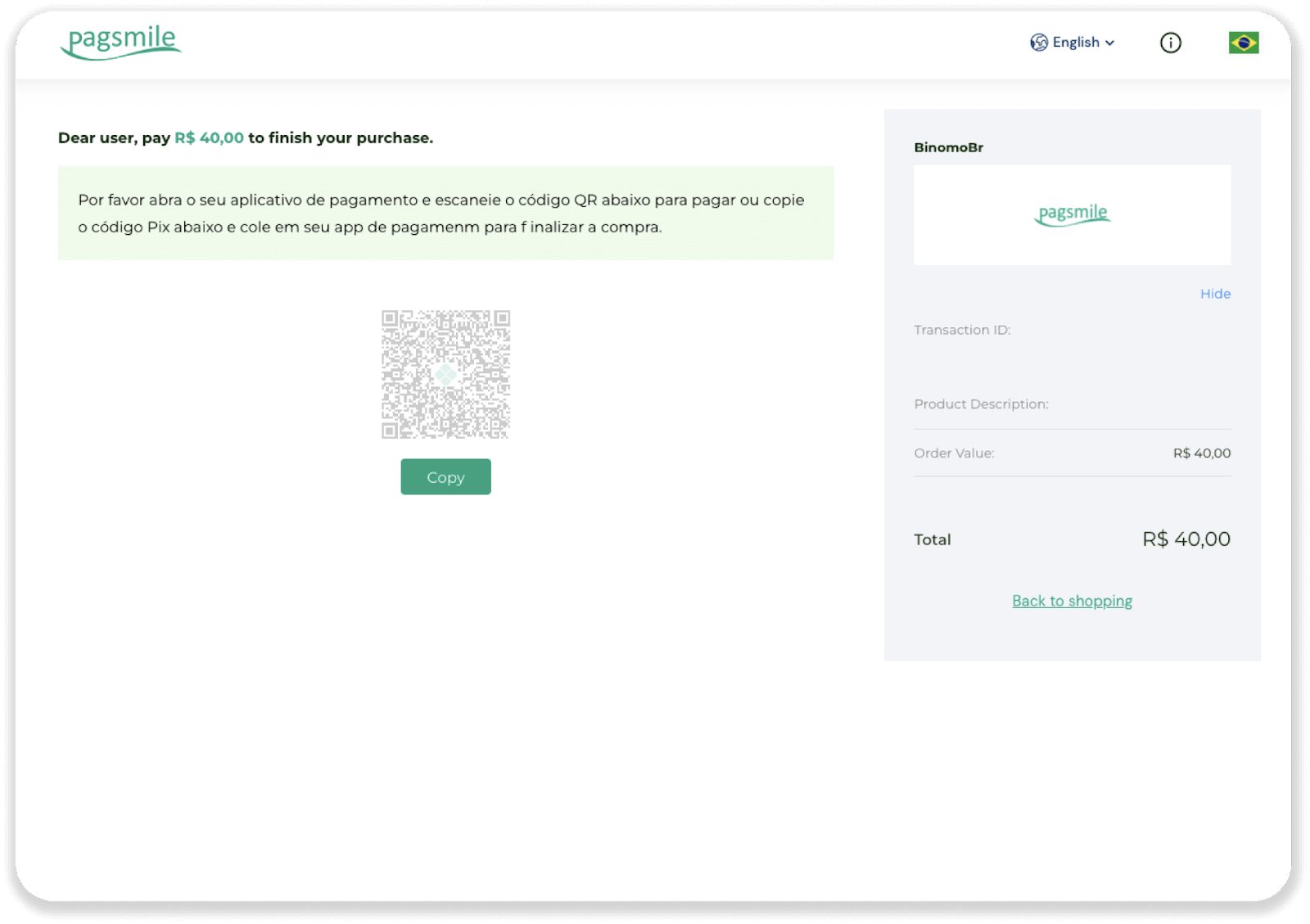
6. Connectez-vous à l'application de votre compte bancaire et appuyez sur «PIX». Sélectionnez l'option "Escanear Código QR" pour scanner le QR Code. 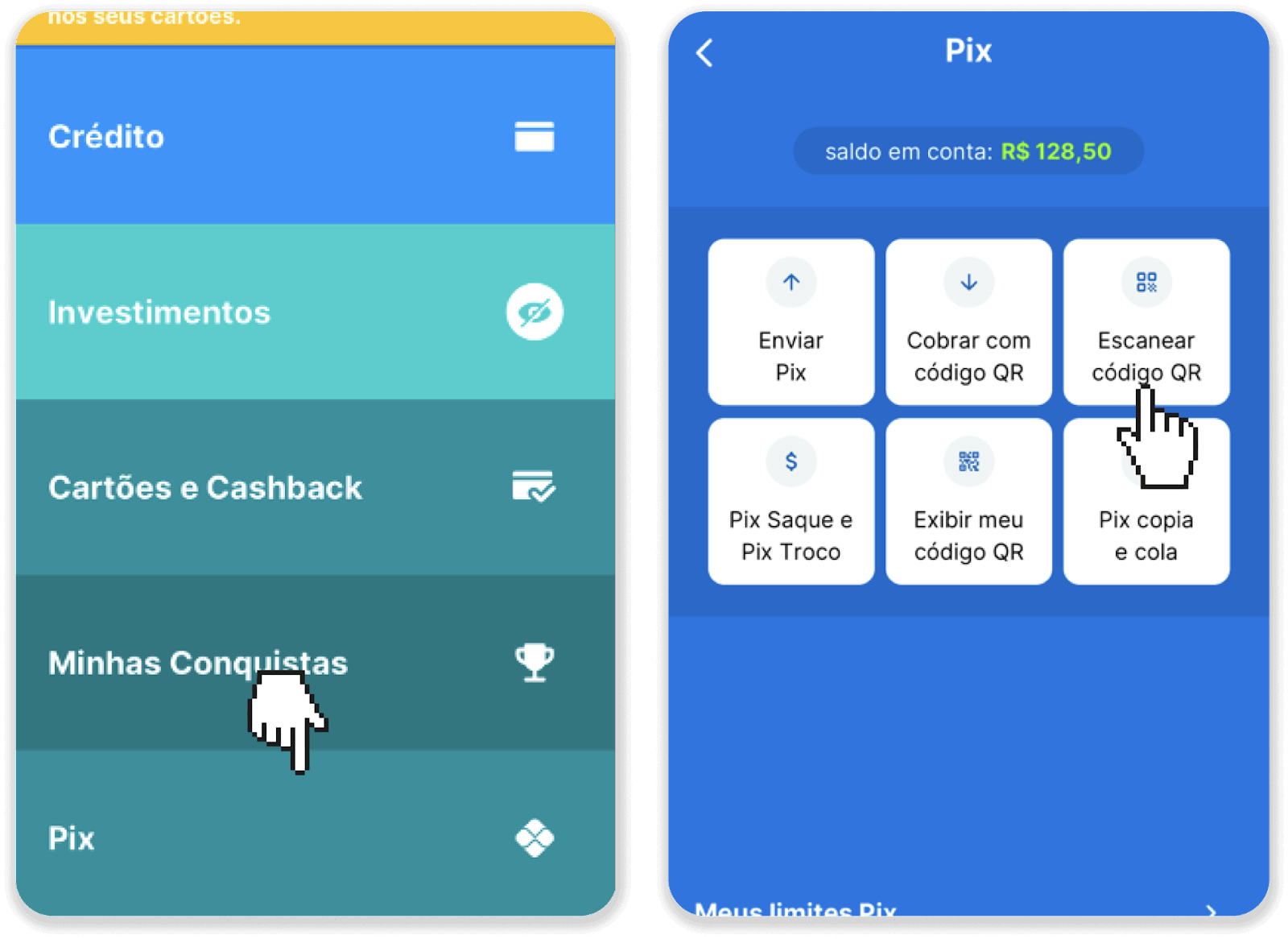
7. Scannez le code QR avec l'appareil photo de votre téléphone. Une fois que vous l'avez numérisé, vérifiez si toutes les informations sont correctes et appuyez sur « Pagar Agora ». 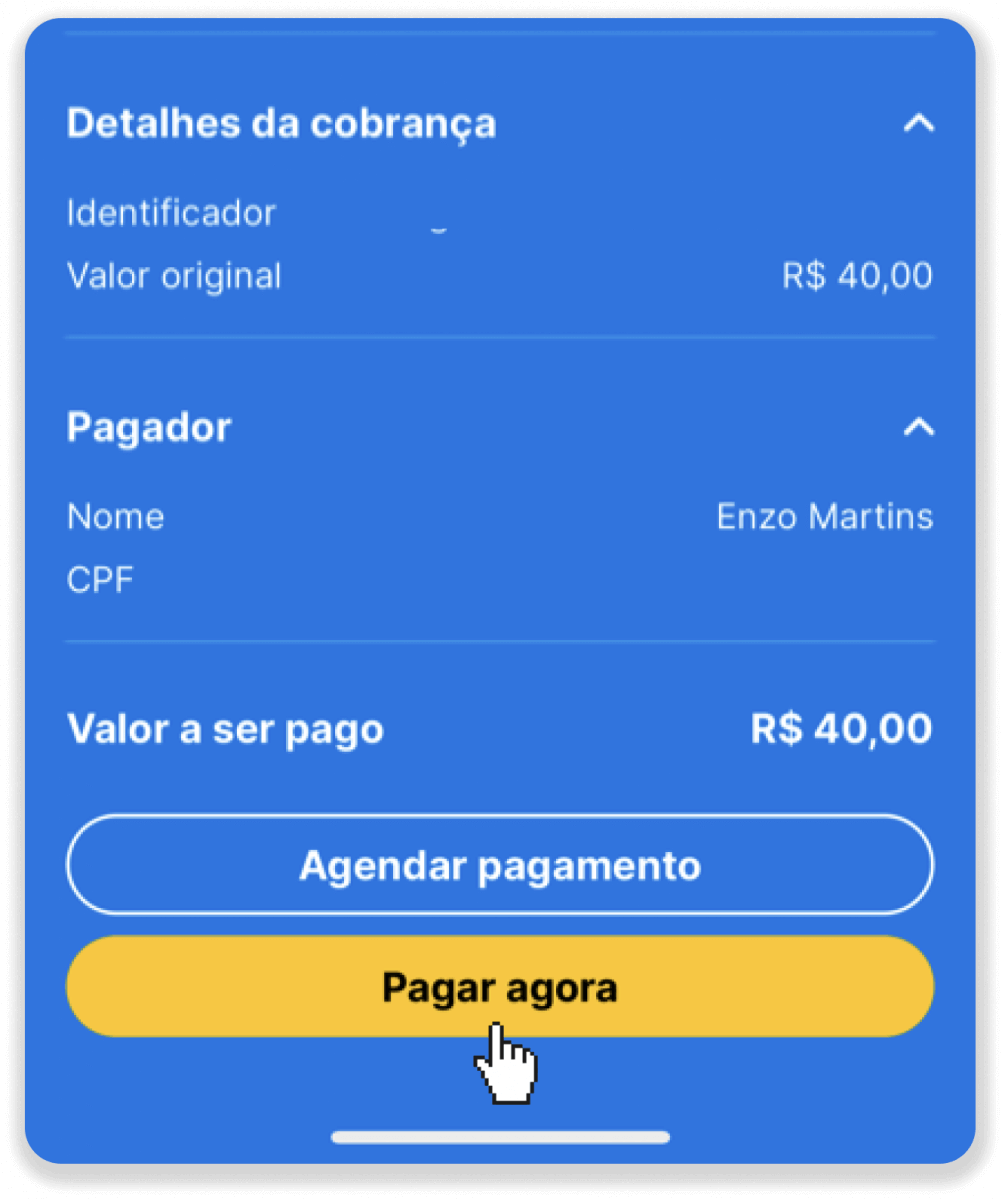
8. Entrez votre code PIN. Vous verrez une confirmation de votre paiement. 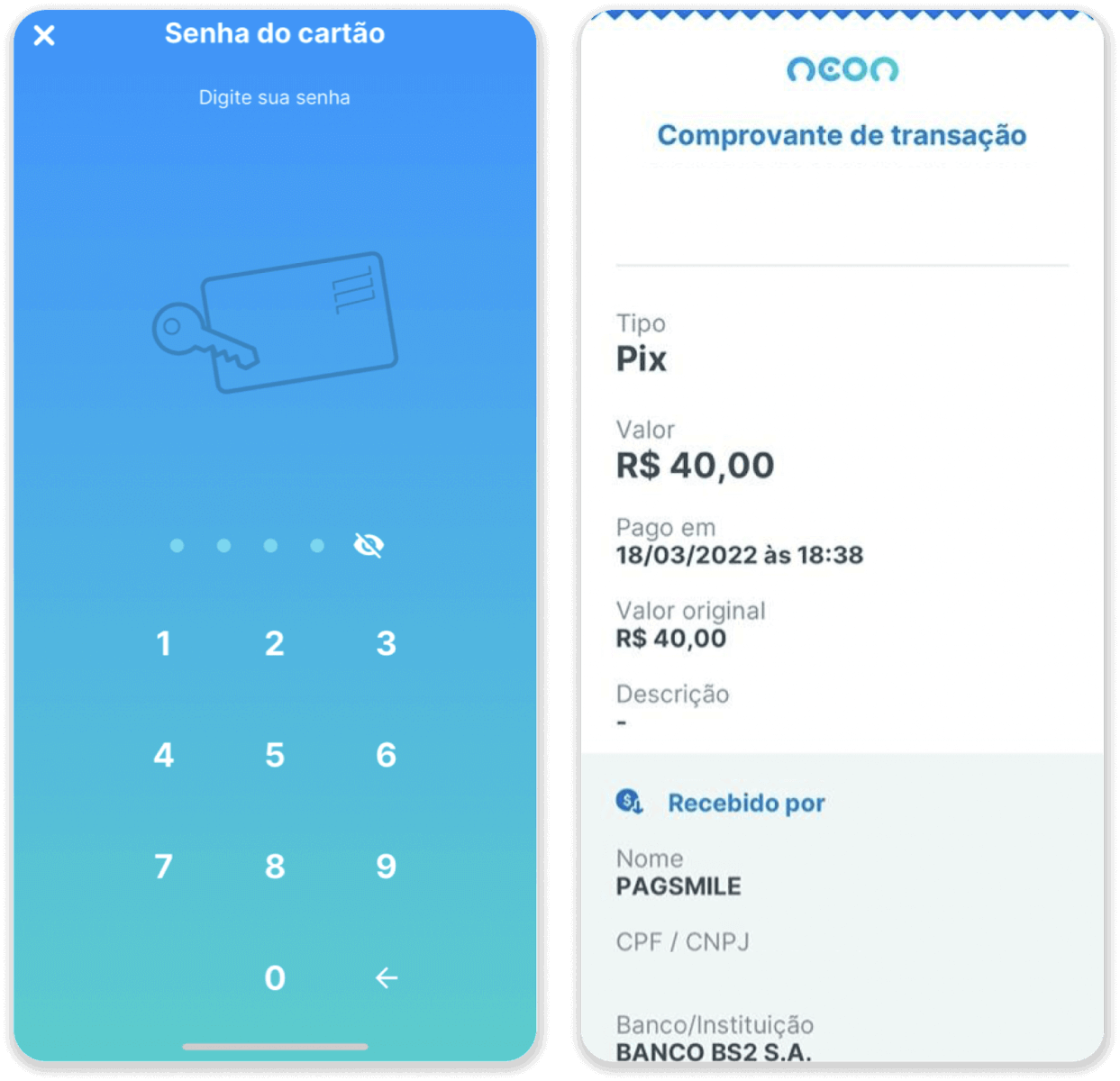
9. Pour vérifier l'état de votre transaction, retournez à l'onglet « Historique des transactions » et cliquez sur votre dépôt pour suivre son statut.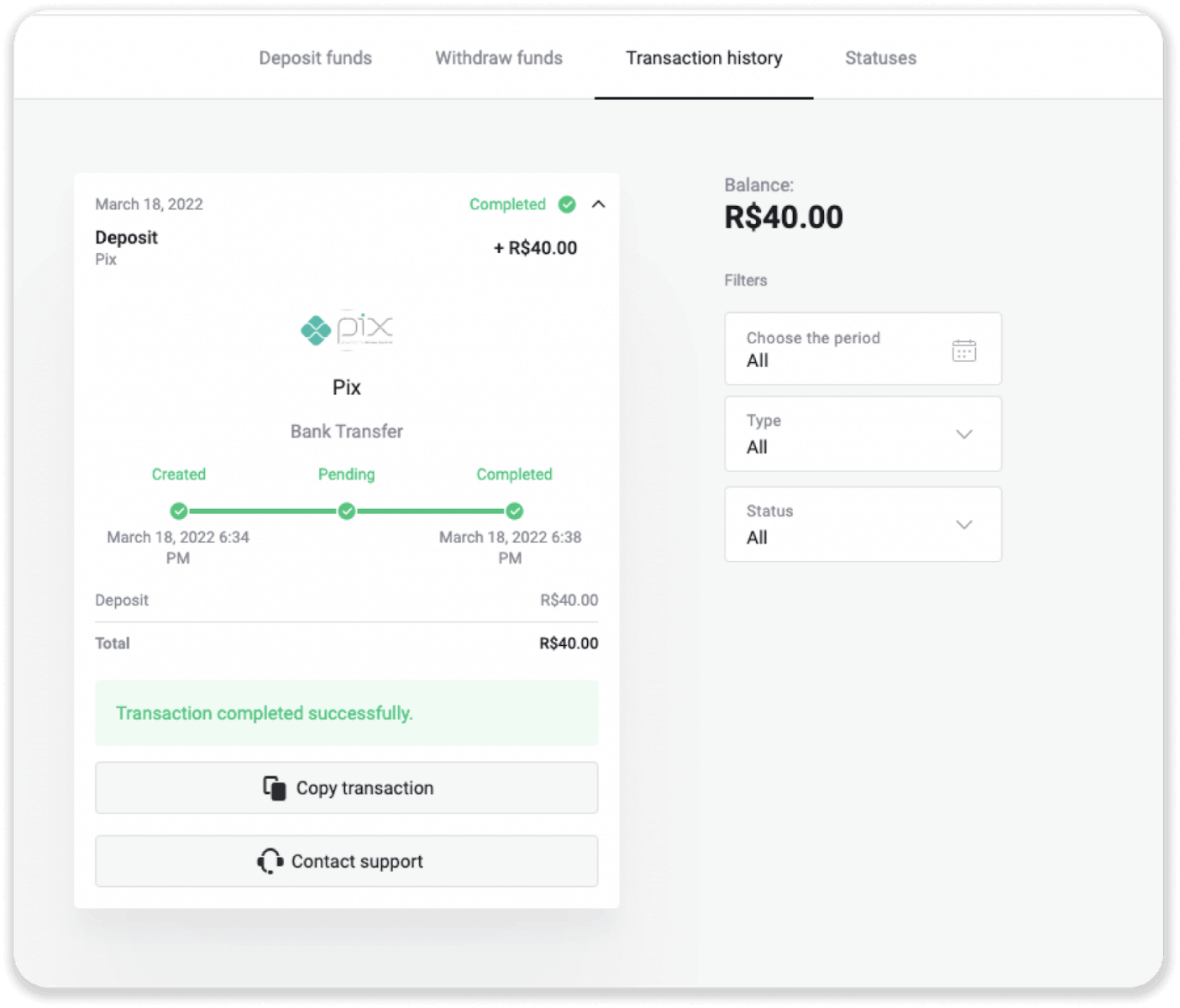
Neteller
1. Cliquez sur le bouton «Dépôt» dans le coin supérieur droit. 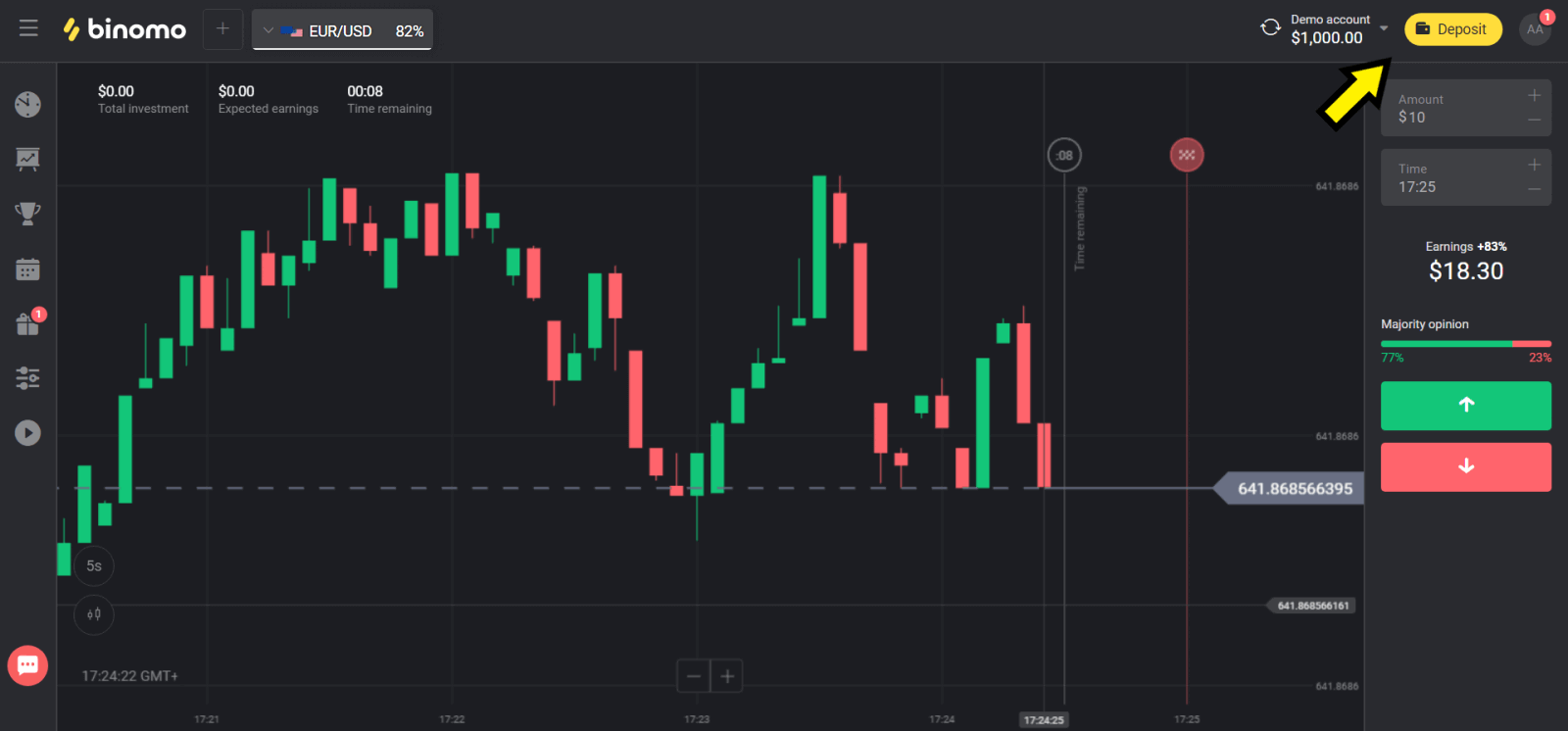
2. Choisissez votre pays dans la section «Pays» et sélectionnez la méthode «Neteller». 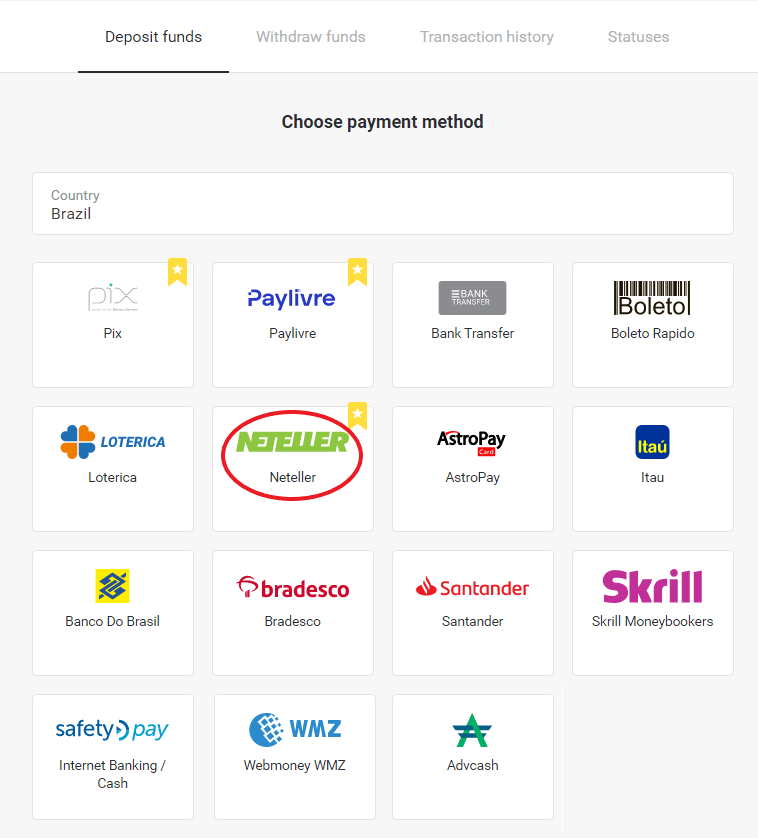
3. Сhoisissez le montant à déposer et cliquez sur le bouton «Dépôt». 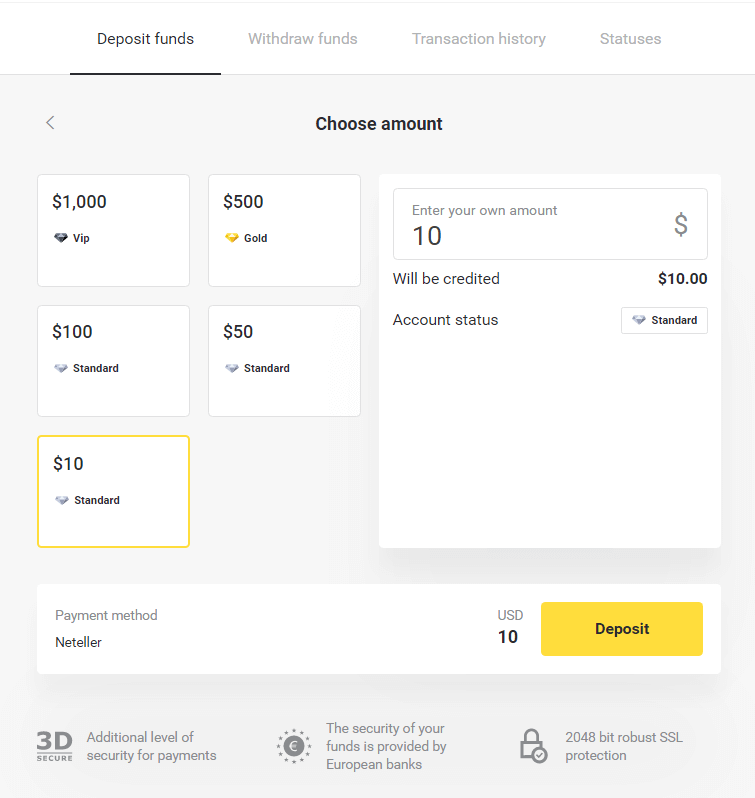
4. Copiez l'adresse e-mail et cliquez sur le bouton « Suivant ». 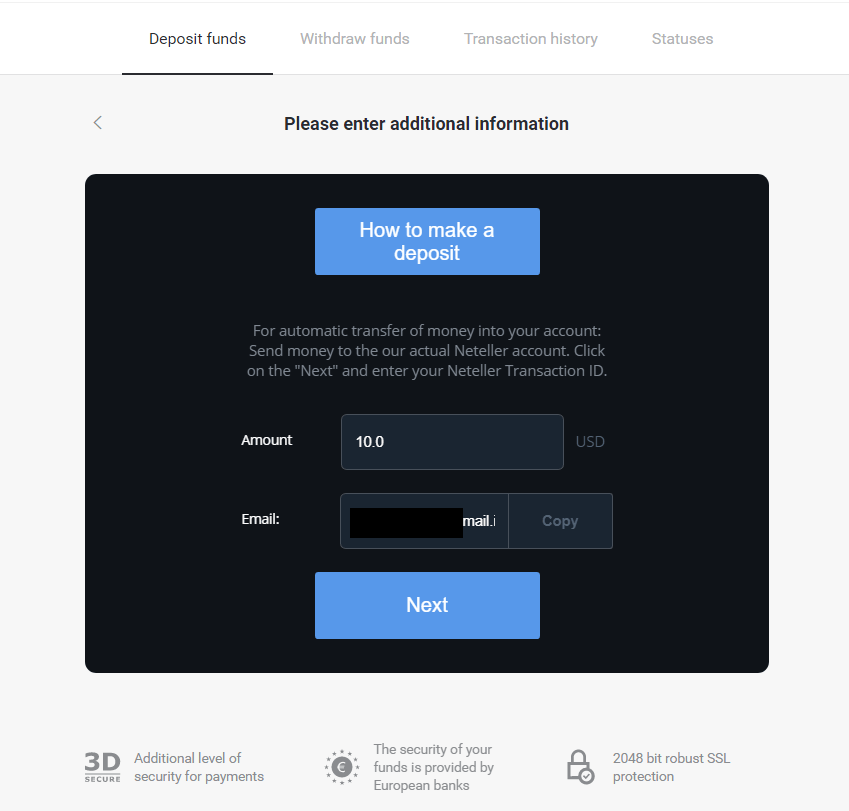
5. Accédez au site Web de Neteller et connectez-vous à votre compte. 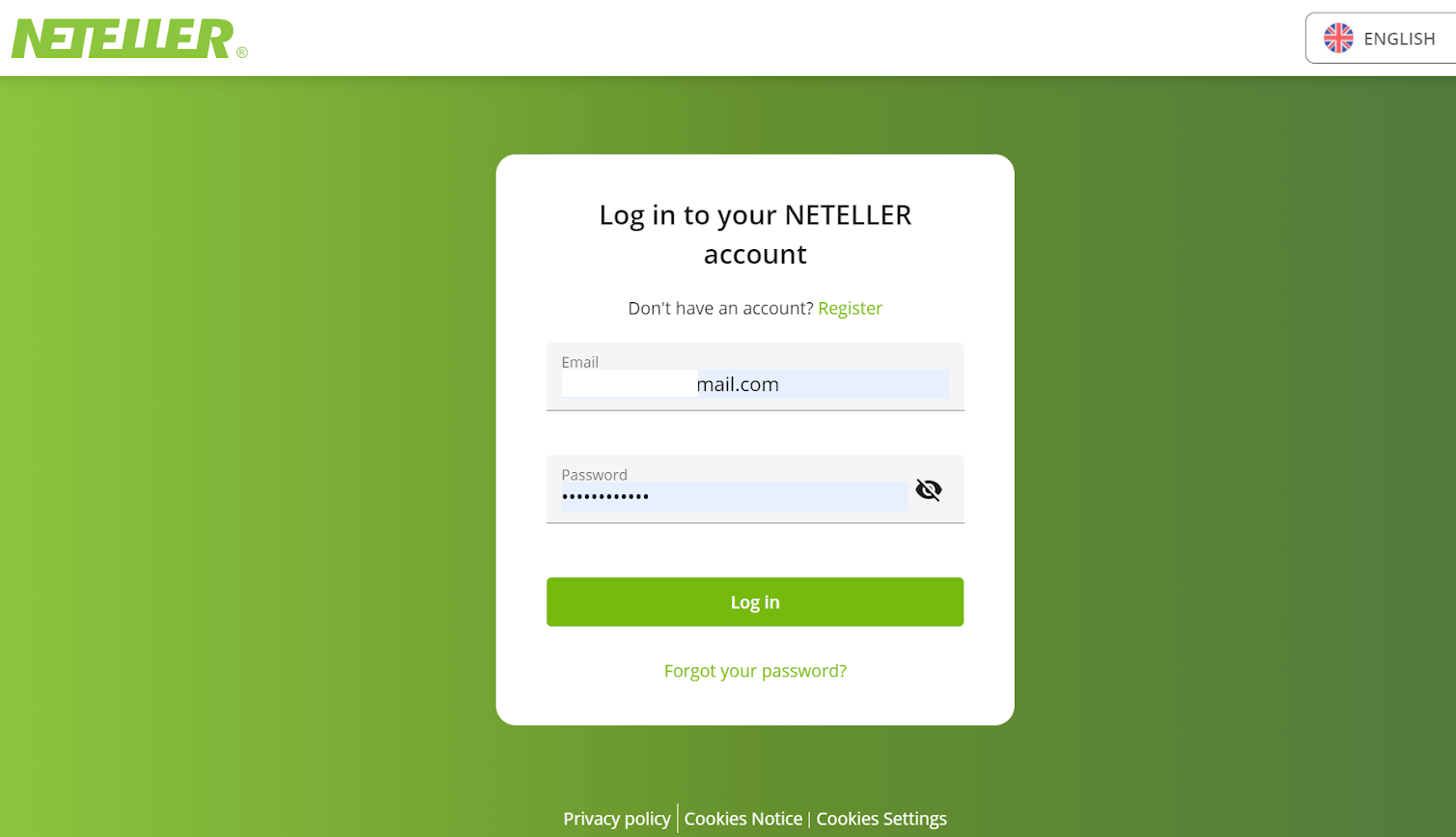
6. Dans la section «Transfert d'argent», insérez l'adresse e-mail indiquée sur le site Web de Binomo (étape 4) et cliquez sur le bouton «Continuer» pour continuer. 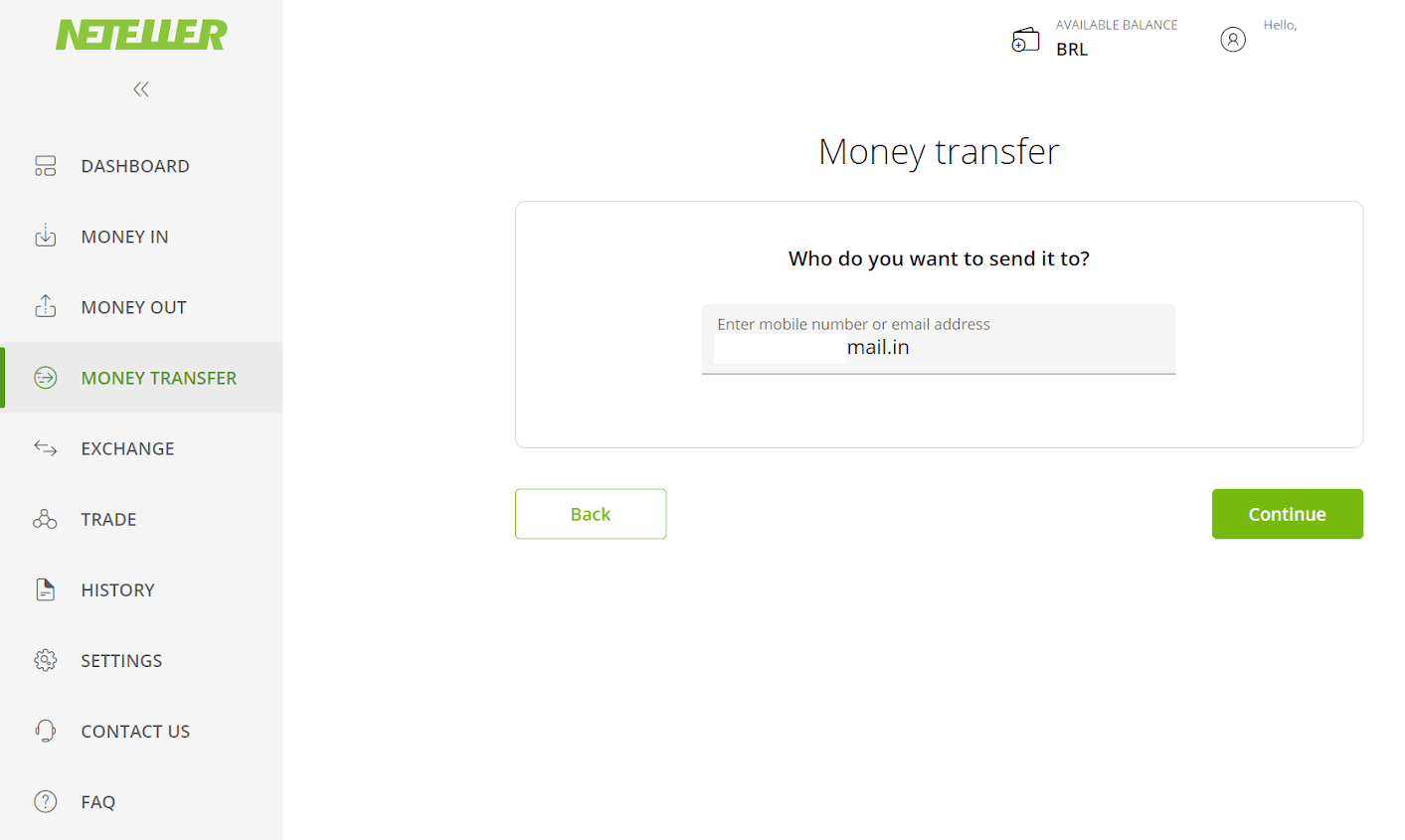
7. Entrez le montant que vous avez choisi dans Binomo (étape 3) et cliquez sur le bouton «Continuer» pour continuer. 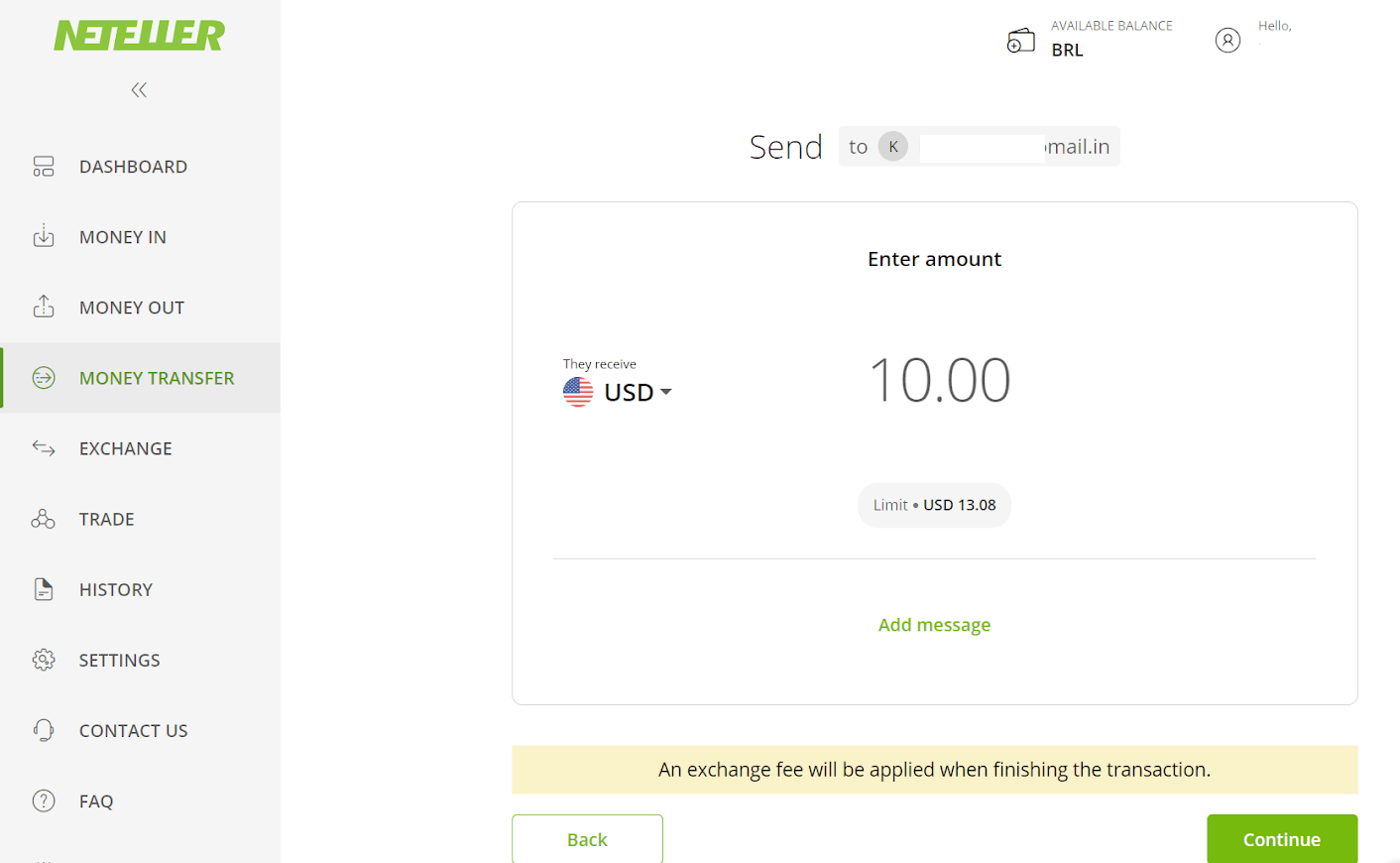
8. Vérifiez les détails de votre transfert. Si tout est correct, cliquez sur le bouton «Confirmer» pour confirmer la transaction et continuez. 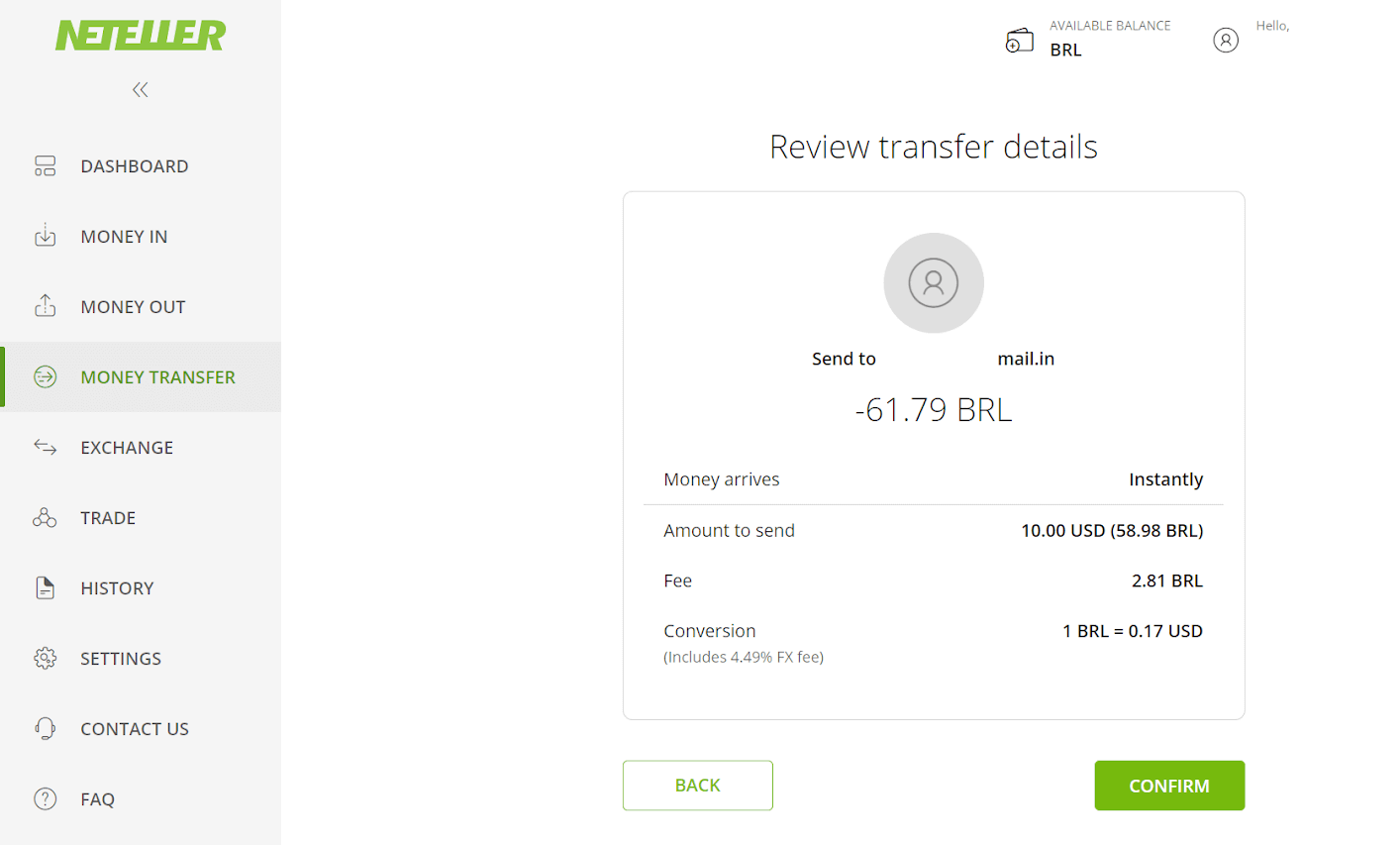
9. Il vous sera demandé de saisir votre identifiant sécurisé pour finaliser votre transaction, insérez-le et cliquez sur le bouton «Confirmer» pour continuer. 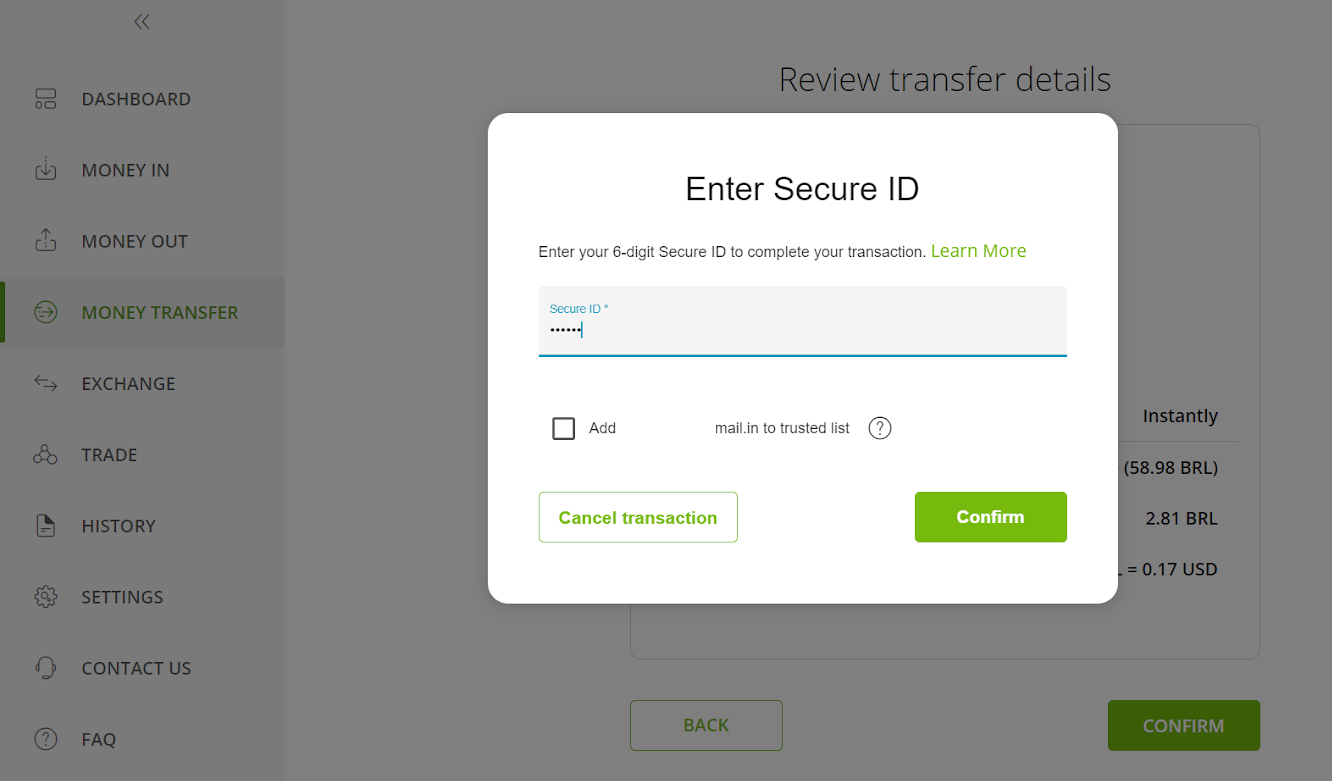
10. La confirmation de votre transaction apparaîtra. Revenons maintenant à la page de dépôt Binomo. 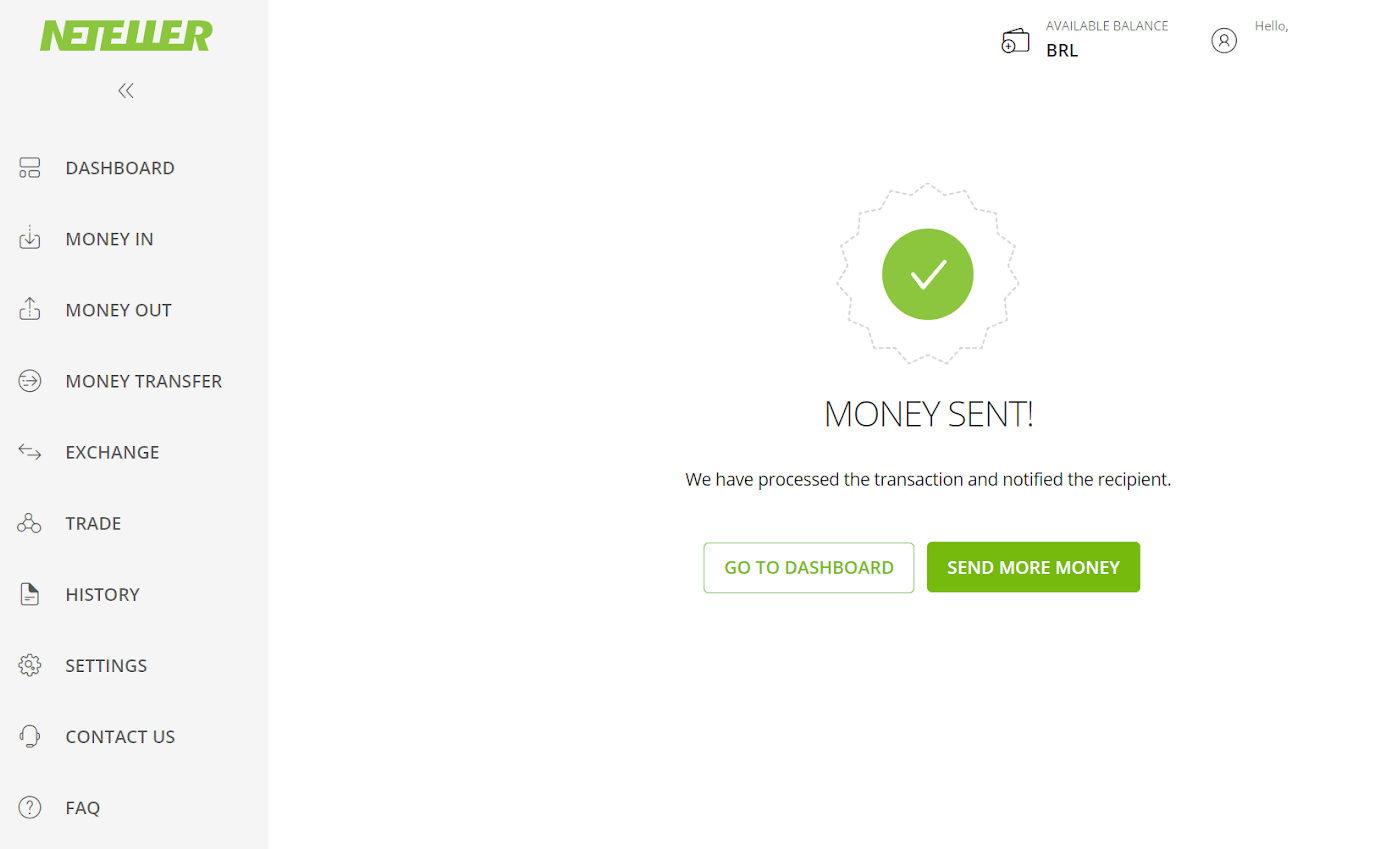
11. Insérez l'ID de transaction, qui se trouve dans votre compte Neteller dans le champ « ID de transaction », et cliquez sur le bouton « Confirmer » pour continuer. 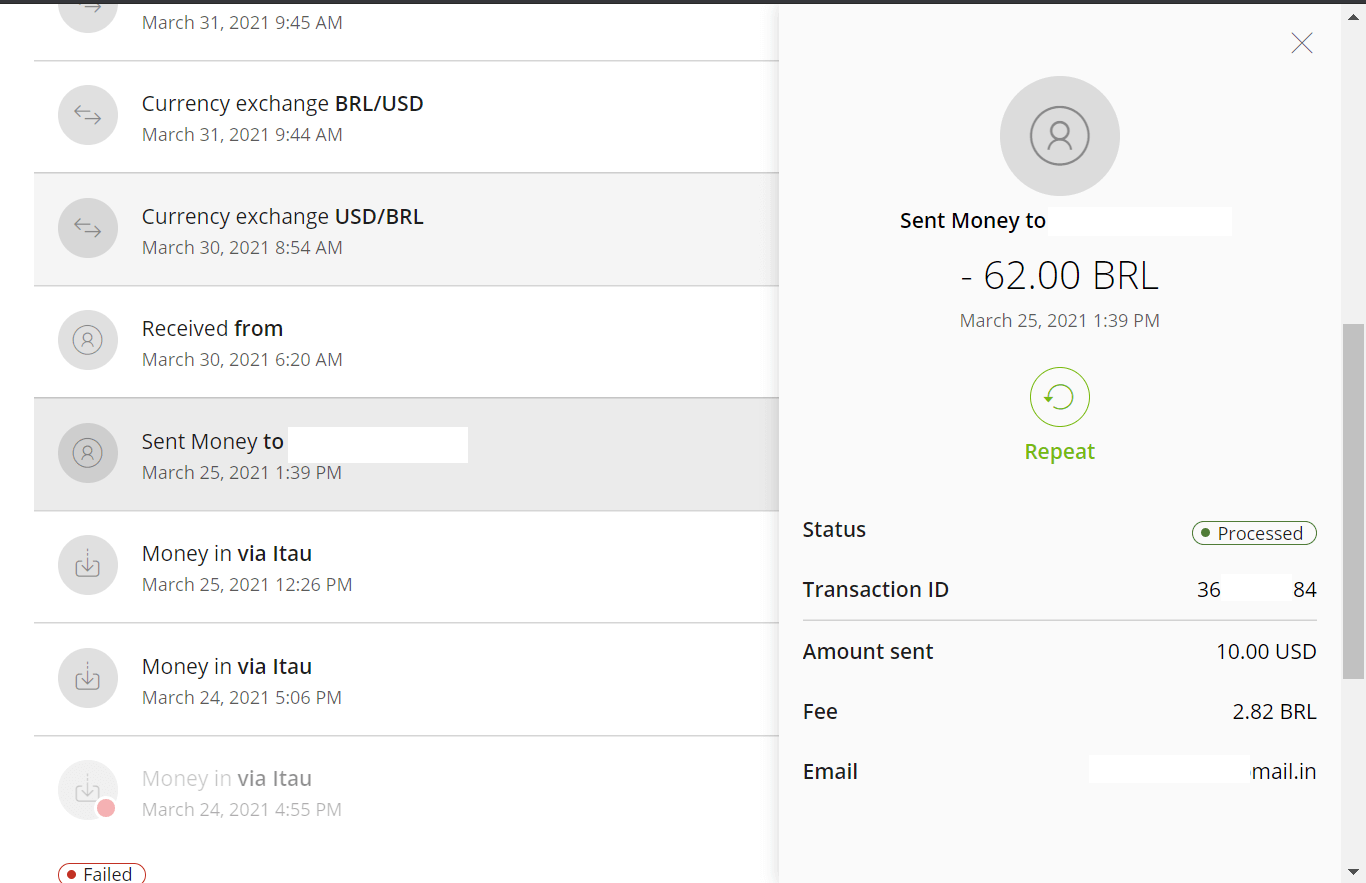
12. La confirmation du paiement réussi apparaîtra. 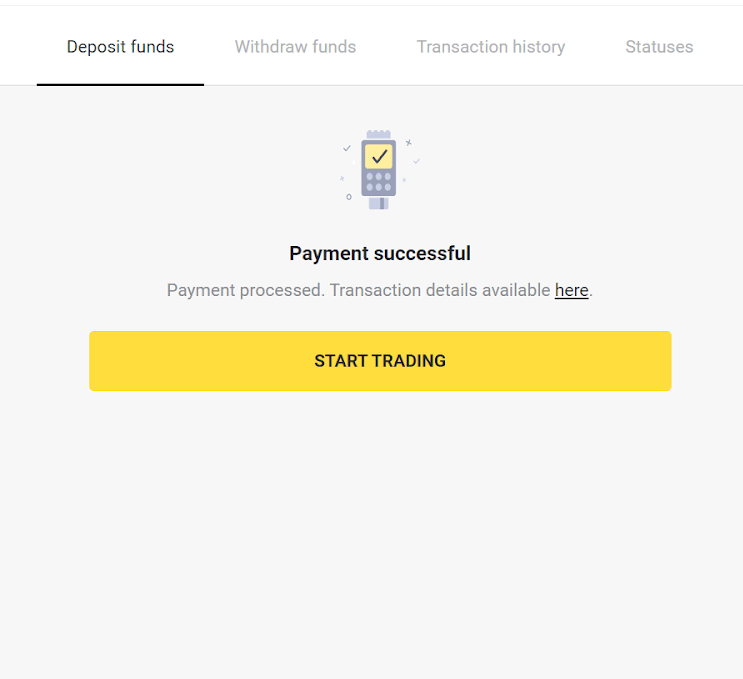
13. Vous pouvez vérifier l'état de votre transaction dans la section «Historique des transactions».